
ZE500 ™
Druckmaschine
Benutzerhandbuch
P1051584-034

© 2020 ZIH Corp und/oder verbundene Unternehmen. Alle Rechte vorbehalten. ZEBRA und der
stilisierte Zebra-Kopf sind Warenzeichen der ZIH Corp. und in vielen Ländern weltweit registriert. Alle übrigen
Marken sind das Eigentum der jeweiligen Markeninhaber.
Die Angaben in diesem Dokument können unangekündigt geändert werden.
Weitere Informationen über rechtliche und Urheberrechtshinweise finden Sie unter:
URHEBERRECHTE: www.zebra.com/copyright
GARANTIE: www.zebra.com/warranty
ENDBENUTZER-LIZENZVEREINBARUNG: www.zebra.com/eula
SOFTWARE: www.zebra.com/linkoslegal
Nutzungsbestimmungen
Urheberrechtshinweis
Technologies Corporation und ihren Tochtergesellschaften („Zebra Technologies“). Es ist ausschließlich als
Informationsquelle und zur Verwendung durch diejenigen vorgesehen, die das hierin beschriebene Gerät bedienen
und warten. Diese urheberrechtlich geschützten Informationen dürfen nicht ohne ausdrückliche schriftliche
Zustimmung von Zebra Technologies verwendet, reproduziert oder zu jedwedem Zweck an Dritte weitergegeben
werden.
Dieses Handbuch enthält urheberrechtlich geschützte Informationen von Zebra
Produktverbesserungen Es gehört zur Strategie von Zebra Technologies, die eigenen Produkte ständig zu
verbessern. Alle technischen Daten und Modelle können ohne Vorankündigung geändert werden.
Haftungsausschluss Zebra Technologies trifft alle erforderlichen Maßnahmen, um zu gewährleisten, dass die
veröffentlichten technischen Spezifikationen und Handbücher korrekt sind. Dennoch können Fehler nicht völlig
ausgeschlossen werden. Zebra Technologies behält sich daher das Recht vor, derartige Fehler zu korrigieren, und
übernimmt keinerlei Haftung für eventuelle Folgeschäden.
Haftungsbeschränkung Keinesfalls können Zebra Technologies oder andere an der Entwicklung, Herstellung
und Lieferung des Produkts (einschließlich Hardware und Software) beteiligte Dritte für jedwede Schäden haftbar
gemacht werden (einschließlich, aber nicht beschränkt auf Schäden aus Verlust geschäftlichen Gewinns,
Arbeitsunterbrechung oder Verlust von Geschäftsinformationen), die in Zusammenhang mit dem Gebrauch, den
Folgen des Gebrauchs oder mit Fehlern des Produkts entstehen, selbst dann nicht, wenn durch Zebra Technologies
auf die Möglichkeit solcher Schäden hingewiesen wurde. In einigen Rechtssystemen ist das Einschränken bzw.
Ausschließen der Haftung für zufällige Schäden oder Folgeschäden nicht erlaubt, sodass die obige Beschränkung
bzw. der obige Ausschluss möglicherweise auf Sie nicht zutrifft.
Teilenummer: P1051584-034 Rev. B

KONFORMITÄTSERKLÄRUNG
ZEBRA TECHNOLOGIES CORPORATION
erklärt, dass das IT-Gerät
Zebra ZE500-4 und ZE500-6
übereinstimmt mit folgenden anwendbaren Richtlinien und Normen für
für raue Industrieumgebung
Hergestellt für Zebra Technologies Corporation durch:
Jabil Circuit (Guangzhou) Ltd No. 1 Branch Company
Lianyun Road 388, Eastern Zone,
Guangzhou Economic & Technological Development District
Guangdong Province, China
Inhalt
3
Das bezeichnete Gerät entspricht ab dem unten angegebenen Datum allen oben
aufgeführten Richtlinien und Normen.
Gültig ab: 12. Juni 2017
15.5.20 P1051584-034

Inhalt
4
Konformitätsangaben
Erklärung zur Übereinstimmung mit den FCC-Vorschriften
Dieses Gerät entspricht den Vorschriften von Abschnitt 15 der FCC-Vorschriften. Zum
Betreiben des Geräts müssen die folgenden beiden Bedingungen erfüllt sein:
1. Dieses Gerät darf keine elektrischen Störungen verursachen, und
2. das Gerät muss den Empfang elektrischer Störungen tolerieren, auch solcher Störungen,
die zu unerwünschtem Betriebsverhalten führen können.
Hinweis • Dieses Gerät wurde getestet und entspricht den Beschränkungen für digitale
Geräte der Klasse A gemäß Abschnitt 15 der FCC-Vorschriften. Diese Grenzwerte sollen bei
Verwendung des Geräts in einer Arbeitsumgebung einen angemessenen Schutz gegen
elektromagnetische Störungen gewährleisten. Dieses Gerät erzeugt und verwendet
Hochfrequenzstrahlung und kann sie auch ausstrahlen. Wenn das Gerät nicht entsprechend
den Vorschriften des Handbuchs installiert und betrieben wird, kann es zu Störungen des
Funkverkehrs kommen. Durch den Betrieb dieses Geräts in einem Wohngebiet kann es zu
elektromagnetischen Störungen kommen. In diesem Fall ist der Benutzer verpflichtet, die
Störungen auf eigene Kosten zu beseitigen.
FCC-Erklärung zur Strahlenbelastung
(für Drucker mit RFID-Codiereinheiten)
Das Gerät entspricht den FCC-Grenzwerten für Strahlenbelastung, die für nicht kontrollierte
Umgebungen festgelegt ist. Das Gerät muss so aufgestellt und betrieben werden, dass der
Mindestabstand zwischen der Strahlungsquelle und Ihrem Körper 20 cm beträgt.
Dieses Sendeteil darf nicht zusammen mit anderen Antennen oder Sendern aufgestellt bzw.
betrieben werden.
Konformität für Kanada
This Class A digital apparatus complies with Canadian ICES-003.
Cet appareil numérique de la classe A est conforme à la norme NMB-003 du Canada.
P1051584-034 15.5.20

Inhalt
1 • Einführung . . . . . . . . . . . . . . . . . . . . . . . . . . . . . . . . . . . . . . . . . . . . . . . . . . . . . 9
Ausrichten des Druckers . . . . . . . . . . . . . . . . . . . . . . . . . . . . . . . . . . . . . . . . . . . . . . . . . 10
Druckerkomponenten . . . . . . . . . . . . . . . . . . . . . . . . . . . . . . . . . . . . . . . . . . . . . . . . . . . . .11
Bedienfeld . . . . . . . . . . . . . . . . . . . . . . . . . . . . . . . . . . . . . . . . . . . . . . . . . . . . . . . . . . . . 12
Bedienfeldanzeige . . . . . . . . . . . . . . . . . . . . . . . . . . . . . . . . . . . . . . . . . . . . . . . . . . . . . . 13
Navigieren in der Anzeige . . . . . . . . . . . . . . . . . . . . . . . . . . . . . . . . . . . . . . . . . . . . . 13
Ändern von passwortgeschützten Parametern . . . . . . . . . . . . . . . . . . . . . . . . . . . . . 16
Standardwert des Passworts . . . . . . . . . . . . . . . . . . . . . . . . . . . . . . . . . . . . . . . . . . . 16
Deaktivieren der Passwortschutzfunktion . . . . . . . . . . . . . . . . . . . . . . . . . . . . . . . . . 16
Betriebsparameter auf dem Bedienfeld . . . . . . . . . . . . . . . . . . . . . . . . . . . . . . . . . . . 17
Medientypen . . . . . . . . . . . . . . . . . . . . . . . . . . . . . . . . . . . . . . . . . . . . . . . . . . . . . . . . . . 35
Farbbänder . . . . . . . . . . . . . . . . . . . . . . . . . . . . . . . . . . . . . . . . . . . . . . . . . . . . . . . . . . . 37
Anwendung von Farbbändern . . . . . . . . . . . . . . . . . . . . . . . . . . . . . . . . . . . . . . . . . . 37
Beschichtete Seite des Farbbands . . . . . . . . . . . . . . . . . . . . . . . . . . . . . . . . . . . . . . 37
2 • Einrichten des Druckers und Druckerbetrieb . . . . . . . . . . . . . . . . . . . . . . . . 39
Handhabung des Druckers . . . . . . . . . . . . . . . . . . . . . . . . . . . . . . . . . . . . . . . . . . . . . . . 40
Druckmaschine auspacken und prüfen . . . . . . . . . . . . . . . . . . . . . . . . . . . . . . . . . . . 40
Aufbewahrung der Druckmaschine . . . . . . . . . . . . . . . . . . . . . . . . . . . . . . . . . . . . . . 40
Versand der Druckmaschine . . . . . . . . . . . . . . . . . . . . . . . . . . . . . . . . . . . . . . . . . . . 40
Installation des Druckers . . . . . . . . . . . . . . . . . . . . . . . . . . . . . . . . . . . . . . . . . . . . . . . . . 41
Anforderungen . . . . . . . . . . . . . . . . . . . . . . . . . . . . . . . . . . . . . . . . . . . . . . . . . . . . . . 41
Abmessungen und erforderlicher Spielraum . . . . . . . . . . . . . . . . . . . . . . . . . . . . . . . 42
Installieren des Druckers in einem Applikator . . . . . . . . . . . . . . . . . . . . . . . . . . . . . . 47
Auswählen einer Datenkommunikationsschnittstelle . . . . . . . . . . . . . . . . . . . . . . . . . . . . 48
Datenkabel . . . . . . . . . . . . . . . . . . . . . . . . . . . . . . . . . . . . . . . . . . . . . . . . . . . . . . . . . 51
Anschließen des Druckers an das Stromnetz . . . . . . . . . . . . . . . . . . . . . . . . . . . . . . . . . 52
Netzkabelspezifikationen . . . . . . . . . . . . . . . . . . . . . . . . . . . . . . . . . . . . . . . . . . . . . . 53
Einlegen von Farbbändern und Medien . . . . . . . . . . . . . . . . . . . . . . . . . . . . . . . . . . . . . . 55
15.5.20 P1051584-034

Inhalt
6
3 • Druckerkonfiguration und -anpassung . . . . . . . . . . . . . . . . . . . . . . . . . . . . . 65
Ändern von Druckereinstellungen . . . . . . . . . . . . . . . . . . . . . . . . . . . . . . . . . . . . . . . . . . 66
Druckeinstellungen . . . . . . . . . . . . . . . . . . . . . . . . . . . . . . . . . . . . . . . . . . . . . . . . . . 67
Wartungs- und Diagnosetools . . . . . . . . . . . . . . . . . . . . . . . . . . . . . . . . . . . . . . . . . . 79
Netzwerkeinstellungen . . . . . . . . . . . . . . . . . . . . . . . . . . . . . . . . . . . . . . . . . . . . . . . . 89
Spracheinstellungen . . . . . . . . . . . . . . . . . . . . . . . . . . . . . . . . . . . . . . . . . . . . . . . . . 94
Sensoreinstellungen . . . . . . . . . . . . . . . . . . . . . . . . . . . . . . . . . . . . . . . . . . . . . . . . . 97
Anschlusseinstellungen . . . . . . . . . . . . . . . . . . . . . . . . . . . . . . . . . . . . . . . . . . . . . . . 98
Kalibrierung der Farbband- und Mediensensoren . . . . . . . . . . . . . . . . . . . . . . . . . . . . . 102
Verbrauchtes Farbband entfernen . . . . . . . . . . . . . . . . . . . . . . . . . . . . . . . . . . . . . . . . . 106
Anpassen der Sensoren . . . . . . . . . . . . . . . . . . . . . . . . . . . . . . . . . . . . . . . . . . . . . . . . 107
Emitter/Empf.-Mediensensor . . . . . . . . . . . . . . . . . . . . . . . . . . . . . . . . . . . . . . . . . . 107
Reflexions-Mediensensor . . . . . . . . . . . . . . . . . . . . . . . . . . . . . . . . . . . . . . . . . . . . 108
Farbbandsensor . . . . . . . . . . . . . . . . . . . . . . . . . . . . . . . . . . . . . . . . . . . . . . . . . . . . 108
Hebelpositionierung . . . . . . . . . . . . . . . . . . . . . . . . . . . . . . . . . . . . . . . . . . . . . . . . . . . . 109
Anpassung des Druckkopfdrucks . . . . . . . . . . . . . . . . . . . . . . . . . . . . . . . . . . . . . . . . . .111
4 • Reguläre Wartung . . . . . . . . . . . . . . . . . . . . . . . . . . . . . . . . . . . . . . . . . . . . . 113
Reinigungsplan . . . . . . . . . . . . . . . . . . . . . . . . . . . . . . . . . . . . . . . . . . . . . . . . . . . . . . . .114
Reinigung der Außenflächen . . . . . . . . . . . . . . . . . . . . . . . . . . . . . . . . . . . . . . . . . . . . . .114
Reinigen des Medienfachs . . . . . . . . . . . . . . . . . . . . . . . . . . . . . . . . . . . . . . . . . . . . . . . .115
Reinigen des Druckkopfes und der Walzen . . . . . . . . . . . . . . . . . . . . . . . . . . . . . . . . . . .115
Auswechseln von Druckerkomponenten . . . . . . . . . . . . . . . . . . . . . . . . . . . . . . . . . . . . .117
Bestellen von Ersatzteilen . . . . . . . . . . . . . . . . . . . . . . . . . . . . . . . . . . . . . . . . . . . . .117
Recycling von Druckerkomponenten . . . . . . . . . . . . . . . . . . . . . . . . . . . . . . . . . . . . .117
Schmiermittel . . . . . . . . . . . . . . . . . . . . . . . . . . . . . . . . . . . . . . . . . . . . . . . . . . . . . . . . . .117
5 • Fehlerbehebung . . . . . . . . . . . . . . . . . . . . . . . . . . . . . . . . . . . . . . . . . . . . . . . 119
Druckprobleme . . . . . . . . . . . . . . . . . . . . . . . . . . . . . . . . . . . . . . . . . . . . . . . . . . . . . . . 120
Farbbandprobleme . . . . . . . . . . . . . . . . . . . . . . . . . . . . . . . . . . . . . . . . . . . . . . . . . . . . . 124
RFID-Probleme . . . . . . . . . . . . . . . . . . . . . . . . . . . . . . . . . . . . . . . . . . . . . . . . . . . . . . . 126
Fehlermeldungen . . . . . . . . . . . . . . . . . . . . . . . . . . . . . . . . . . . . . . . . . . . . . . . . . . . . . . 129
Kommunikationsprobleme . . . . . . . . . . . . . . . . . . . . . . . . . . . . . . . . . . . . . . . . . . . . . . . 135
Sonstige Probleme . . . . . . . . . . . . . . . . . . . . . . . . . . . . . . . . . . . . . . . . . . . . . . . . . . . . . 136
Drucker Diagnose . . . . . . . . . . . . . . . . . . . . . . . . . . . . . . . . . . . . . . . . . . . . . . . . . . . . . 138
POST-Test . . . . . . . . . . . . . . . . . . . . . . . . . . . . . . . . . . . . . . . . . . . . . . . . . . . . . . . . 138
Selbsttest mit CANCEL . . . . . . . . . . . . . . . . . . . . . . . . . . . . . . . . . . . . . . . . . . . . . . 139
Selbsttest mit PAUSE . . . . . . . . . . . . . . . . . . . . . . . . . . . . . . . . . . . . . . . . . . . . . . . 140
Selbsttest mit FEED . . . . . . . . . . . . . . . . . . . . . . . . . . . . . . . . . . . . . . . . . . . . . . . . . 141
Selbsttest mit FEED und PAUSE . . . . . . . . . . . . . . . . . . . . . . . . . . . . . . . . . . . . . . . 144
Kommunikationsdiagnosetest . . . . . . . . . . . . . . . . . . . . . . . . . . . . . . . . . . . . . . . . . 144
Sensorprofil . . . . . . . . . . . . . . . . . . . . . . . . . . . . . . . . . . . . . . . . . . . . . . . . . . . . . . . 145
P1051584-034 15.5.20

6 • Technische Daten . . . . . . . . . . . . . . . . . . . . . . . . . . . . . . . . . . . . . . . . . . . . . 149
Allgemeine Daten . . . . . . . . . . . . . . . . . . . . . . . . . . . . . . . . . . . . . . . . . . . . . . . . . . . . . . 150
Druckdaten . . . . . . . . . . . . . . . . . . . . . . . . . . . . . . . . . . . . . . . . . . . . . . . . . . . . . . . . . . . 151
Farbbanddaten . . . . . . . . . . . . . . . . . . . . . . . . . . . . . . . . . . . . . . . . . . . . . . . . . . . . . . . . 151
Mediendaten . . . . . . . . . . . . . . . . . . . . . . . . . . . . . . . . . . . . . . . . . . . . . . . . . . . . . . . . . 152
A • Neukonfiguration der Applikator-Schnittstellenplatine . . . . . . . . . . . . . . . 153
Erforderliches Werkzeug . . . . . . . . . . . . . . . . . . . . . . . . . . . . . . . . . . . . . . . . . . . . . . . . 153
Ändern der Brückeneinstellungen für den isolierten Modus . . . . . . . . . . . . . . . . . . . . . 154
Glossar . . . . . . . . . . . . . . . . . . . . . . . . . . . . . . . . . . . . . . . . . . . . . . . . . . . . . . . . . 165
Inhalt
7
15.5.20 P1051584-034

Inhalt
Notizen • __________________________________________________________________
__________________________________________________________________________
__________________________________________________________________________
__________________________________________________________________________
__________________________________________________________________________
__________________________________________________________________________
__________________________________________________________________________
__________________________________________________________________________
__________________________________________________________________________
__________________________________________________________________________
8
P1051584-034 15.5.20

1
Einführung
In diesem Abschnitt finden Sie einen allgemeinen Überblick über den Drucker und seine
Komponenten.
Inhalt
Ausrichten des Druckers . . . . . . . . . . . . . . . . . . . . . . . . . . . . . . . . . . . . . . . . . . . . . . . . . 10
Druckerkomponenten. . . . . . . . . . . . . . . . . . . . . . . . . . . . . . . . . . . . . . . . . . . . . . . . . . . . 11
Bedienfeld . . . . . . . . . . . . . . . . . . . . . . . . . . . . . . . . . . . . . . . . . . . . . . . . . . . . . . . . . . . . 12
Bedienfeldanzeige . . . . . . . . . . . . . . . . . . . . . . . . . . . . . . . . . . . . . . . . . . . . . . . . . . . . . . 13
Navigieren in der Anzeige . . . . . . . . . . . . . . . . . . . . . . . . . . . . . . . . . . . . . . . . . . . . . . 13
Ändern von passwortgeschützten Parametern . . . . . . . . . . . . . . . . . . . . . . . . . . . . . . 16
Standardwert des Passworts . . . . . . . . . . . . . . . . . . . . . . . . . . . . . . . . . . . . . . . . . . . . 16
Deaktivieren der Passwortschutzfunktion . . . . . . . . . . . . . . . . . . . . . . . . . . . . . . . . . . 16
Betriebsparameter auf dem Bedienfeld . . . . . . . . . . . . . . . . . . . . . . . . . . . . . . . . . . . . 17
Medientypen. . . . . . . . . . . . . . . . . . . . . . . . . . . . . . . . . . . . . . . . . . . . . . . . . . . . . . . . . . . 35
Farbbänder. . . . . . . . . . . . . . . . . . . . . . . . . . . . . . . . . . . . . . . . . . . . . . . . . . . . . . . . . . . . 37
Anwendung von Farbbändern . . . . . . . . . . . . . . . . . . . . . . . . . . . . . . . . . . . . . . . . . . . 37
Beschichtete Seite des Farbbands . . . . . . . . . . . . . . . . . . . . . . . . . . . . . . . . . . . . . . . 37
15.5.20 P1051584-034

Inhalt
1
2 3
1
3
2
10
Ausrichten des Druckers
Ausrichten des Druckers
Die ZE500-Drucker sind sowohl in Linkskonfiguration (Druckmechanismus auf der rechten
Seite) als auch in Rechtskonfiguration (Druckmechanismus auf der linken Seite) erhältlich.
Abbildung 1 • Drucker in Linkskonfiguration (LK)
Abbildung 2 • Drucker in Rechtskonfiguration (RK)
Medienklappe
1
Bedienfeld
2
Netzschalter
3
P1051584-034 15.5.20

Druckerkomponenten
3
4
910 7
5
6
12
11
8
1
2
In Abbildung 3 sind die Komponenten innerhalb des Medienfachs Ihres Drucker in
Rechtskonfiguration (RK) dargestellt. Linkskonfigurationen enthalten dieselben
Komponenten in spiegelbildlicher Anordnung. Machen Sie sich mit diesen Komponenten
vertraut, bevor Sie mit der Einrichtung Ihres (Drucker) beginnen.
Abbildung 3 • Drucker Komponenten (Abbildung zeigt RK-Modell)
Inhalt
Druckerkomponenten
a222
11
Farbband-Aufwickelspule
1
Farbband-Vorratsspule
2
Druckkopf-Freigabehebel
3
Druckkopfeinheit (im geöffneten Zustand)
4
Abziehleiste
5
Auflagewalze
6
15.5.20 P1051584-034
Abziehwalzeneinheit (im
7
geschlossenem Zustand verborgen)
Abziehwalzenhebel
8
Medienrandführung
9
Klemmrolleneinheit
10
Unterer Führungsstift
11
Oberer Führungsstift
12

Inhalt
POWER PAUSE STATUS DATA
1
2 3 4 5
10 11 12 13 14
6 7
9
8
12
Bedienfeld
Bedienfeld
Alle Steuer- und Anzeigeelemente des Druckers befinden sich auf dem Bedienfeld
(Abbildung 4). Der Netzschalter befindet sich über dem Bedienfeld.
Abbildung 4 • Bedienfeld
Das Display zeigt den Betriebsstatus des Druckers an. Der Benutzer kann im Menüsystem navigieren.
1
2
POWER-
Leuchtet, wenn der Drucker eingeschaltet ist.
LED (Netz)
3
4
PAUSE-Leuchte Leuchtet, wenn der Drucker inaktiv ist.
STATUS-
Leuchte
Aus Normalbetrieb – keine Drucker-Fehler.
Ein Ein Drucker-Fehler liegt vor. Weitere Informationen
finden Sie auf dem Display.
5
DATENLeuchte
Aus Normalbetrieb. Es werden keine Daten empfangen oder
verarbeitet.
Ein Der Drucker verarbeitet oder druckt Daten. Es werden
keine Daten empfangen.
Blinkt Der Drucker empfängt Daten vom Host-Computer oder
sendet Statusinformationen an diesen.
Durch Drücken der PAUSE-Taste wird der Drucker-Betrieb gestartet bzw. gestoppt.
6
Bei jedem Drücken der VORSCHUB-Taste (FEED) zieht der Drucker jeweils ein leeres Etikett ein.
7
Die ABBRECHEN-Taste (CANCEL) bricht Druckjobs ab, wenn der Drucker angehalten wird.
8
Mit der KALIBRIEREN-Taste (CALIBRATE) wird der Drucker auf Medienlänge und Sensorwerte
9
eingestellt.
Mit dem PFEIL NACH LINKS können Sie zum vorher angezeigten Parameter des Menüs zurückwechseln.
10
Mit der PLUS-Taste (+) werden die Parameterwerte geändert. Mithilfe dieser Taste können Werte erhöht,
11
Auswahldurchläufe ausgeführt oder Werte bei der Eingabe des Passwortes für den Drucker geändert werden.
Mit der MINUS-Taste (-) werden die Parameterwerte geändert. Mithilfe dieser Taste können Werte
12
verringert, Auswahldurchläufe ausgeführt oder die Cursorposition bei der Eingabe des Passwortes für den
Drucker geändert werden.
Mithilfe der SETUP/EXIT-Taste wird der Konfigurationsmodus aufgerufen bzw. beendet.
13
Mit dem PFEIL NACH RECHTS können Sie zu den nächsten Parametern des Menüs wechseln.
14
P1051584-034 15.5.20
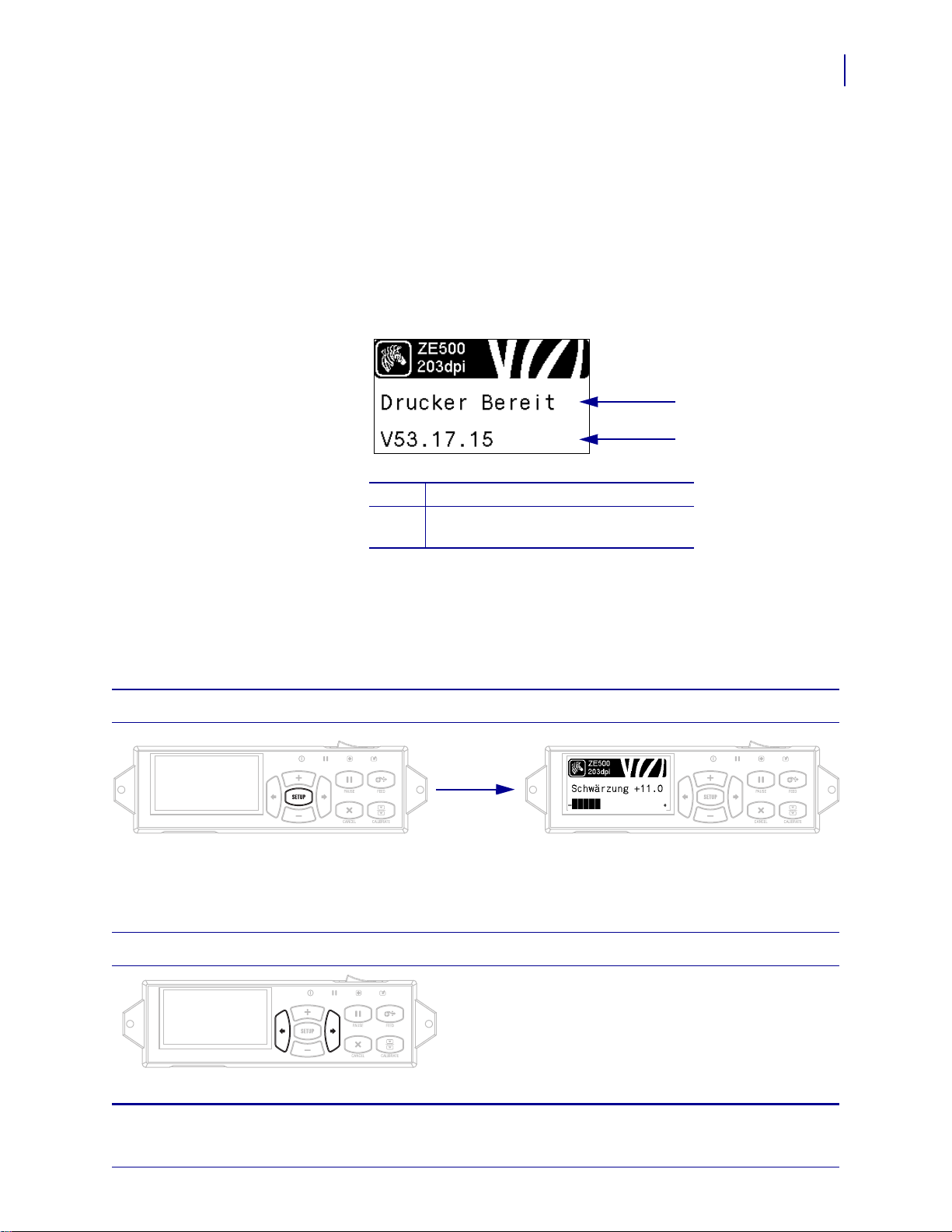
Bedienfeldanzeige
1
2
POW ER PAUSE STATUS DA A
POW ER PAUSE STATUS DATA
Zum Bedienfeld gehört eine Anzeige, über die Sie den Status des Druckers anzeigen lassen
oder die Betriebsparameter ändern können. In diesem Abschnitt erfahren Sie, wie Sie durch
das Menüsystem navigieren und Werte für Menüelemente ändern können.
Nachdem der Drucker den Einschaltvorgang abgeschlossen hat, springt er zur Leerlaufanzeige
(Abbildung 5).
Abbildung 5 • Leerlaufanzeige
Aktueller Status des Druckers
1
Einstellbare Informationen über
2
Leerlaufanzeige auf Seite 87
Inhalt
Bedienfeldanzeige
13
Navigieren in der Anzeige
Tabelle 1 zeigt die verfügbaren Optionen für das Navigieren durch die Parameter in der Anzeige.
Tabelle 1 • Navigation
Aufrufen des Setup-Modus
Drücken Sie in der Leerlaufanzeige (Abbildung 5) SETUP, um den Setup-Modus aufzurufen. Der Drucker
zeigt den ersten Parameter an.
Durchsuchen der Parameter
Um die Parameter zu durchsuchen, drücken Sie den
POW ER PAUSE STATUS DATA
PFEIL NACH LINKS oder den PFEIL NACH
RECHTS.
15.5.20 P1051584-034
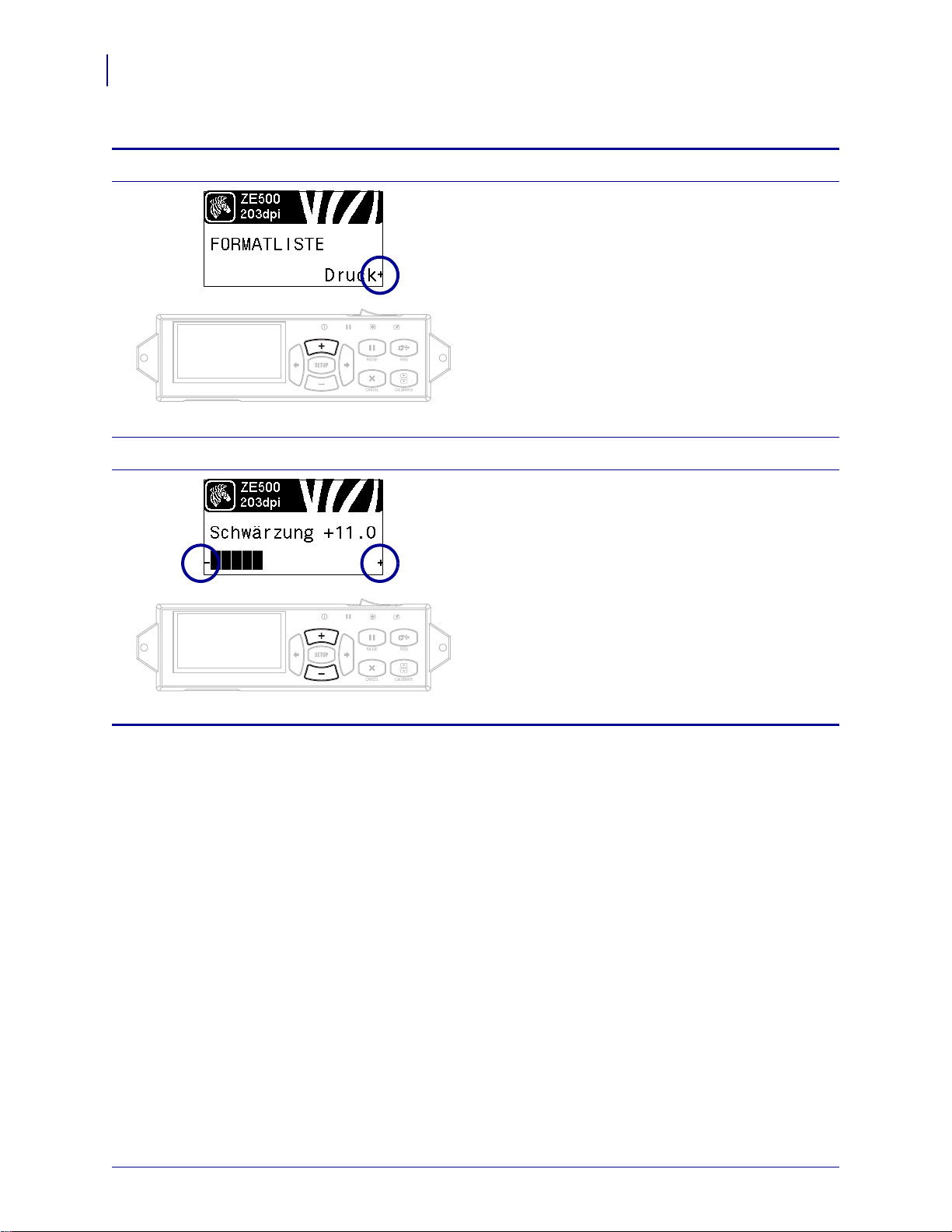
Inhalt
14
Bedienfeldanzeige
Ausführen einer Aktion
Ändern von Parameterwerten
Tabelle 1 • Navigation (Forts.)
+ gibt an, dass eine Aktion ausgeführt werden kann.
Drücken Sie PLUS (+), um die angegebene Aktion
POW ER PAUSE STATUS DATA
auszuführen.
- und + zeigen an, dass ein Wert verändert werden
kann.
POW ER PAUSE STATUS DATA
Drücken Sie PLUS (+) oder MINUS (-), um einen
Bildlauf durch die möglichen Werte durchzuführen.
P1051584-034 15.5.20

Tabelle 1 • Navigation (Forts.)
POW ER PAUSE STATUS DATA
POW ER PAUSE STATUS DATA
PERMANENT
Dieser Parameter speichert Werte im Drucker auch bei ausgeschaltetem Gerät.
TEMPORÄR
Dieser Parameter speichert alle Änderungen, bis das Gerät abgeschaltet wird.
ABBRECHEN
Diese Option verwirft alle Änderungen, die Sie seit dem Aufrufen des
Setup-Modus vorgenommen haben, ausgenommen Änderungen der
Einstellungen SCHWÄRZUNG, ABRISS, KOMMUNIKATION und
SPRACHE, da diese sofort wirksam werden.
STANDARDS LADEN
Mit dieser Option setzen Sie alle Einstellungen, mit Ausnahme der
Netzwerkeinstellungen, auf die werkseitig festgelegten
Standardeinstellungen zurück. Verfahren Sie sorgfältig beim Laden der
Standardeinstellungen, da Sie alle manuell geänderten Einstellungen neu
laden müssen.
LTZ. SICH. LADEN
Mit diesem Parameter werden die zuletzt permanent gespeicherten Werte
geladen.
STANDARD-NET
Mit dieser Option setzen Sie alle Printserver- und Netzwerkeinstellungen
auf die werkseitig festgelegten Standardeinstellungen zurück. Verfahren
Sie sorgfältig beim Laden der Standardeinstellungen, da Sie alle manuell
geänderten Einstellungen neu laden müssen.
Beenden des Setup-Modus
1. Drücken Sie im Setup-Modus SETUP, um die Betriebsparameter zu verlassen.
Auf der LCD-Anzeige wird
2. Um zu den Parametern zurückzugehen, drücken Sie den PFEIL NACH LINKS.
ÄND. SPEICHERN angezeigt.
ODER
Drücken Sie PLUS (+) oder MINUS (-), um einen Bildlauf durch die Optionen zum Beenden
durchzuführen.
Inhalt
Bedienfeldanzeige
15
3. Drücken Sie den PFEIL NACH RECHTS, um die angezeigte Option auszuwählen und den Setup-
Modus zu verlassen.
Wenn die Konfigurations- und Kalibrierungssequenz endet, kehrt der Drucker zur Leerlaufanzeige zurück.
15.5.20 P1051584-034

Inhalt
16
Bedienfeldanzeige
Ändern von passwortgeschützten Parametern
Bestimmte Parameter, darunter die Kommunikationsparameter, sind standardmäßig ab Werk
passwortgeschützt.
Achtung • Sie sollten die passwortgeschützten Parameter nur ändern, wenn Sie mit den
Funktionen der Parameter vollständig vertraut sind. Falsch gesetzte Parameter können
unabsehbare Funktionsstörungen beim Drucker hervorrufen.
Beim ersten Versuch, passwortgeschützte Parameter zu ändern, zeigt der Drucker die
Aufforderung
müssen Sie das vierstellige numerische Passwort eingeben. Nach Eingabe des korrekten
Passworts müssen Sie dieses nur dann erneut eingeben, wenn Sie den Setup-Modus verlassen,
indem Sie SETUP/EXIT (Setup aufrufen/beenden) drücken oder den Drucker ausschalten
(Schalter auf
Um das Passwort für einen passwortgeschützten Parameter einzugeben, gehen
Sie folgendermaßen vor:
PASSWORT-EINGABE an. Um die Parameteränderung vornehmen zu können,
O).
1. Ändern Sie nach der Aufforderung zur Passworteingabe mithilfe der Taste MINUS (-) die
Position der gewählten Ziffer.
2. Erhöhen Sie nach Auswahl der zu ändernden Ziffer mithilfe der Taste PLUS (+) den Wert
der gewählten Ziffer. Wiederholen Sie diese beiden Schritte für jede Ziffer des Passworts.
3. Drücken Sie nach Eingabe des Passworts die Taste SELECT (Auswahl).
Der von Ihnen zwecks Änderung gewählte Parameter wird angezeigt. Sofern das richtige
Passwort eingegeben wurde, können Sie den Wert nun ändern.
Standardwert des Passworts
Das Standardpasswort lautet 1234. Das Passwort kann mithilfe des ZPL-Befehls ^KP
(Passwort definieren) oder über die Webseiten des Druckers geändert werden (ZebraNetPrintserver mit oder ohne Kabel erforderlich).
Deaktivieren der Passwortschutzfunktion
Sie können die Passwortschutzfunktion deaktivieren, sodass Sie nicht mehr zur Eingabe eines
Passworts aufgefordert werden, indem Sie das Passwort mit dem ZPL-Befehl
setzen. Um die Passwortschutzfunktion wieder zu aktivieren, senden Sie den ZPL-Befehl
^KPx, wobei x eine Zahl zwischen 1 und 9999 sein kann.
^KP auf 0000
P1051584-034 15.5.20

Betriebsparameter auf dem Bedienfeld
Die Elemente in diesem Menü werden in der Reihenfolge angezeigt, in der sie erscheinen,
wenn Sie die Pfeil-nach-rechts-Taste drücken. Weitere Informationen zu diesen
Einstellungen finden Sie unter Druckeinstellungen auf Seite 67.
Weitere Informationen zu RFID-Parametern finden Sie im RFID-Programmierhandbuch 2.
Sie können die neueste Version unter http://www.zebra.com/manuals herunterladen.
Anpassen der Druckschwärzung
Legen Sie für die Schwärzung die niedrigste Einstellung fest, mit
der ein gutes Druckergebnis erzielt werden kann. Wenn der
Schwärzungsgrad zu hoch gesetzt ist, wird das Druckbild des
Etiketts möglicherweise unscharf, die Strichcodes können unter
Umständen nicht richtig eingelesen werden, das Farbband kann
durchschmoren oder der Druckkopf vorzeitig verschleißen.
Weitere Informationen finden Sie unter Druckschwärzung
auf Seite 67.
Wählen Sie die Druckgeschwindigkeit aus.
Inhalt
Bedienfeldanzeige
17
Hiermit wählen Sie die Geschwindigkeit beim Etikettendruck aus
(Angabe in Zoll pro Sekunde). Bei geringerer
Druckgeschwindigkeit wird in der Regel eine bessere
Druckqualität erzielt.
Weitere Informationen finden Sie unter Druckgeschwindigkeit
auf Seite 67.
Festlegen der Vorschubgeschwindigkeit
Die Vorschubgeschwindigkeit ist die Geschwindigkeit, mit der der
Drucker die Bereiche in einem Etikettenformat überspringt, die
über die vollständige Bildbreite leer sind. Eine schnellere
Vorschubgeschwindigkeit kann die Druckzeit verkürzen. Der
Drucker erkennt automatisch, wann diese höhere Geschwindigkeit
zugewiesen werden soll.
Weitere Informationen finden Sie unter Vorschubgeschwindigkeit
auf Seite 68.
Festlegen der Backfeedgeschwindigkeit
Backfeed (Rückzug) ist die Rückwärtsbewegung der Medien von
der Abriss- oder Abziehposition zur Druckposition. Diese
Bewegung findet statt, damit die Vorderkante der einzelnen Etiketten
besser zum Bedrucken genutzt werden kann. Durch eine
Reduzierung der Backfeedgeschwindigkeit können bestimmte
Probleme aufgefangen werden. Im Allgemeinen führt eine
Reduzierung der Backfeedgeschwindigkeit zu einer besseren
Qualität am Etikettenanfang. Die Standardgeschwindigkeit liegt bei
2 Zoll/s.
Weitere Informationen finden Sie unter Backfeedgeschwindigkeit
auf Seite 68.
15.5.20 P1051584-034

Inhalt
18
Bedienfeldanzeige
Anpassen der Abrissposition
Legt bei Bedarf die Position der Medien auf der Abrissleiste nach
dem Drucken fest.
Weitere Informationen finden Sie unter Abrissposition
auf Seite 69.
Auswählen des Druckmodus.
Wählen Sie einen Druckmodus aus, der mit den Optionen Ihres
Druckers kompatibel ist.
Weitere Informationen finden Sie unter Druckmodus auf Seite 70.
Auswahl des Applikator-Anschlussmodus
Wählen Sie die entsprechende Aktion für den ApplikatorAnschluss, die vom Hersteller des Applikators empfohlen wird.
Weitere Informationen finden Sie unter Applikator-Anschluss
auf Seite 71.
Auswählen des Druckstart-Signals
Dieser Parameter bestimmt, wie der Drucker auf den Eingang des
Druckstart-Signals auf Pol 3 des ApplikatorSchnittstellenanschlusses reagiert, der sich auf der Rückseite des
Druckers befindet.
Wichtiger Hinweis • Das Druckstart-Signal wird vom
Applikator-Hersteller festgelegt. Damit der Drucker
korrekt arbeiten kann, muss die richtige Einstellung
verwendet werden.
Weitere Informationen finden Sie unter Druckstart-Signal
auf Seite 71.
Festlegen des Medientyps
Wählen Sie den Medientyp aus, den Sie verwenden.
Weitere Informationen finden Sie unter Medientyp auf Seite 72.
P1051584-034 15.5.20

Inhalt
Bedienfeldanzeige
Auswählen des Mediensensors
Wählen Sie den Mediensensor aus, der zu dem verwendeten
Medium passt.
Weitere Informationen finden Sie unter Sensortyp auf Seite 97.
Wählen Sie die Druckgeschwindigkeit aus.
Geben Sie an, ob ein Farbband verwendet wird. Medien für
Thermotransferdruck erfordern die Verwendung von Farbbändern
zum Drucken, Medien für direkten Thermodruck dagegen nicht.
Weitere Hinweise dazu, ob ein Farbband benötigt wird, finden Sie
unter Anwendung von Farbbändern auf Seite 37.
Weitere Informationen finden Sie unter Druckmethode
auf Seite 72.
19
Anpassen der Druckbreite
Legen Sie die Breite für die verwendeten Etiketten fest.
Weitere Informationen finden Sie unter Druckbreite auf Seite 73.
Festlegen der maximalen Etikettenlänge
Legen Sie als maximale Etikettenlänge stets einen Wert fest, der
mindestens 25,4 mm (1 Zoll) größer als die tatsächliche
Etikettenlänge plus Etikettenzwischenraum ist. Wenn der
festgelegte Wert kleiner als die Etikettenlänge ist, geht der Drucker
davon aus, dass ein Endlosmedium eingelegt wurde. In diesem Fall
kann der Drucker den Kalibrierungsvorgang nicht ausführen.
Weitere Informationen finden Sie unter Maximale Etikettenlänge
auf Seite 74.
Einrichten des Frühwarnsystems für Medien und Farbband
Wenn diese Funktion aktiviert ist, gibt der Drucker Warnungen
aus, wenn die Medien oder das Farbband auf der Rolle zur Neige
gehen.
Weitere Informationen finden Sie unter Frühwarnsystem für
Medien und Farbband auf Seite 79.
15.5.20 P1051584-034

Inhalt
20
Bedienfeldanzeige
Festlegen der Etikettenzahl pro Rolle für das Frühwarnsystem
Dieser Wert muss der Anzahl von Etiketten entsprechen, die das
jeweils verwendete Medium pro Rolle aufweist.
Weitere Informationen finden Sie unter Frühwarnsystem für
Medien und Farbband auf Seite 79.
* Dieser Parameter wird nur angezeigt, wenn das
Frühwarnsystem für Medien und Farbband aktiviert ist.
Zurücksetzen des Medienzählers für das Frühwarnsystem
Setzen Sie den Medienzähler zurück, nachdem Sie die Medienrolle
ersetzt haben.
• Wenn Sie Medien ersetzt haben, drücken Sie PLUS (+), um JA
auszuwählen.
• Wenn Sie keine Medien ersetzt haben, drücken Sie MINUS (-),
um NEIN auszuwählen, oder drücken Sie den PFEIL NACH
LINKS oder PFEIL NACH RECHTS, um zu einem anderen
Parameter zu wechseln.
* Dieser Parameter wird nur angezeigt, wenn das
Frühwarnsystem für Medien und Farbband aktiviert ist.
Einstellen der Farbbandlänge für das Frühwarnsystem
Dieser Wert muss der Farbbandlänge des verwendeten Farbbands
entsprechen.
Weitere Informationen finden Sie unter Frühwarnsystem für
Medien und Farbband auf Seite 79.
* Dieser Parameter wird nur angezeigt, wenn das
Frühwarnsystem für Medien und Farbband aktiviert ist.
Zurücksetzen des Farbbandzählers für das Frühwarnsystem
Setzen Sie den Farbbandzähler zurück, nachdem Sie die
Farbbandrolle ersetzt haben.
• Wenn Sie das Farbband ersetzt haben, drücken Sie PLUS (+),
um JA auszuwählen.
• Wenn Sie das Farbband nicht ersetzt haben, drücken Sie
MINUS (-), um NEIN auszuwählen, oder drücken Sie den
PFEIL NACH LINKS oder PFEIL NACH RECHTS, um zu
einem anderen Parameter zu wechseln.
* Dieser Parameter wird nur angezeigt, wenn das
Frühwarnsystem für Medien und Farbband aktiviert ist.
P1051584-034 15.5.20

Inhalt
Bedienfeldanzeige
Einrichten des Frühwarnsystems für die Wartung
Wenn diese Funktion aktiviert ist, gibt der Drucker eine
Warnmeldung aus, sobald der Druckkopf gereinigt werden muss.
Weitere Informationen finden Sie unter Frühwarnsystem für die
War tu ng auf Seite 79.
Festlegen des Druckkopf-Reinigungsintervalls*
Wenn das Frühwarnsystem für die Wartung aktiviert ist, legen Sie
für diesen Wert die Länge der verwendeten Medien bzw. der
Farbbandrolle fest.
Weitere Informationen finden Sie unter Druckkopf-
Reinigungsintervall auf Seite 79.
* Dieser Parameter wird nur angezeigt, wenn das
Frühwarnsystem für die Wartung aktiviert ist.
Zurücksetzen des Druckkopfreinigungszählers für das
Frühwarnsystem*
21
• Wenn die Meldung WARNUNG KOPF REINIGEN angezeigt
wird, reinigen Sie den Druckkopf, und drücken Sie
anschließend PLUS, um
JA auszuwählen und den
Druckkopfreinigungszähler für das Frühwarnsystem für die
Wartung zurückzusetzen.
• Falls Sie den Druckkopf nicht gereinigt haben, drücken Sie
MINUS (-), um
NEIN auszuwählen.
* Dieser Parameter wird nur angezeigt, wenn das
Frühwarnsystem für die Wartung aktiviert ist.
Festlegen der Nutzungsdauer des Druckkopfs*
Wenn das Frühwarnsystem für die Wartung aktiviert ist, legen Sie
für diesen Wert das Längenmaß (in Zoll) des Mediums fest, das der
Druckkopf bedrucken soll.
Weitere Informationen finden Sie unter Nutzungsdauer des
Druckkopfs auf Seite 80.
* Dieser Parameter wird nur angezeigt, wenn das
Frühwarnsystem für die Wartung aktiviert ist.
Zurücksetzen des Druckkopfersatzzählers für das
Frühwarnsystem*
• Wenn die Meldung WARNUNG KOPF WECHSELN angezeigt
wird, ersetzen Sie den Druckkopf, und drücken Sie
anschließend PLUS (+), um
JA auszuwählen und den
Druckkopfersatzzähler für das Frühwarnsystem für die
Wartung zurückzusetzen.
• Wenn Sie den Druckkopf nicht gewechselt haben, drücken Sie
MINUS (-), um
NEIN auszuwählen.
* Dieser Parameter wird nur angezeigt, wenn das
Frühwarnsystem für die Wartung aktiviert ist.
15.5.20 P1051584-034

Inhalt
22
Bedienfeldanzeige
Nicht zurücksetzbaren Zähler anzeigen
Dieser Parameter zeigt die Gesamtlänge der Medien an, die der
Drucker gedruckt hat.
Weitere Informationen finden Sie unter Nicht zurücksetzbarer
Zähler auf Seite 80.
Benutzergesteuerten Zähler 1 anzeigen
Mit diesem Parameter wird die Gesamtlänge der Medien
angezeigt, die seit dem letzten Zurücksetzen dieses Zählers mit
dem Drucker gedruckt wurde.
Weitere Informationen finden Sie unter Benutzergesteuerte Zähler
auf Seite 80.
Benutzergesteuerten Zähler 2 anzeigen
Mit diesem Parameter wird die Gesamtlänge der Medien
angezeigt, die seit dem letzten Zurücksetzen dieses Zählers mit
dem Drucker gedruckt wurde.
Weitere Informationen finden Sie unter Benutzergesteuerte Zähler
auf Seite 80.
Zählerstände drucken
Druckt ein Etikett mit den Zählerwerten für:
• den nicht zurücksetzbaren Zähler
• die zwei benutzergesteuerten Zähler
• die Zähler des Frühwarnsystems für die Wartung, welche die
letzte Reinigung des Druckkopfs und die DruckkopfNutzungsdauer angeben. (Wenn das Frühwarnsystem für die
Wartung deaktiviert ist, werden keine entsprechenden
Zählerstände ausgedruckt.)
Weitere Informationen finden Sie unter Zählerstände drucken
auf Seite 81.
Schriftartenliste drucken
Mithilfe dieser Option können Sie ein Etikett ausdrucken, das die
auf dem Drucker verfügbaren Schriftarten einschließlich Standardund optionalen Schriftarten des Druckers auflistet. Schriftarten
können in einem RAM- oder Flash-Speicher gespeichert werden.
Weitere Informationen finden Sie unter Druckerinformationen
auf Seite 81.
P1051584-034 15.5.20

Inhalt
Bedienfeldanzeige
Barcodeliste drucken
Mithilfe dieser Option können Sie eine Liste der auf dem Drucker
verfügbaren Strichcodes ausdrucken. Barcodes können in einem
RAM- oder Flash-Speicher gespeichert werden.
Weitere Informationen finden Sie unter Druckerinformationen
auf Seite 81.
Bilderliste drucken
Mithilfe dieser Option können Sie ein Etikett mit den verfügbaren
Bildern drucken, die im Arbeitsspeicher des Druckers, in einem
Flash-Speicher oder einer optionalen Speicherkarte gespeichert
sind.
Weitere Informationen finden Sie unter Druckerinformationen
auf Seite 81.
Bilderliste drucken
23
Mithilfe dieser Option können Sie ein Etikett mit den verfügbaren
Formaten drucken, die im Arbeitsspeicher des Druckers, in einem
Flash-Speicher oder einer optionalen Speicherkarte gespeichert
sind.
Weitere Informationen finden Sie unter Druckerinformationen
auf Seite 81.
Konfigurationsetikett drucken
Mithilfe dieser Option können Sie ein Konfigurationsetikett
drucken (siehe Abbildung 16 auf Seite 141), auf dem die aktuelle
Druckerkonfiguration aufgeführt wird.
Weitere Informationen finden Sie unter Druckerinformationen
auf Seite 81.
Netzwerk-Konfigurationsetikett drucken
Mithilfe dieser Option können Sie ein Konfigurationsetikett
drucken (siehe Abbildung 14 auf Seite 139), auf dem die
Einstellungen aller installierten Printserver aufgeführt sind.
Weitere Informationen finden Sie unter Druckerinformationen
auf Seite 81.
15.5.20 P1051584-034

Inhalt
24
Bedienfeldanzeige
Alle Etiketten drucken
Mithilfe dieser Option können Sie Etiketten mit Informationen zu
den verfügbaren Schriftarten, Strichcodes, Druckbildern, Formaten
und der aktuellen Drucker- und Netzwerkkonfiguration
ausdrucken.
Weitere Informationen finden Sie unter Druckerinformationen
auf Seite 81.
Initialisieren des Flash-Speichers
Diese Option löscht alle vorhandenen Informationen im FlashSpeicher.
1. Geben Sie nach Aufforderung das Passwort für den Drucker ein.
Anweisungen dazu finden Sie unter Ändern von
passwortgeschützten Parametern auf Seite 16.
Auf dem Display erscheint die Frage
INITIALISIEREN?
2. Drücken Sie PLUS (+), um JA auszuwählen.
FLASH-SPEICHER
Die Frage SIND SIE SICHER? wird angezeigt.
3. Möchten Sie fortfahren?
• Drücken Sie MINUS (-), um den Vorgang mit NEIN
abzubrec
INITI
• Drücken Sie PLUS (+), um JA auszuwählen und mit der
hen und zur Eingabeaufforderung
ALISIEREN
zurückzukehren.
FLASH-SPEICHER
Initialisierung zu beginnen.
Nach Abschluss der Initialisierung wird im Bedienfeld
INITIALISIEREN ABGESCHLOSSEN angezeigt.
Hinweis • Die Initialisierung des Speichers kann einige
Minuten dauern.
Weitere Informationen finden Sie unter Initialisieren des Flash-
Speichers auf Seite 82.
Drucken eines Sensorprofils
Mit diesem Menüelement können Sie ein Sensorprofil drucken.
Weitere Informationen finden Sie unter Drucken eines
Sensorprofils auf Seite 82.
P1051584-034 15.5.20

Inhalt
Bedienfeldanzeige
Kalibrieren der Medien- und Farbbandsensoren
Verwenden Sie zur Anpassung der Empfindlichkeit der Medienund Farbbandsensoren dieses Menüelement.
Weitere Informationen finden Sie unter Kalibrieren des Medien-
und Farbbandsensors auf Seite 86. Hinweise zur Durchführung
der Kalibrierung finden Sie unter Kalibrierung der Farbband- und
Mediensensoren auf Seite 102.
Einrichten der Kommunikation über die parallele Schnittstelle
Wählen Sie den Kommunikationsanschluss aus, der dem am
Hostcomputer verwendeten Anschluss entspricht.
Weitere Informationen finden Sie unter Kommunikation über die
parallele Schnittstelle auf Seite 98.
Einrichten der Kommunikation über die serielle Schnittstelle
25
Wählen Sie den Kommunikationsanschluss aus, der dem am
Hostcomputer verwendeten Anschluss entspricht.
Weitere Informationen finden Sie unter Kommunikation über die
parallele Schnittstelle auf Seite 98.
Festlegen der Baudrate
Wählen Sie den Baudwert aus, der auch vom Hostcomputer
verwendet wird.
Weitere Informationen finden Sie unter Baudrate auf Seite 99.
Festlegen des Werts der Datenbits
Wählen Sie den Datenbit-Wert aus, der auch vom Hostcomputer
verwendet wird.
Weitere Informationen finden Sie unter Datenbits auf Seite 99.
15.5.20 P1051584-034

Inhalt
26
Bedienfeldanzeige
Festlegen des Paritätswerts
Wählen Sie den Paritätswert aus, der auch vom Hostcomputer
verwendet wird.
Weitere Informationen finden Sie unter Parität auf Seite 100.
Festlegen des Protokollwerts für den Host-Handshake
Wählen Sie das Handshake-Protokoll aus, das auch vom
Hostcomputer verwendet wird.
Weitere Informationen finden Sie unter Host-Handshake
auf Seite 100.
Festlegen des Zebra-Protokollwerts
Ein Protokoll stellt eine Art Fehlerprüfsystem dar. Je nach
Auswahl kann ein Indikator vom Drucker an den Hostcomputer
mit der Meldung geschickt werden, dass die Daten empfangen
wurden. Wählen Sie das vom Hostcomputer angeforderte
Protokoll.
Weitere Informationen finden Sie unter Protokoll auf Seite 101.
Festlegen der Netzwerk-ID
Mit diesem Parameter wird dem Drucker eine eindeutige Zahl
zugewiesen, wenn der Drucker in einer RS422/485-MultidropNetzwerkumgebung betrieben wird (ein externer RS422/485Adapter ist erforderlich). Das ermöglicht dem Hostcomputer, einen
Drucker gezielt anzusprechen. Dies wirkt sich nicht auf TCP/IPoder IPX-Netzwerke aus. Legen Sie eine eindeutige Netzwerk-IDNummer für diesen Drucker fest.
Weitere Informationen finden Sie unter Netzwerk-ID auf Seite 101.
Aktivieren des Kommunikationsdiagnosemodus
Mit diesem Diagnosewerkzeug gibt der Drucker
Hexadezimalwerte für alle vom Drucker empfangenen Daten aus.
Weitere Informationen finden Sie unter
Kommunikationsdiagnosemodus auf Seite 86.
P1051584-034 15.5.20

Inhalt
Bedienfeldanzeige
Festlegen des Werts des Prüfzeichens
Legen Sie den Wert des Kontrollpräfixzeichens so fest, dass eine
Übereinstimmung mit Ihrem Etikettenformat vorliegt.
Weitere Informationen finden Sie unter Prüfzeichen auf Seite 94.
Festlegen des Werts des Format-Befehlspräfixes
Legen Sie den Wert des Format-Befehlspräfixes so fest, dass eine
Übereinstimmung mit Ihrem Etikettenformat vorliegt.
Weitere Informationen finden Sie unter Befehlszeichen
auf Seite 95.
Festlegen des Werts des Trennzeichens
27
Legen Sie das Trennzeichen so fest, dass eine Übereinstimmung
mit Ihrem Etikettenformat vorliegt.
Weitere Informationen finden Sie unter Trennzeichen auf Seite 95.
Festlegen des ZPL-Modus
Legen Sie den ZLP-Modus so fest, dass eine Übereinstimmung mit
Ihrem Etikettenformat vorliegt.
Weitere Informationen finden Sie unter ZPL-Modus auf Seite 96.
Einstellen der Bandspannung
Legen Sie eine Einstellung für die Bandspannung fest, die für die
Breite bzw. den Typ der verwendeten Medien geeignet ist. HOCH
kann für die meisten Medien verwendet werden. Die korrekte
Einstellung wird durch eine Kombination aus der Breite und Länge
des Farbbandes ermittelt (Tabelle 5). Falls erforderlich, verwenden
Sie einen niedrigeren Wert für schmale oder glänzende Medien.
Weitere Informationen finden Sie unter Bandspannung
auf Seite 75.
15.5.20 P1051584-034
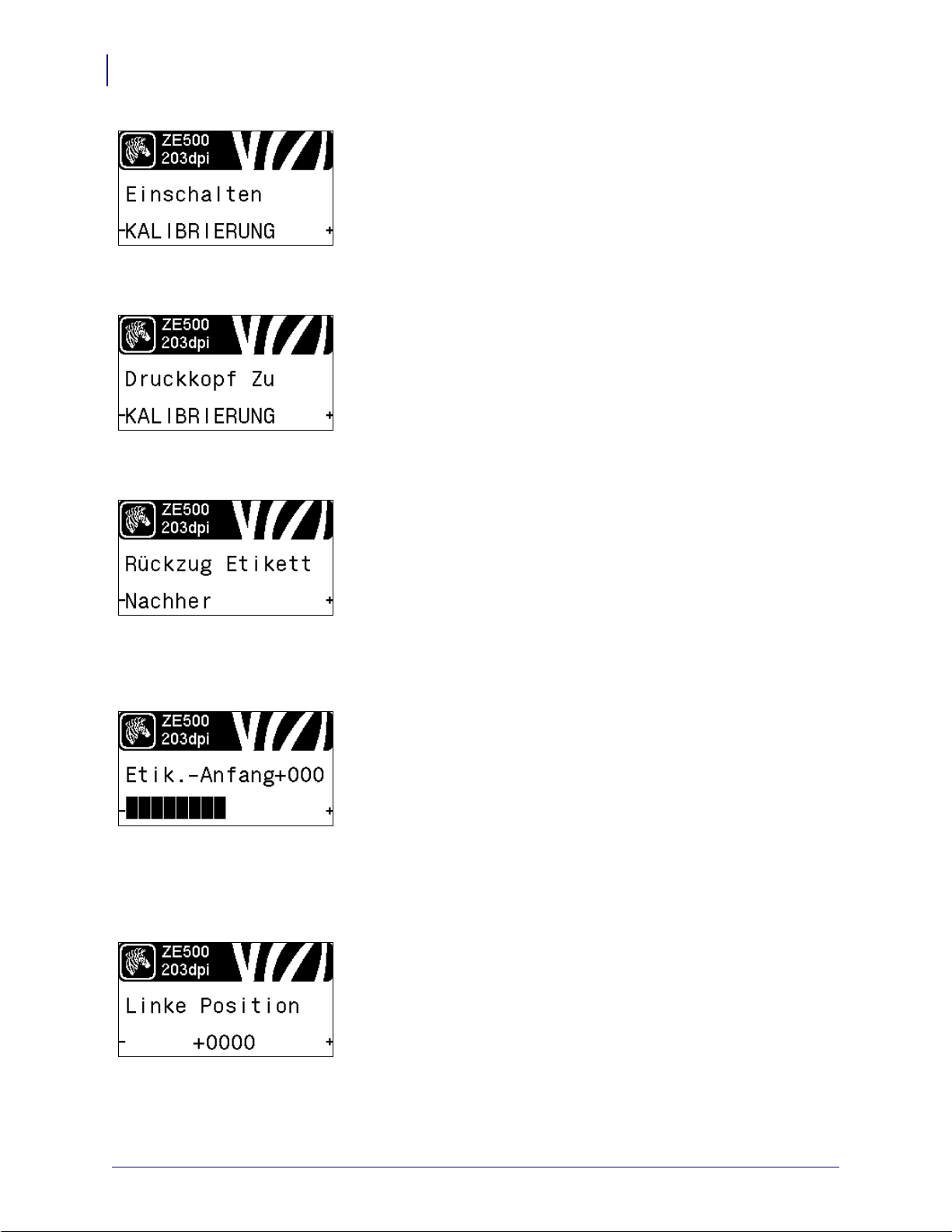
Inhalt
28
Bedienfeldanzeige
Festlegen des Einschaltvorgangs
Legen Sie fest, welche Vorgänge der Drucker während des
Einschaltens ausführen soll.
Weitere Informationen finden Sie unter Einschaltvorgang
auf Seite 83.
Festlegen des Druckkopf-Vorgangs
Legen Sie fest, welche Vorgänge der Drucker während des
Schließens des Druckkopfs ausführen soll.
Weitere Informationen finden Sie unter Druckkopf-Vorgang
auf Seite 84.
Festlegen der Backfeed-Sequenz
Mithilfe dieses Parameters wird bei bestimmten Druckmodi der
Zeitpunkt festgelegt, zu dem der Etikettenrückzug nach Entfernen
des Etiketts erfolgt. Er wirkt sich nicht auf den Aufwickelmodus
aus. Diese Einstellung wird durch ~JS aufgehoben, wenn sie als
Teil eines Etikettenformats empfangen wird.
Weitere Informationen finden Sie unter Backfeed-Sequenz
auf Seite 75.
Anpassen der Etikettenanfangsposition
Dieser Parameter passt die Druckposition auf dem Etikett vertikal
an. Durch einen positiven Zahlenwert wird die Anfangsposition
auf dem Etikett um die angegebene Punktezahl tiefer (weg vom
Druckkopf) eingestellt. Durch einen negativen Zahlenwert wird
die Position auf dem Etikett höher (zum Druckkopf hin)
eingestellt.
Weitere Informationen finden Sie unter Etikettenanfangsposition
auf Seite 76.
Linke Etikettenposition anpassen
Passen Sie die Druckposition bei Bedarf auf dem Etikett horizontal
an. Durch positive Zahlenwerte wird der linke Bildrand um die
ausgewählte Punktezahl zur Etikettenmitte hin verschoben, bei
einem negativen Wert wird der linke Bildrand zum linken
Etikettenrand hin verschoben.
Weitere Informationen finden Sie unter Linke Etikettenposition
auf Seite 76.
P1051584-034 15.5.20

Inhalt
Bedienfeldanzeige
Einstellen des Zählers für den Druckkopftest*
Der Drucker ZE500-6 führt regelmäßig einen Test der
Druckkopffunktion durch. Mit diesem Parameter wird festgelegt,
wie viele Etiketten zwischen diesen internen Tests gedruckt
werden.
* Dieses Menüelement wird nur auf dem Drucker ZE500-6
angezeigt.
Festlegen des Applikator-Fehlersignals für Druckerpausen
Wenn diese Option aktiviert ist und der Drucker pausiert, wird der
Applikator-Fehlerstatus vom Drucker festgelegt.
Weitere Informationen finden Sie unter Fehler/Pause auf Seite 77.
Festlegen des Wenig-Farbband-Modus
29
Die Funktion „Wenig Farbband“ legt fest, ob der Drucker eine
Warnung ausgibt, wenn nur noch eine geringe Farbbandmenge auf
der Rolle vorhanden ist.
Weitere Informationen finden Sie unter Wenig-Farbband-Modus
auf Seite 77.
Festlegen der Ausgabe „Wenig Farbband“
Wenn die Funktion „Wenig Farbband“ aktiviert ist, bestimmt
dieser Parameter, ob das Ausgabesignal auf Pol 9 HOCH oder
NIEDRIG ist.
Weitere Informationen finden Sie unter Farbband niedrig
auf Seite 77.
Festlegen des Neudruckmodus
Wenn der Neudruckmodus aktiviert ist, können Sie das zuletzt
gedruckte Etikett entweder durch bestimmte Befehle oder durch
Drücken der linken Pfeiltaste erneut drucken.
Weitere Informationen finden Sie unter Neudruckmodus
auf Seite 78.
15.5.20 P1051584-034

Inhalt
30
Bedienfeldanzeige
Anzeigen der Sensoreinstellungen
Die folgenden Parameter werden im Zuge der Kalibrierung
automatisch gesetzt und sollten nur von qualifizierten
Servicefachkräften geändert werden.
Skalierungsfaktor für Formatumwandlung wählen
Wählt den Skalierungsfaktor für Bitmaps aus. Bei der ersten Zahl
handelt es sich um den ursprünglichen dpi-Wert (Dots per Inch).
Weitere Informationen finden Sie unter Formatumwandlung
auf Seite 87.
Auswählen der Leerlaufanzeige
Wählen Sie aus, welche Informationen auf der Anzeige des
Druckers angezeigt werden sollen, wenn sich der Drucker im
Leerlauf befindet.
Weitere Informationen finden Sie unter Leerlaufanzeige
auf Seite 87.
Festlegen des Datums der Echtzeituhr
Mit diesem Parameter können Sie festlegen, welches Datum in der
Leerlaufanzeige angezeigt werden soll.
Weitere Informationen finden Sie unter ECHTZEIT/ DATUM
auf Seite 87.
P1051584-034 15.5.20

Inhalt
Bedienfeldanzeige
Festlegen der Uhrzeit der Echtzeituhr
Mit diesem Parameter können Sie festlegen, welches Datum in der
Leerlaufanzeige angezeigt werden soll.
Weitere Informationen finden Sie unter ECHTZEIT/ ZEIT
auf Seite 87.
Ausführen des angegebenen ZBI-Programms*
• Um das mit dem vorherigen Menüelement ausgewählte ZBI-
Programm auszuführen, drücken Sie PLUS (+).
• Wenn Sie das Farbband nicht ersetzt haben, drücken Sie
MINUS (-), um ABBRECHEN auszuwählen, oder drücken Sie
den PFEIL NACH LINKS oder PFEIL NACH RECHTS,
um zu einem anderen Parameter zu wechseln.
Weitere Informationen finden Sie unter Ausführen eines ZBI-
Programms auf Seite 88.
* Dieses Menüelement erscheint nur, wenn ZBI auf Ihrem Drucker
aktiviert ist und kein ZBI-Programm ausgeführt wird.
31
Auswahl des primären Netzwerkgeräts
Dieser Parameter legt fest, welches Gerät bei der Auswahl der
aktiven Geräte als primär gelten soll.
Weitere Informationen finden Sie unter Primäres Netzwerk
auf Seite 89.
Angabe, ob IP-Einstellungen vom Drucker oder Druckserver
geladen werden
Dieser Parameter gibt an, ob beim Einschalten die LAN-/WLANEinstellungen des Druckers oder des Druckservers verwendet
werden sollen. Standardmäßig werden die Einstellungen des
Druckers verwendet.
Weitere Informationen finden Sie unter Von externem Gerät laden
auf Seite 90.
Anzeigen des aktiven Printservers*
Dieses Menüelement gibt an, welcher Printserver verwendet wird.
Dies hat Auswirkungen darauf, welche Geräteeinstellungen, z. B.
IP-Protokoll und IP-Adresse, unter diesen Menüelementen
angezeigt werden.
* Dieses Menüelement, das nicht über das Bedienfeld verändert
werden kann, wird nur angezeigt, wenn ein über Kabel oder ein
drahtlos verbundener Printserver auf Ihrem Drucker installiert ist.
15.5.20 P1051584-034

Inhalt
32
Bedienfeldanzeige
Festlegen des Verfahrens zur IP-Auflösung*
Über diesen Parameter wird angegeben, ob die IP-Adresse vom
Benutzer (permanent) oder über den Server (dynamisch)
ausgewählt wird. Wenn eine dynamische Option ausgewählt ist,
wird mit diesem Parameter die Methode angegeben, mithilfe derer
der kabelgebundene oder drahtlose Printserver die IP-Adresse vom
Server abruft.
Weitere Informationen finden Sie unter IP-Protokoll auf Seite 91.
* Dieses Menüelement wird nur angezeigt, wenn ein über Kabel
oder ein drahtlos verbundener Printserver auf Ihrem Drucker
installiert ist.
Festlegen der IP-Adresse des Druckers*
Sie können die IP-Adresse des Druckers anzeigen lassen und bei
Bedarf verändern.
Die Änderungen werden nur dann gespeichert, wenn das IPPROTOKOLL auf
PERMANENT eingestellt ist. Um
vorgenommene Änderungen zu aktivieren, verwenden Sie den
NETZWERK ZURÜCKSETZEN auf Seite 33, um den Printserver
zurückzusetzen.
Weitere Informationen finden Sie unter IP-Adresse auf Seite 91.
* Dieses Menüelement wird nur angezeigt, wenn ein über Kabel
oder ein drahtlos verbundener Printserver auf Ihrem Drucker
installiert ist.
Festlegen der Subnetzmaske*
Sie können die Subnetzmaske anzeigen lassen und bei Bedarf
verändern.
Die Änderungen werden nur dann gespeichert, wenn das IPPROTOKOLL auf
PERMANENT eingestellt ist. Um
vorgenommene Änderungen zu aktivieren, verwenden Sie den
NETZWERK ZURÜCKSETZEN auf Seite 33, um den Printserver
zurückzusetzen.
Weitere Informationen finden Sie unter Subnetzmaske auf Seite 92.
* Dieses Menüelement wird nur angezeigt, wenn ein über Kabel
oder ein drahtlos verbundener Printserver auf Ihrem Drucker
installiert ist.
P1051584-034 15.5.20

Inhalt
Bedienfeldanzeige
Festlegen des Standard-Gateways*
Sie können das Standard-Gateway anzeigen lassen und bei Bedarf
verändern.
Die Änderungen werden nur dann gespeichert, wenn das IPPROTOKOLL auf
PERMANENT eingestellt ist. Um
vorgenommene Änderungen zu aktivieren, verwenden Sie den
NETZWERK ZURÜCKSETZEN auf Seite 33, um den Printserver
zurückzusetzen.
Weitere Informationen finden Sie unter Standard- Gateway
auf Seite 92.
* Dieses Menüelement wird nur angezeigt, wenn ein über Kabel
oder ein drahtlos verbundener Printserver auf Ihrem Drucker
installiert ist.
Anzeige der MAC-Adresse*
Lassen Sie sich die Media Access Control (MAC)-Adresse des
Printservers, der im Drucker installiert ist (kabelgebunden oder
drahtlos), anzeigen.
33
Weitere Informationen finden Sie unter MAC-Adresse auf Seite 93.
* Dieses Menüelement, das nicht über das Bedienfeld verändert
werden kann, wird nur angezeigt, wenn ein über Kabel oder ein
drahtlos verbundener Printserver auf Ihrem Drucker installiert ist.
Anzeige des ESSID-Werts*
Die Extended Service Set Identification (ESSID) ist eine Kennung
für Ihr drahtloses Netzwerk. Diese Einstellung, die nicht vom
Bedienfeld aus geändert werden kann, gibt die ESSID für die
aktuelle Drahtloskonfiguration an.
Weitere Informationen finden Sie unter ESSID auf Seite 93.
* Dieses Menüelement, das nicht über das Bedienfeld verändert
werden kann, wird nur angezeigt, wenn ein drahtlos
verbundener Printserver auf Ihrem Drucker installiert ist.
Zurücksetzen der Netzwerkeinstellungen*
Mit dieser Option werden der über Kabel bzw. drahtlos
verbundene Printserver zurückgesetzt. Sie müssen den Printserver
zurücksetzen, damit Änderungen der Netzwerkeinstellungen
aktiviert werden.
Weitere Informationen finden Sie unter Netzwerk zurücksetzen
auf Seite 93.
* Dieses Menüelement wird nur angezeigt, wenn ein über Kabel
oder ein drahtlos verbundener Printserver auf Ihrem Drucker
installiert ist.
15.5.20 P1051584-034

Inhalt
34
Bedienfeldanzeige
Festlegen der Passwortebene
Mit dieser Option werden der über Kabel bzw. drahtlos
verbundene Printserver zurückgesetzt. Sie müssen den Printserver
zurücksetzen, damit Änderungen der Netzwerkeinstellungen
aktiviert werden.
Weitere Informationen finden Sie unter Passwortebene
auf Seite 88.
* Dieses Menüelement wird nur angezeigt, wenn ein über Kabel
oder ein drahtlos verbundener Printserver auf Ihrem Drucker
installiert ist.
Auswählen der Anzeigesprache
Bei Bedarf können Sie die vom Drucker angezeigte Sprache ändern.
Weitere Informationen finden Sie unter Sprache auf Seite 94.
Hinweis • Die Optionen für diesen Parameter werden in
der Landessprache angezeigt, sodass Sie Ihre Sprache
leichter wiederfinden.
P1051584-034 15.5.20

Medientypen
Wichtiger Hinweis • Zebra empfiehlt nachdrücklich die Verwendung von Zebra-
Markenzubehör, um eine gleichbleibende Druckqualität zu gewährleisten. Ein breites Sortiment
an Papier-, Polypropylen-, Polyester- und Vinylmedien wurde speziell dafür entwickelt, die
Druckeigenschaften des Druckers zu verbessern und den Druckkopf vor vorzeitigem Verschleiß
zu schützen. Bestellen Sie von Zebra zertifizierte Farbbänder oder Medien, unter
http://www.zebra.com/supplies.
Sie können bei dem Drucker verschiedene Medientypen verwenden:
• Standardmedien – Die meisten Standardmedien weisen eine Haftschicht auf der Rückseite auf,
• Anhänger – Anhänger bestehen in der Regel aus stärkerem Papier. Anhänger verfügen
• „Intelligente“ RFID-Medien zur Funkfrequenzerkennung – RFID-
Inhalt
Medientypen
mit der einzelne oder zusammenhängende Etiketten auf einem Trägermaterial aufgebracht
sind. Standardmedien werden auf Rollen oder als Medienstapel geliefert (Ta belle 2).
über keine Haftschicht und kein Trägermaterial und sind in der Regel durch Perforationen
unterteilt. Anhänger werden auf Rollen oder als Medienstapel geliefert (Tabelle 2).
Medien können bei einem Drucker verwendet werden, der über
eine RFID-Lese-/-Codiereinheit verfügt. RFID-Etiketten bestehen
aus denselben Materialien und Klebstoffen wie andere Etiketten.
Jedes Etikett hat einen RFID-Transponder (auch als „Inlay“
bezeichnet), der aus einem Chip und einer Antenne besteht und zwischen Etikett und
Trägermaterial eingebettet ist. Die Umrisse des (je nach Hersteller unterschiedlich
gestalteten) Transponders sind durch das Etikett sichtbar. Alle „intelligenten“ Etiketten
besitzen einen Speicher, der gelesen werden kann. In vielen dieser Etikettenspeicher
können auch Informationen codiert werden.
35
Wichtiger Hinweis • Die Platzierung des Transponders in einem Etikett hängt von
Transpondertyp und Druckermodell ab. Stellen Sie sicher, dass Sie die richtigen
„intelligenten“ Medien für Ihren Drucker verwenden. Weitere Informationen finden Sie
im RFID-Programmierhandbuch 2. Kopien dieses Handbuchs finden Sie unter
http://www.zebra.com/manuals oder auf der Benutzer-CD, die mit Ihrem Drucker geliefert
wurde. Weitere Informationen zur Transponderplatzierung finden Sie unter
http://www.zebra.com/transponders.
15.5.20 P1051584-034
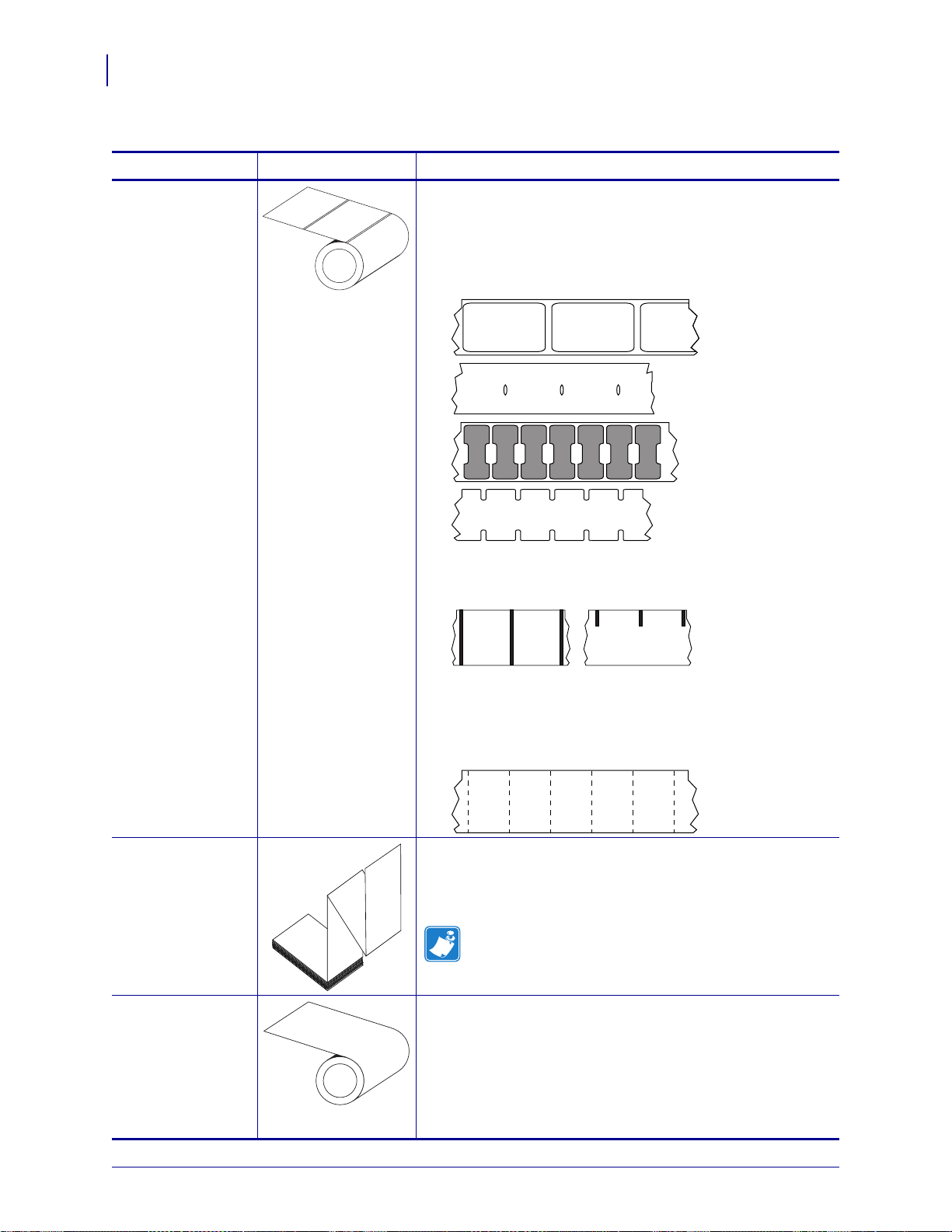
Inhalt
36
Medientypen
Tabelle 2 • Rollenmedien und gefaltete Medien
Medientyp Darstellung Beschreibung
Nicht endlose
Rollenmedien
Rollenmedien sind auf einen Rollenkern von 76 mm (3 Zoll)
Durchmesser gewickelt. Einzelne Etiketten oder Anhänger sind
durch eine oder mehrere der folgenden Methoden voneinander
abgetrennt:
• Bei Web me di en werden die Etiketten durch
Zwischenräume, Lochungen und Aussparungen unterteilt.
Nicht endlose
gefaltete Medien
Endlose
Rollenmedien
• Bei Medien mit schwarzen Markierungen werden die
Etiketten durch auf der Rückseite vorgedruckte schwarze
Markierungen unterteilt.
• Perforierte Medien weisen Perforationen auf, durch die die
Etiketten oder Anhänger leicht abgetrennt werden können.
Diese Medien können auch schwarze Markierungen oder
eine andere Form der Unterteilung zwischen den Etiketten
oder Anhängern aufweisen.
Gefaltete Medien sind zickzackförmig gefaltet. Sie können
dieselben Einteilungen wie nicht endlose Rollenmedien haben.
Die Unterteilungen befinden sich in solchen Fällen auf oder
nahe der Falz.
Hinweis • Die Verwendung gefalteter Medien wird
nicht empfohlen.
Rollenmedien sind auf einen Rollenkern von 76 mm (3 Zoll)
Durchmesser gewickelt.
Endlose Rollenmedien weisen keine Zwischenräume, Lochungen,
Aussparungen oder schwarze Markierungen zur Unterteilung der
Etiketten auf. Dadurch kann das Bild an einer beliebigen Stelle des
Etiketts gedruckt werden. In einigen Fällen wird eine
Schneidevorrichtung zur Abtrennung der Etiketten verwendet.
P1051584-034 15.5.20

Farbbänder
Außenseite Innenseite
Bei einem Farbband handelt es sich um ein dünnes Band, das einseitig mit Wachs oder Harz
beschichtet ist. Beim Thermotransferdruckverfahren wird diese Beschichtung auf das Medium
übertragen. Durch die jeweiligen Druckmedien ist vorgegeben, ob ein Farbband verwendet
werden muss und wie breit das Farbband sein muss. Bestellen Sie von Zebra zertifizierte
Farbbänder oder Medien, unter http://www.zebra.com/supplies.
Wenn ein Farbband verwendet wird, muss dieses mindestens so breit wie das verwendete
Medium sein. Wenn das Farbband schmaler ist als die Medien, ist der Druckkopf teilweise
ungeschützt und daher vorzeitigem Verschleiß ausgesetzt.
Anwendung von Farbbändern
Medien für Thermotransferdruck erfordern die Verwendung von Farbbändern zum Drucken,
Medien für direkten Thermodruck dagegen nicht. Um zu ermitteln, ob für ein bestimmtes
Medium die Verwendung eines Farbbands erforderlich ist, führen Sie einen Medienkratztest
durch.
Inhalt
Farbbänder
37
Führen Sie für einen Medienkratztest die folgenden Schritte durch:
1. Kratzen Sie mit dem Fingernagel in rascher Bewegung an der Druckoberfläche des
Mediums.
2. Sehen Sie auf dem Medium eine schwarze Markierung?
Wenn eine schwarze
Markierung ...
auf dem Medium nicht
sichtbar ist,
auf dem Medium erscheint, direkten Thermodruck geeignet. Kein Farbband
dann ist das Medium für ...
Thermotransferdruck geeignet. Ein Farbband ist
erforderlich.
erforderlich.
Beschichtete Seite des Farbbands
Farbbänder können mit der Beschichtung auf der Innenseite oder auf der Außenseite
aufgewickelt sein (Abbildung 6). Dieser Drucker kann nur Farbbänder verwenden, die auf der
Außenseite beschichtet sind. Führen Sie einen Klebetest oder Farbbandkratztest durch, wenn
Sie nicht sicher sind, welche Seite des Farbbands beschichtet ist.
Abbildung 6 • Farbbänder mit Beschichtung auf der Außen- bzw. Innenseite
15.5.20 P1051584-034

38
Inhalt
Farbbänder
Klebetest
Falls Etiketten verfügbar sind, führen Sie den Klebetest durch, um zu bestimmen, welche Seite
eines Farbbands beschichtet ist. Dieses Verfahren eignet sich gut für bereits eingelegte
Farbbänder.
So führen Sie einen Klebetest durch:
1. Ziehen Sie ein Etikett vom Trägermaterial ab.
2. Drücken Sie eine Ecke der Klebeseite des Etiketts auf die Außenseite der Farbbandrolle.
3. Ziehen Sie das Etikett vom Farbband ab.
4. Sehen Sie sich das Ergebnis an. Haften Tintenflecke oder -partikel vom Farbband am
Etikett?
Wenn Tinte des
Farbbands ...
Dann ...
am Etikett haftet, ist das Farbband auf der Außenseite beschichtet und
kann für diesen Drucker verwendet werden.
nicht am Etikett
haftet,
ist das Farbband auf der Innenseite beschichtet und
kann nicht für diesen Drucker verwendet werden.
Wiederholen Sie den Test auf der anderen Seite der
Farbbandrolle, um das Ergebnis noch einmal zu überprüfen.
Farbband-Kratztest
Falls keine Etiketten verfügbar sind, führen Sie den Farbband-Kratztest durch.
So führen Sie einen Farbband-Kratztest durch:
1. Wickeln Sie ein kurzes Stück des Farbbands ab.
2. Drücken Sie den ausgewickelten Teil des Farbbands auf ein Stück Papier, wobei die
Außenseite des Farbbands das Papier berührt.
3. Kratzen Sie mit dem Fingernagel an der Innenseite des abgewickelten Farbbands.
4. Entfernen Sie das Farbband vom Papier.
5. Sehen Sie sich das Ergebnis an. Hat das Farbband auf dem Papier Spuren hinterlassen?
Falls das Farbband
...
eine Spur auf dem
Papier hinterlassen
Dann ...
ist das Farbband auf der Außenseite beschichtet und
kann für diesen Drucker verwendet werden.
hat,
keine Spur auf dem
Papier hinterlassen
hat,
ist das Farbband auf der Innenseite beschichtet und
kann nicht für diesen Drucker verwendet werden.
Wiederholen Sie den Test auf der anderen Seite der
Farbbandrolle, um das Ergebnis noch einmal zu überprüfen.
P1051584-034 15.5.20

2
Einrichten des Druckers
und Druckerbetrieb
Dieses Kapitel bietet technische Unterstützung bei der ersten Inbetriebnahme und dem Betrieb
des Druckers.
Inhalt
Handhabung des Druckers . . . . . . . . . . . . . . . . . . . . . . . . . . . . . . . . . . . . . . . . . . . . . . . 40
Druckmaschine auspacken und prüfen . . . . . . . . . . . . . . . . . . . . . . . . . . . . . . . . . . . . 40
Aufbewahrung der Druckmaschine . . . . . . . . . . . . . . . . . . . . . . . . . . . . . . . . . . . . . . . 40
Versand der Druckmaschine . . . . . . . . . . . . . . . . . . . . . . . . . . . . . . . . . . . . . . . . . . . . 40
Installation des Druckers . . . . . . . . . . . . . . . . . . . . . . . . . . . . . . . . . . . . . . . . . . . . . . . . . 41
Anforderungen . . . . . . . . . . . . . . . . . . . . . . . . . . . . . . . . . . . . . . . . . . . . . . . . . . . . . . . 41
Abmessungen und erforderlicher Spielraum . . . . . . . . . . . . . . . . . . . . . . . . . . . . . . . . 42
Installieren des Druckers in einem Applikator . . . . . . . . . . . . . . . . . . . . . . . . . . . . . . . 47
Auswählen einer Datenkommunikationsschnittstelle . . . . . . . . . . . . . . . . . . . . . . . . . . . . 48
Datenkabel. . . . . . . . . . . . . . . . . . . . . . . . . . . . . . . . . . . . . . . . . . . . . . . . . . . . . . . . . . 51
Anschließen des Druckers an das Stromnetz . . . . . . . . . . . . . . . . . . . . . . . . . . . . . . . . . 52
Netzkabelspezifikationen . . . . . . . . . . . . . . . . . . . . . . . . . . . . . . . . . . . . . . . . . . . . . . . 53
Einlegen von Farbbändern und Medien. . . . . . . . . . . . . . . . . . . . . . . . . . . . . . . . . . . . . . 55
15.5.20 P1051584-034

Inhalt
40
Handhabung des Druckers
Handhabung des Druckers
In diesem Abschnitt wird die Handhabung des Druckers beschrieben.
Druckmaschine auspacken und prüfen
Packen Sie den Drucker nach Erhalt sofort aus, und überprüfen Sie ihn auf eventuelle
Transportschäden.
• Heben Sie das gesamte Verpackungsmaterial auf.
• Überprüfen Sie alle Außenflächen auf Beschädigungen.
• Heben Sie die Medienklappe an, und überprüfen Sie das Medienfach auf
Beschädigung der Komponenten.
Falls Sie beim Überprüfen Transportschäden entdecken:
• Benachrichtigen Sie sofort das Logistikunternehmen, und reichen Sie einen
Schadensbericht ein.
• Bewahren Sie das gesamte Verpackungsmaterial zur Inspektion durch das
Logistikunternehmen auf.
• Benachrichtigen Sie Ihren autorisierten Zebra-Händler.
Wichtiger Hinweis • Zebra Technologies ist nicht verantwortlich für eventuelle Schäden, die
auf den Versand des Geräts zurückzuführen sind. Die Reparatur dieser Schäden fällt nicht
unter die Garantieleistungen.
Aufbewahrung der Druckmaschine
Falls Sie den Drucker nicht sofort in Betrieb nehmen, packen Sie ihn unter Verwendung
des Originalverpackungsmaterials wieder ein. Sie können den Drucker unter folgenden
Bedingungen lagern:
• Temperatur: -40 °C bis 60°C (-40°F bis 140°F)
• Relative Luftfeuchtigkeit: 5 bis 85 %, nicht kondensierend
Versand der Druckmaschine
Bei einem Versand der Druckmaschine:
• Schalten Sie den Drucker aus (Schalter auf O), und entfernen Sie alle Kabel.
• Entfernen Sie alle Medien, Farbbänder und losen Objekte aus dem Druckerinneren.
• Schließen Sie den Druckkopf.
• Verpacken Sie den Drucker vorsichtig im Originalkarton oder einem anderen geeigneten
Karton, um Beschädigungen auf dem Transportweg zu vermeiden. Sie können bei Zebra
einen Versandkarton kaufen, falls die Originalverpackung verloren ging oder zerstört wurde.
P1051584-034 15.5.20
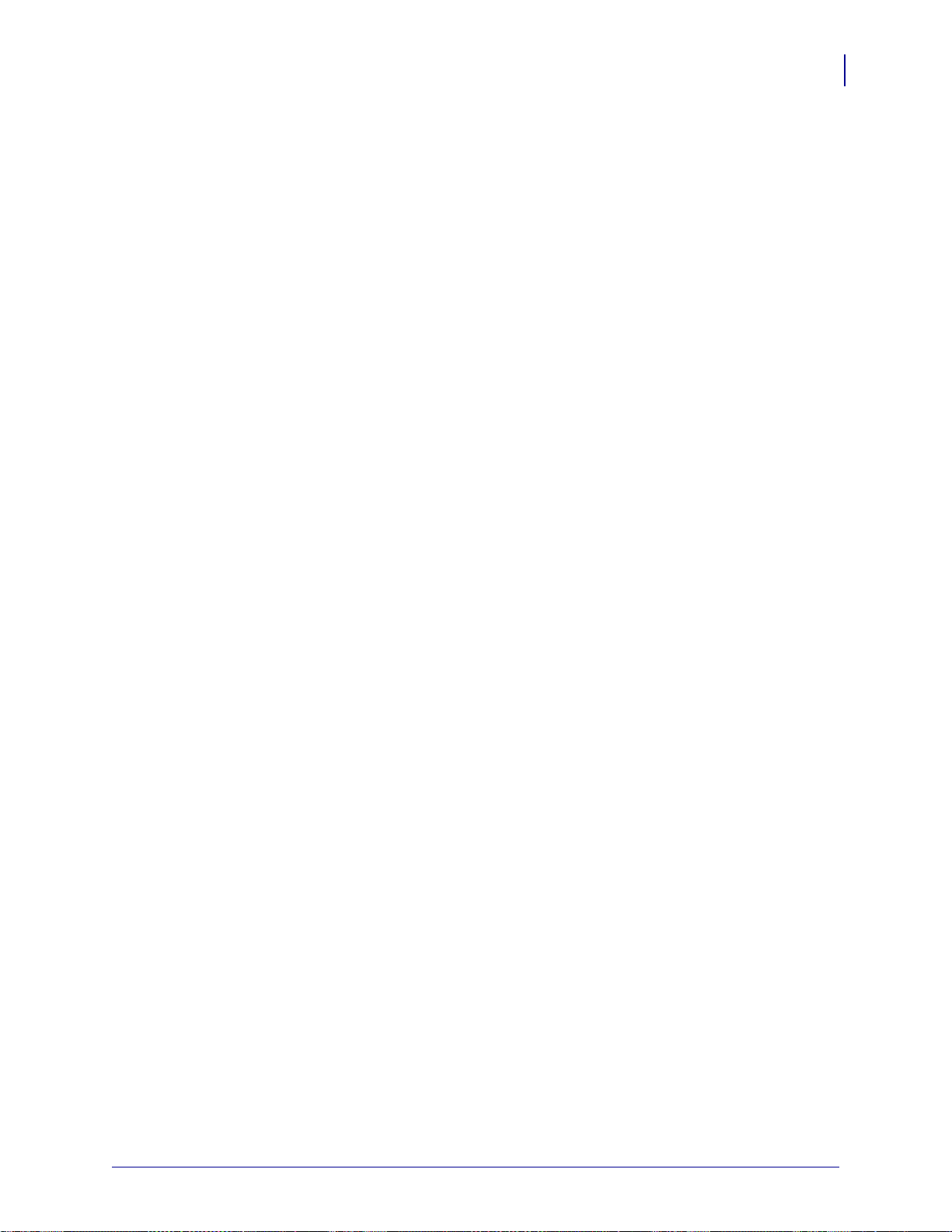
Installation des Druckers
Dieser Abschnitt enthält grundlegende Informationen zum Einbau des Druckers in einen
Applikator (Zuführungsgerät). In den Abbildungen dieses Abschnitts ist der Drucker aus
verschiedenen Blickwinkeln und unter Angabe von Abmessungen und Mindestabständen
dargestellt.
Anforderungen
Stabilität Die gesamte Einheit muss nach Einbau des Druckers physisch stabil sein. Ebenso
muss das Gerät nach Einlegen von Farbband und Medium in den Drucker physisch stabil
bleiben.
Lüftung und Temperatur Für ausreichende Lüftung des Druckergehäuses muss gesorgt
sein, um Wärme abzuleiten und einen unterbrechungs- und störungsfreien Betrieb des
Druckers sicherzustellen. Die Raumtemperatur in der Umgebung des Druckers darf folgende
Werte nicht überschreiten:
• Temperatur: 0 °C bis 41 °C (32 °F bis 105 °F)
Inhalt
Installation des Druckers
41
• Relative Luftfeuchtigkeit: 20 bis 95 %, nicht kondensierend
Stromanforderungen Achten Sie während der Installation auf die richtige Netzspannung.
Es darf zu keiner Überlastung kommen, wenn der Drucker und das Gerät, in das er integriert
ist, ans Netz gehen.
Erdungsanforderungen Sorgen Sie dafür, dass der Drucker verlässlich geerdet ist. Achten
Sie vor allem bei Wechselstromverbindungen darauf, dass die Erde/Masse über den
Wechselstromnetzanschluss gewährleistet ist.
Mindestabstände für Kabel und Anschlüsse Achten Sie auf großzügige Abstände auf
der Rückseite des Druckers für elektronische Anschlüsse und die Unterbringung der folgenden
Kabel: IEC-Netzkabel, serielles und/oder paralleles Anschlusskabel zum Hostcomputer,
optionales Host-Kommunikationskabel (Ethernet) und das Schnittstellenkabel für digitale
Signale (Applikator).
Netzkabelanforderungen Das IEC-konforme Netzkabel hat keine druckerseitige
Zugentlastung. Wenn sich der Applikator-Betrieb durch Schwingungen oder Belastung des
Netzkabels auszeichnet, bringen Sie geeignete Befestigungen für das Kabel an, um
Unterbrechungen der Stromzufuhr für den Drucker auszuschließen.
15.5.20 P1051584-034
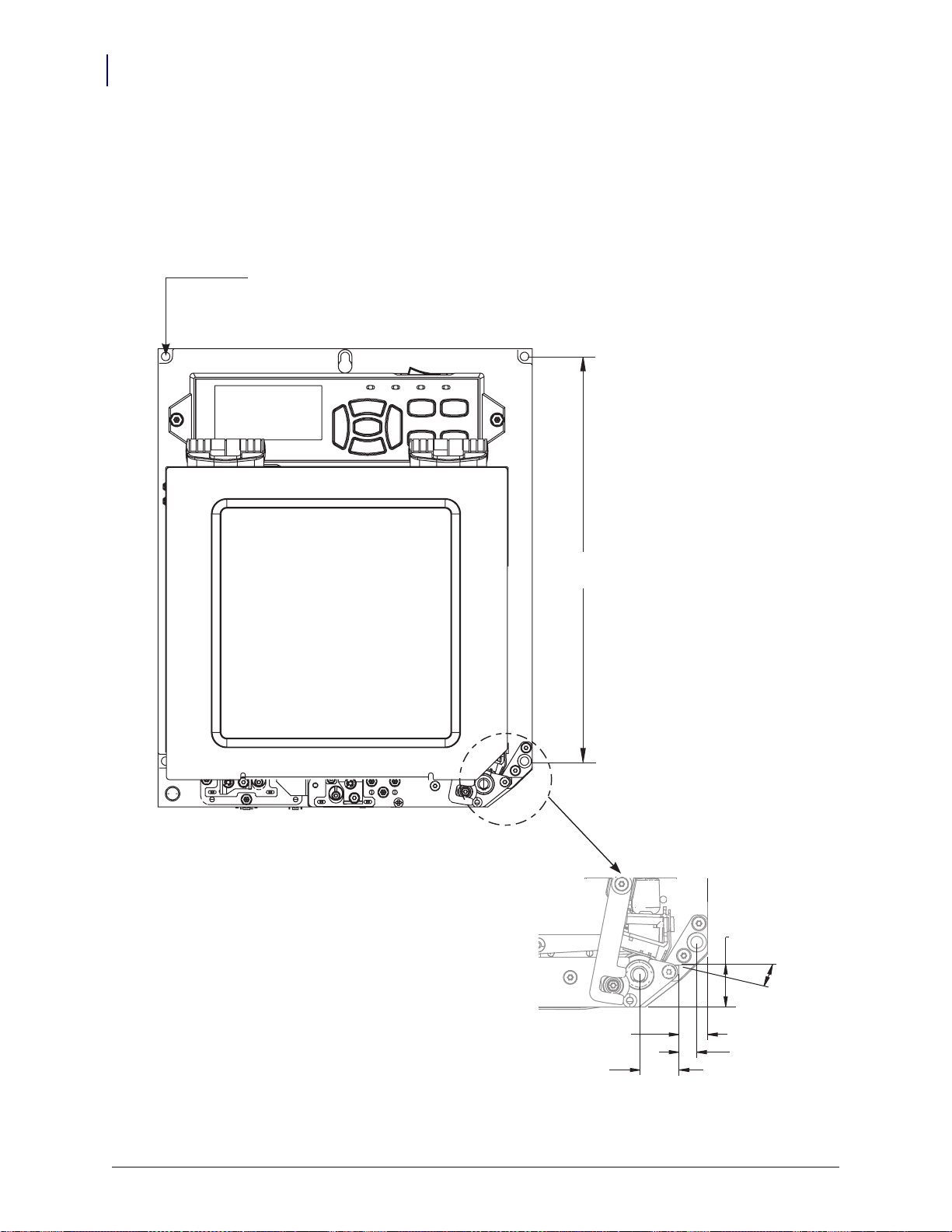
Inhalt
5 Befestigungsschrauben
- 5,5 mm (0,216 Zoll) durchgehend
- Senkung 3,9 x 5 mm (0,350 x 0,197 Zoll)
- Sechskant-Kopfschraube (M5)
18°
17 mm
(0,669 Zoll)
13,50 mm
(0,532 Zoll)
8,50 mm
(0,335 Zoll)
18,31 mm
(0,721 Zoll)
265 mm
(10,434 Zoll)
42
Installation des Druckers
Abmessungen und erforderlicher Spielraum
In diesem Abschnitt sind die relevanten Abmessungen zur Installation des Druckers ZE500 in
einem Applikator aufgeführt.
Vorderansicht (Drucker in Rechtskonfiguration)
P1051584-034 15.5.20

Rückseitige Ansicht
245 ± 0.1 mm
(9.648 Zoll)
11.3 mm
(0.445 Zoll)
5,0 mm
(0,196 Zoll)
117,5 mm
(4,626 Zoll)
235,0 mm
(9,253 Zoll)
5,0 mm
(0,196 Zoll)
265,0 mm
(10,434 Zoll)
300,0 mm
(11,810 Zoll)
222,4 mm
(8,755 Zoll)
Inhalt
Installation des Druckers
43
15.5.20 P1051584-034

Inhalt
422,1 mm (16,62 Zoll)
44
Installation des Druckers
Ansicht von oben
P1051584-034 15.5.20

Seitliche Ansicht – Drucker ZE500-4
308,2 mm
(12,13 Zoll)
37 mm (1,454 Zoll)
403,7 mm
(15,89 Zoll)
323,2 mm
(12,73 Zoll)
186,5 mm
(7,34 Zoll)
379,73 mm (14,95 Zoll)
504,7 mm (19,87 Zoll)
15,6 mm
(0,613 Zoll)
13,2 mm
(0,52 Zoll)
Farbband und
Medienkante
Erstes
Druckelement
Mainframe
10,0 mm (0,394 Zoll)
263,0 mm
(10,356 Zoll)
114,3 mm
(4,50 Zoll)
Inhalt
Installation des Druckers
45
15.5.20 P1051584-034

Inhalt
46
Installation des Druckers
Seitliche Ansicht – Drucker ZE500-6
377 mm
(14,86 Zoll)
15,6 mm
(0,613 Zoll)
13,2 mm
(0,52 Zoll)
Erstes
Druckelement
Farbband und
Medienkante
MaZollframe
585,5 mm
(23,049 Zoll)
390,9 mm
(15,389 Zoll)
180,3 mm
(7,10 Zoll)
Max. Breite
(Etikett und
Träger)
416,7 mm (16,406 Zoll)
573,2 mm (24,066 Zoll)
37 mm (1,454 Zoll)
263,0 mm
(10,356 Zoll)
10,0 mm (0,394 Zoll)
218,0 mm
(8,582 Zoll)
P1051584-034 15.5.20

Installieren des Druckers in einem Applikator
4
2
1
3
1
1
Dieser Abschnitt enthält grundlegende Anweisungen zum Einbau des Druckers in einen Applikator.
Achtung • Bei unsachgemäßem Einbau kann der Drucker aus dem Applikator fallen und
Verletzungen hervorrufen. Der mittlere Montagebolzen und die vier Befestigungsschrauben
müssen sicher verschraubt sein. Die Positionen des Bolzens und der Schrauben sind in
Abbildung 7 dargestellt.
Gehen Sie folgendermaßen vor, um den Drucker in einem Applikator zu installieren:
1. Weitere Informationen finden Sie in Abbildung 7. Führen Sie den mittleren
Montagebolzen in die mittlere Bohrung am Applikator ein.
2. Setzen Sie das Schlüsselloch sorgfältig auf den mittleren Montagebolzen.
Hinweis • Schlüsselloch und mittlerer Montagebolzen sollen den Drucker halten,
während die vier Befestigungsschrauben angebracht bzw. entfernt werden.
3. Installieren Sie die Befestigungsschrauben an den vier Ecken, um den Drucker sicher auf
dem Applikator zu befestigen.
Inhalt
Installation des Druckers
47
Abbildung 7 • Vorderansicht des Druckers im Applikator
Befestigungsschrauben (vier Stück insgesamt)
1
Schlüsselloch
2
Mittlerer Montagebolzen (hier in der Applikator-Bohrung zu sehen)
3
Applikator
4
15.5.20 P1051584-034

Inhalt
1
48
Auswählen einer Datenkommunikationsschnittstelle
Auswählen einer Datenkommunikationsschnittstelle
Schließen Sie den Drucker über einen oder mehrere verfügbare Anschlüsse am Computer an.
Die Standardanschlüsse sind in Abbildung 8 abgebildet. Am Drucker befinden sich
möglicherweise auch Anschlussmöglichkeiten für kabelgebundene oder kabellose ZebraNetPrintserver sowie ein paralleler Anschluss.
Abbildung 8 • Kommunikationsschnittstellen
Parallelanschluss
USB-Anschluss
kabelgebundener Ethernet-Anschluss
serieller Anschluss
Applikator-Anschluss
1
Tabelle 3 auf Seite 49 enthält grundlegende Informationen über
Datenkommunikationsschnittstellen, mit denen Sie den Drucker an einen Computer anschließen
können. Sie können jegliche verfügbare Datenkommunikationsschnittstelle nutzen, um
Etikettenformate an den Drucker zu senden. Wählen Sie eine Schnittstelle, die sowohl von Ihrem
Drucker als auch Ihrem Computer oder Ihrem lokalen Netzwerk (LAN) unterstützt wird.
P1051584-034 15.5.20

Inhalt
Auswählen einer Datenkommunikationsschnittstelle
Achtung • Stellen Sie sicher, dass der Drucker ausgeschaltet ist (Position O), bevor Sie
Datenkommunikationskabel anschließen. Das Anschließen eines Datenkommunikationskabels
in eingeschaltetem Zustand (Position
I) kann den Drucker beschädigen.
Tabelle 3 • Datenkommunikationsschnittstellen
49
Schnittstelle
Standard
oder optional
Beschreibung
RS-232 Seriell Standard Anforderungen und Einschränkungen
• Maximale Kabellänge = 15,24 m (50 Fuß)
• Die Druckerparameter müssen ggf. an den Hostcomputer
angepasst werden.
• Für den Anschluss eines Standardmodemkabels an den Drucker
benötigen Sie einen Nullmodemadapter.
Anschlüsse und Konfiguration Die Baudrate, die Anzahl der
Daten und Stoppbits, die Parität und die XON/XOFF- oder DTRSteuerung müssen mit denen des Hostcomputers übereinstimmen.
USB Standard Anforderungen und Einschränkungen
• Maximale Kabellänge = 5 m (16,4 Fuß)
• Für die Anpassung an den Hostcomputer ist keine Änderung
der Druckerparameter erforderlich.
Anschlüsse und Konfiguration Es ist keine zusätzliche
Konfiguration erforderlich.
Parallele 8-BitDatenschnittstelle
Standard Anforderungen und Einschränkungen
• Maximale Kabellänge = 3 m (10 Fuß)
• Maximale Kabellänge = 1,83 m (6 Fuß)
• Für die Anpassung an den Hostcomputer ist keine Änderung
der Druckerparameter erforderlich.
• Ein kabelgebundener oder kabelloser Printserver (falls installiert)
wird an diesem Anschluss des Druckers übernommen.
Anschlüsse und Konfiguration Es ist keine zusätzliche
Konfiguration erforderlich.
15.5.20 P1051584-034

Inhalt
50
Auswählen einer Datenkommunikationsschnittstelle
Tabelle 3 • Datenkommunikationsschnittstellen (Forts.)
Schnittstelle
Kabelgebundener
Ethernet-Printserver
Standard
oder optional
Beschreibung
Option Anforderungen und Einschränkungen
• Kann von jedem Computer in Ihrem LAN auf den Drucker
drucken.
• Kann mit dem Drucker über die Drucker-Webseiten
kommunizieren.
• Der Drucker muss für Ihr LAN konfiguriert sein.
• Ein Parallel-Anschluss oder kabelloser Printserver (falls
installiert) wird an diesem Anschluss des Druckers
übernommen.
Achtung • Beachten Sie, dass das USB-Kabel nicht mit dem
verdrahteten Ethernet-Printserveranschluss des Druckers
verbunden werden darf, da dies den Ethernet-Anschluss
beschädigen würde.
Anschlüsse und Konfiguration Anleitungen zur
Konfiguration finden Sie im Benutzerhandbuch für ZebraNet
Wired und Wireless Print Servers. Sie finden dieses Handbuch
unter http://www.zebra.com/manuals.
Hinweis • Wenn Sie diese Verbindung verwenden
möchten, müssen Sie möglicherweise einen werkseitig
installierten Stecker entfernen, der verhindern soll, dass
dieser Anschluss versehentlich für einen USB-Stecker verwendet
wird.
Drahtloser Printserver Option Anforderungen und Einschränkungen
• Kann von jedem Computer in Ihrem WLAN (Wireless Local
Area Network) auf den Drucker drucken.
• Kann mit dem Drucker über die Drucker-Webseiten
kommunizieren.
• Der Drucker muss für Ihr WLAN konfiguriert sein.
• Ein Parallel-Anschluss oder kabelgebundener Printserver
(falls installiert) wird an diesem Anschluss des Druckers
übernommen.
Konfiguration Anleitungen zur Konfiguration finden Sie im
Benutzerhandbuch für ZebraNet Wired und Wireless Print Servers.
Sie finden dieses Handbuch unter http://www.zebra.com/manuals.
P1051584-034 15.5.20

Datenkabel
Sie müssen alle Datenkabel für Ihre Anwendung selbst zur Verfügung stellen.
Während Ethernet-Kabel keine Abschirmung erfordern, müssen alle anderen Datenkabel
vollständig geschirmt und mit Metall- oder metallisierten Steckverbindergehäusen
versehen sein. Bei Gebrauch ungeschirmter Datenkabel kann die Strahlungsemission die
vorgeschriebenen Grenzwerte u. U. überschreiten.
So minimieren Sie elektrische Störungen im Kabel:
• Halten Sie die Datenkabel so kurz wie möglich.
• Legen Sie die Datenkabel keinesfalls dicht neben die Netzkabel.
• Verlegen Sie Datenkabel nicht gemeinsam mit Stromleitungen (z. B. in demselben
Kabelkanal oder Kabelbaum).
Inhalt
Auswählen einer Datenkommunikationsschnittstelle
51
15.5.20 P1051584-034

Inhalt
52
Anschließen des Druckers an das Stromnetz
Anschließen des Druckers an das Stromnetz
Das Netzkabel muss eine dreipolige Steckverbindung für den entsprechenden Anschluss auf
der Rückseite des Druckers aufweisen. Wenn der Drucker nicht bereits mit einem Netzkabel
geliefert wurde, informieren Sie sich unter Netzkabelspezifikationen auf Seite 53.
Achtung • Um die Sicherheit des Personals und der Geräte zu gewährleisten, verwenden
Sie grundsätzlich ein dreiadriges Netzkabel, das in Ihrem Land für eine solche Installation
zugelassen ist. Dieses Kabel muss mit einem dreipoligen, landesspezifischen
Schutzkontaktstecker gemäß IEC 320 ausgestattet sein.
Um den Drucker ans Stromnetz anzuschließen, führen Sie die folgenden
Schritte aus:
1. Stecken Sie den Gerätestecker des Netzkabels in den entsprechenden Anschluss auf der
Rückseite des Druckers.
2. Schließen Sie den Stecker des Netzkabels an eine geeignete Netzsteckdose an.
115 V Wechselstrom
230 V Wechselstrom
P1051584-034 15.5.20

3. Schalten Sie den Drucker ein (Position I).
Inhalt
Anschließen des Druckers an das Stromnetz
53
Der Drucker wird hochgefahren und führt einen Selbsttest aus.
Netzkabelspezifikationen
Achtung • Um die Sicherheit des Personals und der Geräte zu gewährleisten, verwenden
Sie grundsätzlich ein dreiadriges Netzkabel, das in Ihrem Land für eine solche Installation
zugelassen ist. Dieses Kabel muss mit einem dreipoligen, landesspezifischen
Schutzkontaktstecker gemäß IEC 320 ausgestattet sein.
Ob ein Netzkabel im Lieferumfang des Druckers enthalten ist, hängt von Ihrer Bestellung ab.
Wenn kein Netzkabel mitgeliefert wurde oder das beiliegende Kabel unter den vorliegenden
Bedingungen nicht verwendet werden kann, beachten Sie Abbildung 9 und richten Sie sich
beim Kauf eines entsprechenden Kabels an die folgenden Vorgaben:
• Die Gesamtlänge des Kabels darf höchstens 3 m (9,8 Fuß) betragen.
• Das Kabel muss mindestens für 10 A, 250 V ausgelegt sein.
• Das Gehäuse (Masse) muss zur Sicherheit und zur Minderung elektromagnetischer
Störungen geerdet werden.
15.5.20 P1051584-034

Inhalt
3
1
2
4
54
Anschließen des Druckers an das Stromnetz
Abbildung 9 • Netzkabelspezifikationen
Landesspezifischer Netzstecker (Wechselstrom): Der Netzstecker
1
muss das Zertifizierungskennzeichen mindestens einer international
anerkannten Prüforganisation aufweisen (Abbildung 10).
3-adriges harmonisiertes Kabel oder ein anderes für Ihr Land
2
zugelassenes Kabel.
Steckverbinder gemäß IEC 320: Der Stecker muss das
3
Zertifizierungskennzeichen mindestens einer international
anerkannten Prüforganisation aufweisen (Abbildung 10).
Länge ≤ 3 m (9,8 Fuß). Nennwerte: 10 A, 250 V Wechselstrom.
4
Abbildung 10 • Zertifizierungssymbole internationaler Prüforganisationen
P1051584-034 15.5.20

Einlegen von Farbbändern und Medien
MEDIENZUFUHR
TRÄGERMATERIAL
OFFEN
F
A
R
B
B
A
N
D
V
O
R
R
A
T
VORRAT WIRD GELADEN
ZUM ÖFFNEN
DRÜCKEN
WENN OFFEN
TRÄGERMATERIAL
WENN GESCHLOSSEN
DETAILANSICHT
ERSETZEN
www.zebra.com/ze500-info
Halten Sie sich an die Anleitungen in diesem Abschnitt, um das Farbband (falls verwendet)
und das Medium in die ZE500™-Druckmaschine einzulegen (Abbildung 11). Farbband wird
bei Thermotransferetiketten verwendet. Legen Sie für direkte Thermoetiketten kein Farbband
in die Druckmaschine ein. Um zu ermitteln, ob für ein bestimmtes Medium die Verwendung
eines Farbbands erforderlich ist, siehe Anwendung von Farbbändern auf Seite 37. Bestellen
Sie von Zebra zertifizierte Farbbänder oder Medien, unter http://www.zebra.com/supplies.
Achtung • Wenn Sie Arbeiten in der Nähe eines offenen Druckkopfes durchführen, sollten
Sie alle Ringe, Uhren, Halsketten, Ausweisschilder oder anderen metallischen Objekte
ablegen, die mit dem Druckkopf in Berührung kommen könnten. Es ist zwar nicht
erforderlich, die Druckmaschine auszuschalten, Zebra empfiehlt dies jedoch als
Vorsichtsmaßnahme. Wenn Sie den Drucker ausschalten, gehen alle temporären
Einstellungen, wie z. B. Etikettenformate, verloren und müssen vor der Wiederaufnahme
des Druckvorgangs neu geladen werden.
Wichtiger Hinweis • Verwenden Sie Farbbänder, die breiter sind als das Medium, um den
Druckkopf vor unnötigem Verschleiß zu schützen. Die Farbbänder müssen auf der
Außenseite beschichtet sein. Weitere Informationen finden Sie unter Beschichtete Seite des
Farbbands auf Seite 37.
Inhalt
Einlegen von Farbbändern und Medien
55
Abbildung 11 • Übersicht zum Einlegen von Medien
15.5.20 P1051584-034

Inhalt
LK RK
LK RK
56
Einlegen von Farbbändern und Medien
Führen Sie zum Einlegen von Farbbändern und Medien die folgenden
Schritte durch:
Einsetzen des Farbbands
1.
Achtung • Der Druckkopf kann sehr heiß sein und bei Berührung schwere
Verbrennungen verursachen. Lassen Sie den Druckkopf abkühlen.
Drehen Sie den Hebel der Druckkopfeinheit in die geöffnete Position.
2.
Positionieren Sie die Farbbandrolle so, dass das lose Ende in die abgebildete Richtung
abrollt.
3. Setzen Sie die Farbbandrolle auf die Farbband-Vorratsspule. Drücken Sie die Rolle so
weit wie möglich nach hinten.
P1051584-034 15.5.20

Inhalt
LK RK
LK RK
Einlegen von Farbbändern und Medien
4. Setzen Sie einen leeren Farbbandkern auf die Aufwickelspulen des Druckers. Schieben
Sie den Kern so weit wie möglich nach hinten.
57
15.5.20 P1051584-034

Inhalt
2
3
1
LK RK
2
3
1
RKLK
58
Einlegen von Farbbändern und Medien
5.
Achtung • Der Druckkopf kann sehr heiß sein und bei Berührung schwere
Verbrennungen verursachen. Lassen Sie den Druckkopf abkühlen.
Fädeln Sie das Farbband unter der unteren Farbbandführungswalze (1) und der
Druckkopfeinheit hindurch
(2) und dann über die obere Farbbandführungswalze (3).
Wickeln Sie das Farbband um den Kern auf der Farbband-Aufwickelspule.
6.
P1051584-034 15.5.20

Einlegen von Farbbändern und Medien
LK RK
LK RK
Einlegen der Medien
7. Legen Sie das Medium in die Etikettenzufuhr des Applikators ein (gemäß den
Anweisungen im zugehörigen Handbuch).
8. Betätigen Sie den Entriegelungsknopf auf der Klemmrolleneinheit. Warten Sie, bis die
Einheit nach oben geschwenkt ist.
Inhalt
59
9. Ziehen Sie die Medienrandführung vollständig heraus.
15.5.20 P1051584-034
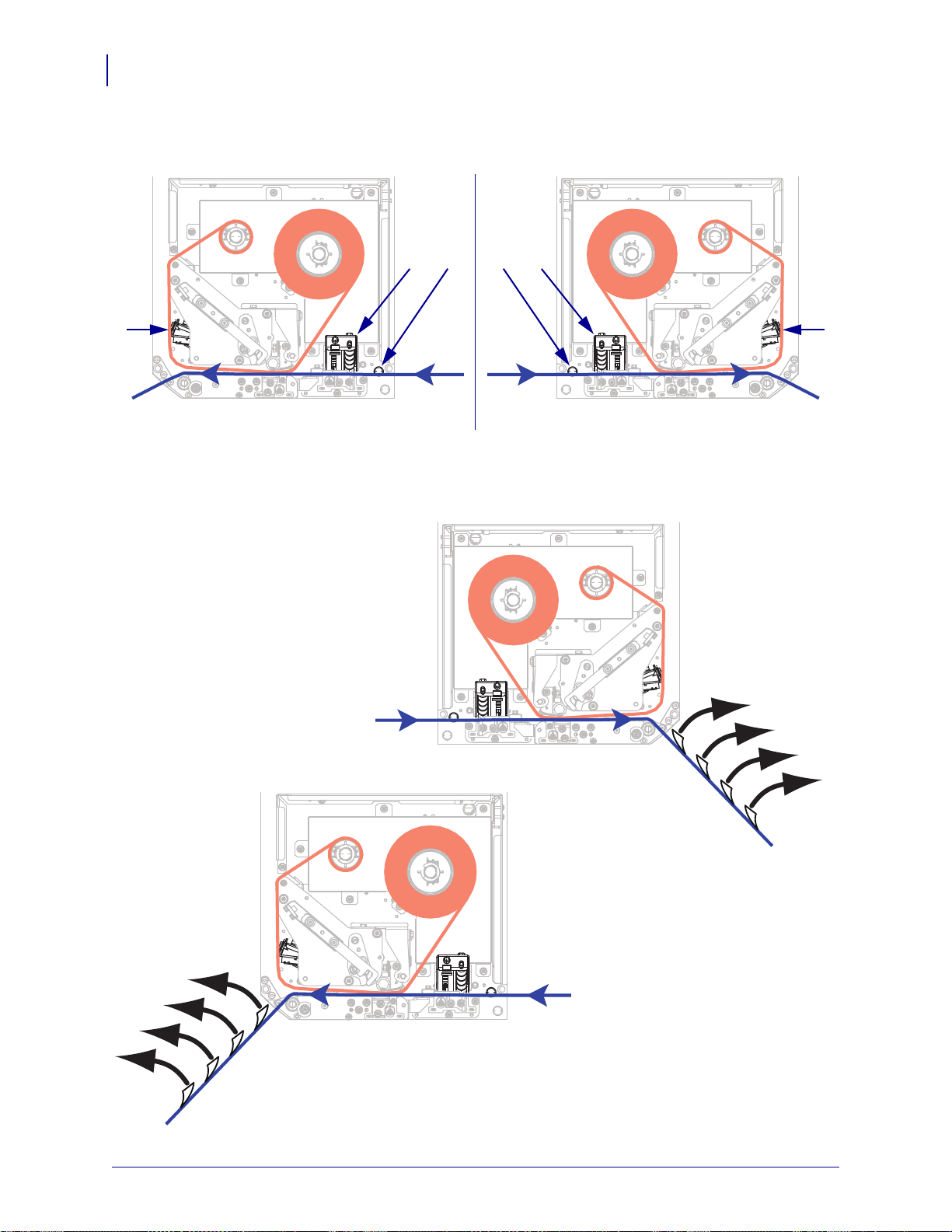
Inhalt
LK RK
1
2
3
12
3
RK
LK
60
Einlegen von Farbbändern und Medien
10. Führen Sie das Medium unter dem oberen Führungsstift (1), unter der
Klemmrolleneinheit (
11. Ziehen Sie das Medium bis zu einer Länge von ca. 75 cm über die Abziehleiste hinweg.
Entfernen Sie die Etiketten auf diesem Teil des Mediums vom Träger, und entsorgen Sie
diese.
2) sowie unter der Druckkopfeinheit (3) hindurch.
P1051584-034 15.5.20
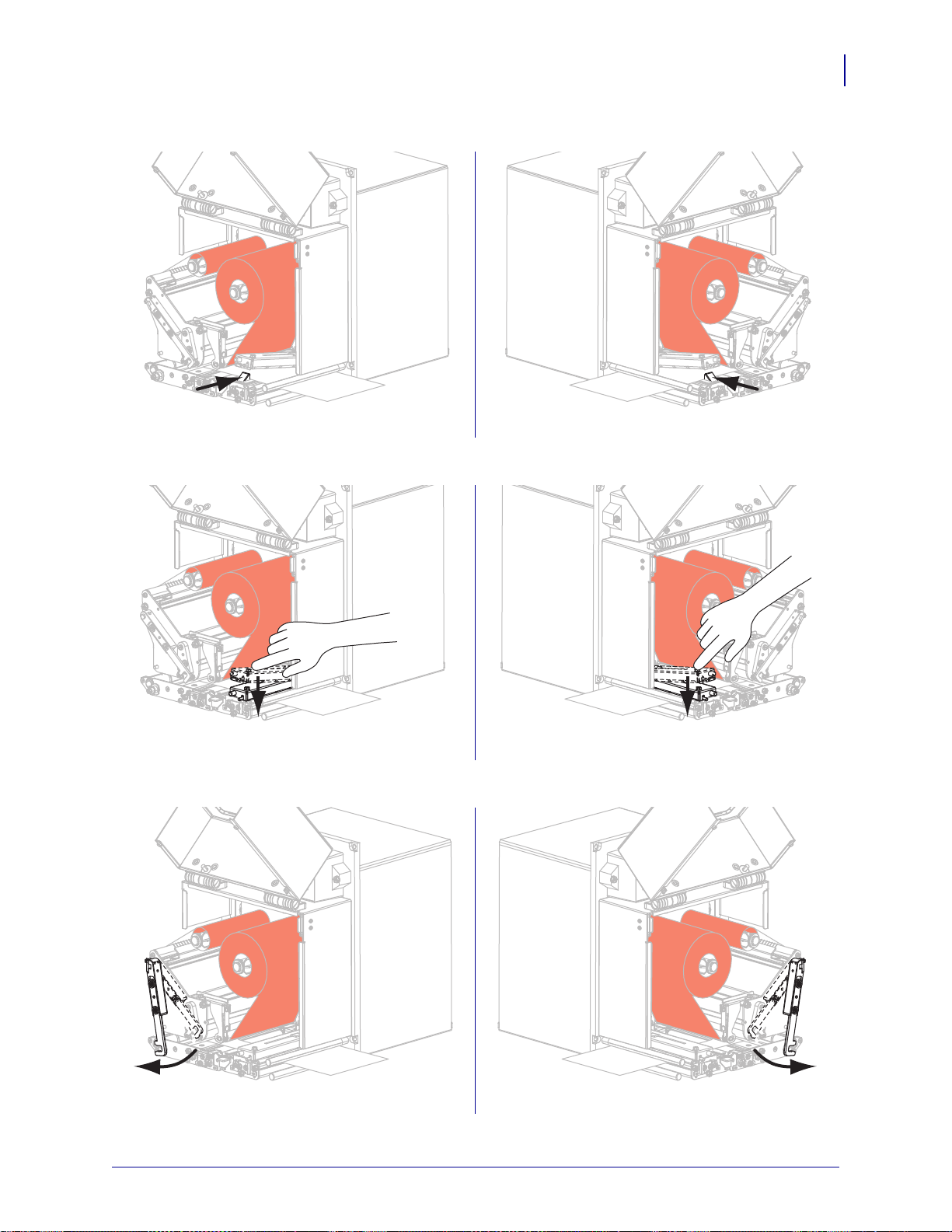
Inhalt
LK RK
LK RK
LK RK
Einlegen von Farbbändern und Medien
12. Schieben Sie die Medienrandführung ein, bis sie den äußeren Rand der Medien berührt.
13. Drücken Sie die Klemmrolleneinheit nach unten, bis sie einrastet.
61
14. Drehen Sie den Hebel der Druckkopfeinheit in die geschlossene Position.
15.5.20 P1051584-034

Inhalt
LK RK
LK RK
62
Einlegen von Farbbändern und Medien
15. Heben Sie den Abziehwalzenhebel so an, dass die Abziehwalzeneinheit nach unten weist.
16. Führen Sie den Träger um die Abziehleiste herum und unter der Auflagewalze sowie
durch die Abziehwalzeneinheit hindurch.
Wichtiger Hinweis • Wenn das Gerät für die Etikettenzuführung ein Luftrohr besitzt,
führen Sie das Trägermaterial zwischen dem Luftrohr und der Abziehleiste hindurch.
Führen Sie das Trägermaterial nicht über das Luftrohr.
P1051584-034 15.5.20

Inhalt
LK RK
Einlegen von Farbbändern und Medien
17. Drehen Sie die Abziehwalzeneinheit so weit nach oben, bis sie in der Verschlussposition
einrastet.
18. Führen Sie das Trägermaterial um die Aufwickelspule des Applikators (siehe Applikator-
Benutzerhandbuch).
19. Schließen Sie die Medienklappe.
63
20. Mit dem Selbsttest mit CANCEL auf Seite 139 können Sie bei Bedarf überprüfen, ob Ihr
Drucker drucken kann.
15.5.20 P1051584-034

Inhalt
Notizen • __________________________________________________________________
__________________________________________________________________________
__________________________________________________________________________
__________________________________________________________________________
__________________________________________________________________________
__________________________________________________________________________
__________________________________________________________________________
__________________________________________________________________________
__________________________________________________________________________
__________________________________________________________________________
64
Einlegen von Farbbändern und Medien
P1051584-034 15.5.20

3
Druckerkonfiguration
und -anpassung
In diesem Kapitel finden Sie Informationen zur Konfiguration und Anpassung des Drucker.
Inhalt
Ändern von Druckereinstellungen . . . . . . . . . . . . . . . . . . . . . . . . . . . . . . . . . . . . . . . . . . 66
Druckeinstellungen . . . . . . . . . . . . . . . . . . . . . . . . . . . . . . . . . . . . . . . . . . . . . . . . . . . 67
Wartungs- und Diagnosetools . . . . . . . . . . . . . . . . . . . . . . . . . . . . . . . . . . . . . . . . . . . 79
Netzwerkeinstellungen. . . . . . . . . . . . . . . . . . . . . . . . . . . . . . . . . . . . . . . . . . . . . . . . . 89
Spracheinstellungen . . . . . . . . . . . . . . . . . . . . . . . . . . . . . . . . . . . . . . . . . . . . . . . . . . 94
Sensoreinstellungen . . . . . . . . . . . . . . . . . . . . . . . . . . . . . . . . . . . . . . . . . . . . . . . . . . 97
Anschlusseinstellungen . . . . . . . . . . . . . . . . . . . . . . . . . . . . . . . . . . . . . . . . . . . . . . . . 98
Kalibrierung der Farbband- und Mediensensoren . . . . . . . . . . . . . . . . . . . . . . . . . . . . . 102
Verbrauchtes Farbband entfernen . . . . . . . . . . . . . . . . . . . . . . . . . . . . . . . . . . . . . . . . . 106
Anpassen der Sensoren. . . . . . . . . . . . . . . . . . . . . . . . . . . . . . . . . . . . . . . . . . . . . . . . . 107
Hebelpositionierung . . . . . . . . . . . . . . . . . . . . . . . . . . . . . . . . . . . . . . . . . . . . . . . . . . . . 109
Anpassung des Druckkopfdrucks. . . . . . . . . . . . . . . . . . . . . . . . . . . . . . . . . . . . . . . . . . .111
15.5.20 P1051584-034

Inhalt
66
Ändern von Druckereinstellungen
Ändern von Druckereinstellungen
In diesem Kapitel werden veränderbare Druckereinstellungen und die dafür erforderlichen
Werkzeuge erläutert. Zu diesen Werkzeugen zählt Folgendes:
• ZPL- und Set/Get/Do (SGD)-Befehle (weitere Informationen dazu können Sie dem
®
Zebra
Programmierhandbuch entnehmen.)
•Die Bedienfeldanzeige des Druckers (weitere Informationen finden Sie unter
Bedienfeldanzeige auf Seite 13).
•Die Webseiten des Druckers, wenn der Drucker die Verbindung über Kabel oder einen
drahtlos verbundenen Printserver herstellt (weitere Informationen finden Sie im
ZebraNet-Benutzerhandbuch für Wireless Print Server und Wireless Plus Print Server.)
Diese Handbücher finden Sie unter http://www.zebra.com/manuals oder auf der Benutzer-CD,
die mit dem Drucker geliefert wurde.
Dieses Kapitel enthält die folgenden Unterabschnitte:
• Druckeinstellungen auf Seite 67
• Wartungs- und Diagnosetools auf Seite 79
• Netzwerkeinstellungen auf Seite 89
• Spracheinstellungen auf Seite 94
• Anschlusseinstellungen auf Seite 98
Weitere Informationen zu RFID-Parametern finden Sie im RFID-Programmierhandbuch 2.
Hinweis • Sie können die neueste Version der genannten Handbücher unter
http://www.zebra.com/manuals herunterladen.
P1051584-034 15.5.20

Druckeinstellungen
Tabelle 4 • Druckeinstellungen
Inhalt
Ändern von Druckereinstellungen
67
Druckschwärzung
Druckgeschwindigkeit
Legen Sie für die Schwärzung die niedrigste Einstellung fest, mit der ein gutes
Druckergebnis erzielt werden kann. Wenn der Schwärzungsgrad zu hoch gesetzt ist, wird das
Druckbild des Etiketts möglicherweise unscharf, die Strichcodes können unter Umständen
nicht richtig eingelesen werden, das Farbband kann durchschmoren oder der Druckkopf
vorzeitig verschleißen.
Mit dem Selbsttest mit FEED auf Seite 141 können Sie bei Bedarf die optimale
Schwärzungseinstellung ermitteln.
Mögliche Werte:
Zugehörige(r) ZPL-
0,0 – 30,0
^MD, ~SD
Befehl(e):
Verwendeter SGD-Befehl:
Menüelement des
print.tone
SCHWÄRZUNG auf Seite 17
Bedienfelds:
Drucker-Webseite:
View and Modify Printer Settings (Druckereinstellungen
anzeigen und ändern) > General Setup
(Allgemeines Setup) > Darkness
(Schwärzungsgrad)
Hiermit wählen Sie die Geschwindigkeit beim Etikettendruck aus (Angabe in Zoll pro
Sekunde). Bei geringerer Druckgeschwindigkeit wird in der Regel eine bessere
Druckqualität erzielt.
Mögliche Werte:
Zugehörige(r) ZPL-
• ZE500-4 203 dpi: 2-12 Zoll/s
• ZE500-4 300 dpi: 2-12 Zoll/s
• ZE500-6 203 dpi: 2-12 Zoll/s
• ZE500-6 300 dpi: 2-10 Zoll/s
^PR
Befehl(e):
Verwendeter SGD-Befehl:
Menüelement des
media.speed
DRUCKGESCHWIND. auf Seite 17
Bedienfelds:
Drucker-Webseite:
View and Modify Printer Settings (Druckereinstellungen
anzeigen und ändern) > General Setup
(Allgemeines Setup) > Print Speed
(Druckgeschwindigkeit)
15.5.20 P1051584-034

Inhalt
68
Ändern von Druckereinstellungen
Tabelle 4 • Druckeinstellungen (Forts.)
Vorschubgeschwindigkeit
Backfeedgeschwindigkeit
Die Vorschubgeschwindigkeit ist die Geschwindigkeit, mit der der Drucker die Bereiche in
einem Etikettenformat überspringt, die über die vollständige Bildbreite leer sind. Eine
schnellere Vorschubgeschwindigkeit kann die Druckzeit verkürzen. Der Drucker erkennt
automatisch, wann diese höhere Geschwindigkeit zugewiesen werden soll.
Mögliche Werte:
Zugehörige(r) ZPL-
• ZE500-4 203 dpi: 2-12 Zoll/s
• ZE500-4 300 dpi: 2-12 Zoll/s
• ZE500-6 203 dpi: 2-12 Zoll/s
• ZE500-6 300 dpi: 2-10 Zoll/s
^PR
Befehl(e):
Verwendeter SGD-Befehl:
Menüelement des
nicht vorhanden
VORSCHUBGESCHW. auf Seite 17
Bedienfelds:
Drucker-Webseite:
nicht vorhanden
Backfeed (Rückzug) ist die Rückwärtsbewegung der Medien von der Abriss- oder
Abziehposition zur Druckposition. Diese Bewegung findet statt, damit die Vorderkante der
einzelnen Etiketten besser zum Bedrucken genutzt werden kann. Durch eine Reduzierung
der Backfeedgeschwindigkeit können bestimmte Probleme aufgefangen werden. Im
Allgemeinen führt eine Reduzierung der Backfeedgeschwindigkeit zu einer besseren
Qualität am Etikettenanfang. Die Standardgeschwindigkeit liegt bei 2 Zoll/s.
Mögliche Werte:
Zugehörige(r) ZPL-
• ZE500-4 203 dpi: 2-12 Zoll/s
• ZE500-4 300 dpi: 2-12 Zoll/s
• ZE500-6 203 dpi: 2-12 Zoll/s
• ZE500-6 300 dpi: 2-10 Zoll/s
^PR
Befehl(e):
Verwendeter SGD-Befehl:
Menüelement des
nicht vorhanden
BACKFEEDGESCHW. auf Seite 17
Bedienfelds:
Drucker-Webseite:
nicht vorhanden
P1051584-034 15.5.20

Tabelle 4 • Druckeinstellungen (Forts.)
1
2
1
Medienrichtung
2
Werkseitige Abrisslinieneinstellung bei Position 000
Inhalt
Ändern von Druckereinstellungen
69
Abrissposition
Legt bei Bedarf die Position der Medien auf der Abrissleiste nach dem Drucken fest.
• Durch höhere Werte wird das Medium nach außen verschoben (die Abrisslinie verschiebt
sich in Richtung der Vorderkante des nächsten Etiketts).
• Niedrigere Werte verschieben das Medium nach innen (die Abrisslinie verschiebt sich in
Richtung der Kante des zuletzt gedruckten Etiketts).
Mögliche Werte:
Zugehörige(r) ZPL-
-120 bis 120
~TA
Befehl(e):
Verwendeter SGD-Befehl:
Menüelement des
nicht vorhanden
ABRISSKANTE auf Seite 18
Bedienfelds:
Drucker-Webseite:
View and Modify Printer Settings (Druckereinstellungen
anzeigen und ändern) > General Setup
(Allgemeines Setup) > Tear Off (Abriss)
15.5.20 P1051584-034

Inhalt
70
Ändern von Druckereinstellungen
Tabelle 4 • Druckeinstellungen (Forts.)
Druckmodus Wählen Sie einen Druckmodus aus, der mit den Optionen Ihres Druckers kompatibel ist.
Mögliche Werte:
• APPLIKATOR – Der Drucker druckt ein Etikett,
sobald er vom Applikator ein Signal erhält.
• ABREISSEN – Der Drucker druckt Etikettenformate
in der Reihenfolge des Empfangs. Der Bediener des
Druckers kann die gedruckten Etiketten jederzeit nach
dem Druck abreißen.
• STREAM – Der Drucker druckt einen Stapel
Etiketten, wobei der Rückzug nur am Anfang und
Ende des Stapels statt zwischen einzelnen Etiketten
stattfindet. Mit dieser Einstellung wird der
Etikettendurchsatz beim Stapeldruck erhöht.
• AUFWICKELN – Die Etiketten werden ohne
Unterbrechung nacheinander gedruckt. Das Medium
wird nach dem Druck auf einen Kern aufgespult.
• RFID – Der Drucker führt zwischen den Etiketten
keinen Etikettenrückzug durch. Wenn das letzte Etikett
gedruckt wird, wartet der Drucker 1 Sekunde lang auf
ein anderes Etikettenformat, bevor er das zuletzt
gedruckte Etikett an die Abreißposition transportiert.
Verwenden Sie diesen Modus, wenn Sie zur
Verbesserung der Durchsatzzeit mehrere RFIDEtiketten im Abreißmodus drucken möchten.
Zugehörige(r) ZPL-
^MM
Befehl(e):
Verwendeter SGD-Befehl:
Menüelement des
media.printmode
DRUCKMODUS auf Seite 18
Bedienfelds:
Drucker-Webseite:
View and Modify Printer Settings (Druckereinstellungen
anzeigen und ändern) > General Setup
(Allgemeines Setup) > Print Mode (Druckmodus)
P1051584-034 15.5.20

Tabelle 4 • Druckeinstellungen (Forts.)
Inhalt
Ändern von Druckereinstellungen
71
ApplikatorAnschluss
DruckstartSignal
Wählen Sie die entsprechende Aktion für den Applikator-Anschluss, die vom Hersteller des
Applikators empfohlen wird.
Mögliche Werte:
• AUS: Der Applikator-Anschluss ist deaktiviert.
• MODUS 1: Sendet ein schwaches Signal vom Typ
~END_PRINT, während der Drucker das Etikett
vorwärts transportiert.
• MODUS 2: Sendet ein starkes Signal vom Typ
~END_PRINT, während der Drucker das Etikett
vorwärts transportiert.
• MODUS 3: Sendet 20 Millisekunden lang nach jedem
abgeschlossenen und positionierten Etikett ein
schwaches Signal vom Typ ~END_PRINT. Bei
Endlosdruckvorgängen wird kein Signal gesendet.
• MODUS 4: Sendet 20 Millisekunden lang nach jedem
abgeschlossenen und positionierten Etikett ein starkes
Signal vom Typ ~END_PRINT. Bei
Endlosdruckvorgängen wird kein Signal gesendet.
Zugehörige(r) ZPL-
^JJ
Befehl(e):
Verwendeter SGD-Befehl:
Menüelement des
device.applicator.end_print
APPLIKATOR-PORT auf Seite 18
Bedienfelds:
Drucker-Webseite:
View and Modify Printer Settings (Druckereinstellungen
anzeigen und ändern) > Advanced Setup
(Erweitertes Setup) > Applicator (Applikator)
Dieser Parameter bestimmt, wie der Drucker auf den Eingang des Druckstart-Signals auf Pol
3 des Applikator-Schnittstellenanschlusses reagiert, der sich auf der Rückseite des Druckers
befindet.
Wichtiger Hinweis • Das Druckstart-Signal wird vom Applikator-Hersteller
festgelegt. Damit der Drucker korrekt arbeiten kann, muss die richtige Einstellung
verwendet werden.
Mögliche Werte:
• IMPULSMODUS – Etiketten werden gedruckt, wenn
das Signal von HOCH auf NIEDRIG oder von
NIEDRIG auf HOCH wechselt, wie durch den SGDBefehl device.applicator.start_print
festgelegt.
• PEGELMODUS – Etiketten werden gedruckt, solange
das Signal NIEDRIG gesendet wird.
Zugehörige(r) ZPL-
^JJ
Befehl(e):
Verwendeter SGD-Befehl:
Menüelement des
nicht vorhanden
DRUCKSTART-SIG auf Seite 18
Bedienfelds:
Drucker-Webseite:
View and Modify Printer Settings (Druckereinstellungen
anzeigen und ändern) > Advanced Setup
(Erweitertes Setup) > Start Print Sig (DruckstartSignal)
15.5.20 P1051584-034

Inhalt
72
Ändern von Druckereinstellungen
Tabelle 4 • Druckeinstellungen (Forts.)
Medientyp Wählen Sie den Medientyp aus, den Sie verwenden.
• Wenn Sie ENDLOS auswählen, müssen Sie bei der Angabe des Etikettenformats auch
einen Längenwert für die Etiketten angeben (^LL, wenn Sie ZPL verwenden).
• Wenn Sie für verschiedene nicht endlose Medien NICHT ENDLOS auswählen, führt der
Drucker Medien zur Berechnung der Etikettenlänge zu.
Weitere Informationen finden Sie unter Medientypen auf Seite 35.
Mögliche Werte:
Zugehörige(r) ZPL-
• ENDLOS
• NICHT ENDLOS (Einzeletiketten)
^MN
Befehl(e):
Verwendeter SGD-Befehl:
Menüelement des
nicht vorhanden
MEDIENTYP auf Seite 18
Bedienfelds:
View and Modify Printer Settings (Druckereinstellungen
Druckmethode
Drucker-Webseite:
Geben Sie an, ob ein Farbband verwendet wird. Medien für Thermotransferdruck erfordern
die Verwendung von Farbbändern zum Drucken, Medien für direkten Thermodruck dagegen
nicht.
Weitere Hinweise dazu, ob ein Farbband benötigt wird, finden Sie unter Anwendung von
Farbbändern auf Seite 37.
Mögliche Werte:
Zugehörige(r) ZPL-
• THERMOTRANSFERDRUCK
• DIREKTER THERMODRUCK
^MT
Befehl(e):
Verwendeter SGD-Befehl:
Menüelement des
nicht vorhanden
DRUCKMETHODE auf Seite 19
Bedienfelds:
Drucker-Webseite:
View and Modify Printer Settings (Druckereinstellungen
anzeigen und ändern) > Media Setup (MedienSetup) > Media Type (Medientyp)
anzeigen und ändern) > Media Setup (MedienSetup) > Print Method (Druckmethode)
P1051584-034 15.5.20

Tabelle 4 • Druckeinstellungen (Forts.)
Druckbreite Legen Sie die Breite für die verwendeten Etiketten fest.
Hinweis • Wenn Sie die Breite zu schmal einstellen, werden Teile des
Etikettenformats möglicherweise nicht auf das Medium gedruckt. Wenn Sie einen zu
großen Breitenwert wählen, wird Formatierungsspeicher verschwendet, und der
Druckbereich geht möglicherweise über das Etikett hinaus. Diese Einstellung kann
sich auf die horizontale Position des Etiketts auswirken, wenn das Bild mithilfe des
Befehls ^POI ZPL II invertiert wurde.
Mögliche Werte:
Minimum: 2 Punkte
Maximum:
• ZE500-4 203 dpi: 832 Punkte
• ZE500-4 300 dpi: 1228 Punkte
• ZE500-6 203 dpi: 1344 Punkte
• ZE500-6 300 dpi: 1984 Punkte
Zugehörige(r) ZPL-
^PW
Befehl(e):
Verwendeter SGD-Befehl:
Menüelement des
nicht vorhanden
DRUCKBREITE auf Seite 19
Bedienfelds:
Drucker-Webseite:
View and Modify Printer Settings (Druckereinstellungen
anzeigen und ändern) > Media Setup (MedienSetup) > Print Width (Druckbreite)
Inhalt
Ändern von Druckereinstellungen
73
15.5.20 P1051584-034

Inhalt
2
1
Etikettenlänge (einschließlich Etikettenzwischenraum)
2
Etikettenzwischenraum
3
Legen Sie die maximale Etikettenlänge auf etwa diesen
Wert fe st.
1
3
74
Ändern von Druckereinstellungen
Tabelle 4 • Druckeinstellungen (Forts.)
Maximale Etikettenlänge
Legen Sie als maximale Etikettenlänge stets einen Wert fest, der mindestens 25,4 mm
(1 Zoll) größer als die tatsächliche Etikettenlänge plus Etikettenzwischenraum ist. Wenn der
festgelegte Wert kleiner als die Etikettenlänge ist, geht der Drucker davon aus, dass ein
Endlosmedium eingelegt wurde. In diesem Fall kann der Drucker den Kalibrierungsvorgang
nicht ausführen.
Wenn die Etikettenlänge einschließlich des Etikettenabstandes beispielsweise 152 mm
(6 Zoll) beträgt, legen Sie den Parameter mindestens für 178 mm (7 Zoll) fest.
Mögliche Werte:
Zugehörige(r) ZPL-
Verwendeter SGD-Befehl:
Menüelement des
P1051584-034 15.5.20
Drucker-Webseite:
Befehl(e):
Bedienfelds:
0 für die maximale Etikettenlänge, die vom Drucker
unterstützt wird.
^ML
nicht vorhanden
MAXIMALE LÄNGE auf Seite 19
View and Modify Printer Settings (Druckereinstellungen
anzeigen und ändern) > Media Setup (MedienSetup) > Maximum Length (Maximale Länge)

Tabelle 4 • Druckeinstellungen (Forts.)
Tabelle 5 • Einstellungen für die Bandspannung
Farbbandbreite
Farbbandlänge
300 Meter 450 Meter 600 Meter
76 bis 127 mm
(3 bis 5 Zoll)
NIEDRIG NIEDRIG NIEDRIG
102 bis 152 mm
(4 bis 6 Zoll)
NIEDRIG NIEDRIG oder
MITTEL
NIEDRIG oder
MITTEL
127 bis 178 mm
(5 bis 7 Zoll)
NIEDRIG oder
MITTEL
MITTEL MITTEL oder HOCH
Inhalt
Ändern von Druckereinstellungen
75
Bandspannung
Legen Sie eine Einstellung für die Bandspannung fest, die für die Breite bzw. den Typ der
verwendeten Medien geeignet ist. HOCH kann für die meisten Medien verwendet werden.
Die korrekte Einstellung wird durch eine Kombination aus der Breite und Länge des
Farbbandes ermittelt (Tabelle 5). Falls erforderlich, verwenden Sie einen niedrigeren Wert
für schmale oder glänzende Medien.
Mögliche Werte:
Zugehörige(r) ZPL-
• HOCH
• MITTEL
• NIEDRIG
^JW
Befehl(e):
Verwendeter SGD-Befehl:
Menüelement des
nicht vorhanden
BANDSPANNUNG auf Seite 27
Bedienfelds:
nicht vorhanden
BackfeedSequenz
Drucker-Webseite:
Mithilfe dieses Parameters wird bei bestimmten Druckmodi der Zeitpunkt festgelegt, zu dem
der Etikettenrückzug nach Entfernen des Etiketts erfolgt. Er wirkt sich nicht auf den
Aufwickelmodus aus. Diese Einstellung wird durch
Etikettenformats empfangen wird.
Mögliche Werte:
Zugehörige(r) ZPL-
• NACH (Rückzug findet sofort statt, nachdem das
• AUS (kein Rückzug)
• VOR (Rückzug findet vor der Vorwärtsbewegung des
• STANDARD
~JS
Befehl(e):
Verwendeter SGD-Befehl:
Menüelement des
nicht vorhanden
RÜCKZUG ETIKETT auf Seite 28
Bedienfelds:
Drucker-Webseite:
View and Modify Printer Settings (Druckereinstellungen
~JS aufgehoben, wenn sie als Teil eines
letzte Etikett fertiggestellt worden ist)
ersten Etiketts statt)
anzeigen und ändern) > Advanced Setup
(Erweitertes Setup) > Backfeed (Rückzug)
15.5.20 P1051584-034

Inhalt
76
Ändern von Druckereinstellungen
Tabelle 4 • Druckeinstellungen (Forts.)
Etikettenanfangsposition
Linke Etikettenposition
Druckkopftest (Zähler)
Dieser Parameter passt die Druckposition auf dem Etikett vertikal an. Durch einen positiven
Zahlenwert wird die Anfangsposition auf dem Etikett um die angegebene Punktezahl tiefer
(weg vom Druckkopf) eingestellt. Durch einen negativen Zahlenwert wird die Position auf
dem Etikett höher (zum Druckkopf hin) eingestellt.
Mögliche Werte:
Zugehörige(r) ZPL-
-120 bis 120
^LT
Befehl(e):
Verwendeter SGD-Befehl:
Menüelement des
nicht vorhanden
ETIKETTENANFANG auf Seite 28
Bedienfelds:
Drucker-Webseite:
View and Modify Printer Settings (Druckereinstellungen
anzeigen und ändern) > General Setup
(Allgemeines Setup) > Label Top
(Etikettenanfang)
Passen Sie die Druckposition bei Bedarf auf dem Etikett horizontal an. Durch positive
Zahlenwerte wird der linke Bildrand um die ausgewählte Punktezahl zur Etikettenmitte hin
verschoben, bei einem negativen Wert wird der linke Bildrand zum linken Etikettenrand hin
verschoben.
Mögliche Werte:
Zugehörige(r) ZPL-
-9999 bis 9999
^LS
Befehl(e):
Verwendeter SGD-Befehl:
Menüelement des
nicht vorhanden
LINKE POSITION auf Seite 28
Bedienfelds:
Drucker-Webseite:
View and Modify Printer Settings (Druckereinstellungen
anzeigen und ändern) > Advanced Setup
(Erweitertes Setup) > Left Position (Linke
Position)
Der Drucker ZE500-6 führt regelmäßig einen Test der Druckkopffunktion durch. Mit diesem
Parameter wird festgelegt, wie viele Etiketten zwischen diesen internen Tests gedruckt
werden.
Mögliche Werte:
Zugehörige(r) ZPL-
0000 (deaktiviert den Test) bis 9999
^JT
Befehl(e):
Verwendeter SGD-Befehl:
Menüelement des
nicht vorhanden
DRUCKKOPF-TEST auf Seite 29
Bedienfelds:
Drucker-Webseite:
View and Modify Printer Settings (Druckereinstellungen
anzeigen und ändern) > Advanced Setup
(Erweitertes Setup) > Head Test Count
(Druckkopftest (Zähler))
P1051584-034 15.5.20

Inhalt
Ändern von Druckereinstellungen
Tabelle 4 • Druckeinstellungen (Forts.)
Fehler/Pause Wenn diese Option aktiviert ist und der Drucker pausiert, wird der Applikator-Fehlerstatus
vom Drucker festgelegt.
Mögliche Werte:
Zugehörige(r) ZPL-
• AKTIVIERT
• DEAKTIVIERT
^JJ
Befehl(e):
Verwendeter SGD-Befehl:
Menüelement des
nicht vorhanden
FEHLER/PAUSE auf Seite 29
Bedienfelds:
View and Modify Printer Settings (Druckereinstellungen
anzeigen und ändern) > Advanced Setup
(Erweitertes Setup) > Error on Pause
(Fehler/Pause)
Wenig-Farbband-Modus
Drucker-Webseite:
Die Funktion „Wenig Farbband“ legt fest, ob der Drucker eine Warnung ausgibt, wenn nur
noch eine geringe Farbbandmenge auf der Rolle vorhanden ist.
Wenn die Wenig-Farbband-Funktion deaktiviert ist, funktioniert das Ausgangssignal (Pol 9)
nicht, die Warnung
WENIG FARBBAND wird nicht angezeigt, und der Drucker druckt bis
zum Ende des Farbbands weiter.
Bei aktivierter Funktion „Wenig Farbband“ ist das Ausgangssignal (Pol 9) am Applikator-
Anschluss betriebsbereit. Wenn das Farbband auf der Vorratsspule zur Neige geht, wird das
Ausgangssignal für die Warnung
WENIG FARBBAND gesendet. Setzen Sie das zu
sendende Ausgangssignal auf HOCH oder NIEDRIG.
Mögliche Werte:
Zugehörige(r) ZPL-
• AKTIVIERT
• DEAKTIVIERT
^JJ
Befehl(e):
Verwendeter SGD-Befehl:
Menüelement des
nicht vorhanden
WENIG FARBB/MOD. auf Seite 29
Bedienfelds:
nicht vorhanden
• AKTIV/HOCH
• AKTIV/NIEDRIG
nicht vorhanden
Farbband
niedrig
Drucker-Webseite:
Wenn die Funktion „Wenig Farbband“ aktiviert ist, bestimmt dieser Parameter, ob das
Ausgabesignal auf Pol 9 HOCH oder NIEDRIG ist.
Mögliche Werte:
Zugehörige(r) ZPL-
Befehl(e):
Verwendeter SGD-Befehl:
Menüelement des
device.applicator.ribbon_low
WENIG FARBBAND auf Seite 29
Bedienfelds:
Drucker-Webseite:
nicht vorhanden
77
15.5.20 P1051584-034

Inhalt
78
Ändern von Druckereinstellungen
Tabelle 4 • Druckeinstellungen (Forts.)
Neudruckmodus
Wenn der Neudruckmodus aktiviert ist, können Sie das zuletzt gedruckte Etikett erneut
drucken, indem Sie die Tasten PAUSE (Anhalten) + CANCEL (Abbrechen) auf dem
Bedienfeld des Druckers gedrückt halten.
Mögliche Werte:
Zugehörige(r) ZPL-
• AN
• AUS
^JZ
Befehl(e):
Verwendeter SGD-Befehl:
Menüelement des
nicht vorhanden
NEUDRUCKMODUS auf Seite 30
Bedienfelds:
Drucker-Webseite: N/Z
P1051584-034 15.5.20

Wartungs- und Diagnosetools
Tabelle 6 • Wartungs- und Diagnosetools
Inhalt
Ändern von Druckereinstellungen
79
Frühwarnsystem
für Medien und
Farbband
Frühwarnsystem
für die Wartung
Druckkopf-Reinigungsintervall
Wenn diese Funktion aktiviert ist, gibt der Drucker Warnungen aus, wenn die Medien
oder das Farbband auf der Rolle zur Neige gehen.
Mögliche Werte:
Zugehörige(r) ZPL-
MED. DEAKTIV, MED. AKTIV.
^JH
Befehl(e):
Verwendeter SGD-Befehl:
Menüelement des
nicht vorhanden
FRÜHWARNSYSTEM FÜR MEDIEN auf Seite 19
Bedienfelds:
Drucker-Webseite:
View and Modify Printer Settings
(Druckereinstellungen anzeigen und ändern)
> General Setup (Allgemeines Setup) > Early
Warning (Media) (Frühwarnung Medium)
Wenn diese Funktion aktiviert ist, gibt der Drucker eine Warnmeldung aus, sobald der
Druckkopf gereinigt werden muss.
Mögliche Werte:
Zugehörige(r) ZPL-
WARTUNG AUS, WARTUNG EIN
^JH
Befehl(e):
Verwendeter SGD-Befehl:
Menüelement des
Bedienfelds:
Drucker-Webseite:
nicht vorhanden
FRÜHWARNSYSTEM FÜR DIE WARTUNG auf
Seite 21
View and Modify Printer Settings
(Druckereinstellungen anzeigen und ändern)
> General Setup (Allgemeines Setup) > Early
Warning (Maintenance) (Frühwarnung
Wartung)
Wenn das Frühwarnsystem für die Wartung aktiviert ist, legen Sie für diesen Wert die
Länge der verwendeten Medien bzw. der Farbbandrolle fest.
Wenn der Druckkopf den festgelegten Längenwert erreicht, erscheint auf der
Bedienfeldanzeige
WARNUNG KOPF REINIGEN. Die Warnfunktion ist aktiviert, der
Drucker erzeugt eine Warnmeldung.
Mögliche Werte:
0 m (0 Fuß) bis 450 m (1476 Fuß) in Schritten von
50 m
Zugehörige(r) ZPL-
^JH
Befehl(e):
Verwendeter SGD-Befehl:
Menüelement des
nicht vorhanden
KOPFREINIGUNG auf Seite 21
Bedienfelds:
Drucker-Webseite:
View and Modify Printer Settings
(Druckereinstellungen anzeigen und ändern)
> General Setup (Allgemeines Setup) >
Head Cleaning (Kopfreinigung)
15.5.20 P1051584-034

Inhalt
80
Ändern von Druckereinstellungen
Tabelle 6 • Wartungs- und Diagnosetools (Forts.)
Nutzungsdauer
des Druckkopfs
Nicht zurücksetzbarer Zähler
Benutzergesteuerte Zähler
Wenn das Frühwarnsystem für die Wartung aktiviert ist, legen Sie für diesen Wert das
Längenmaß (in Zoll) des Mediums fest, das der Druckkopf bedrucken soll.
Wenn der Druckkopf den festgelegten Längenwert erreicht, erscheint auf der
Bedienfeldanzeige
WARNUNG KOPF WECHSELN. Die Warnfunktion ist aktiviert, der
Drucker erzeugt eine Warnmeldung.
Mögliche Werte:
0 m (0 Fuß) bis 450 m (1476 Fuß) in Schritten von
50 m
Zugehörige(r) ZPL-
^JH
Befehl(e):
Verwendeter SGD-Befehl:
Menüelement des
nicht vorhanden
DRUCKKOPFDAUER auf Seite 21
Bedienfelds:
Drucker-Webseite:
View and Modify Printer Settings
(Druckereinstellungen anzeigen und ändern)
> General Setup (Allgemeines Setup) >
Head Life (Druckkopfdauer)
Der nicht zurücksetzbare Zähler gibt die Gesamtlänge der Medien an, die der Drucker
gedruckt hat. Mithilfe von Firmware-Befehlen können Sie die Maßeinheit dieses
Zählers ändern.
Zugehörige(r) ZPL-
^MA (zum Ändern der Maßeinheit)
Befehl(e):
Verwendeter SGD-Befehl:
Menüelement des
nicht vorhanden
ZÄ.NI.RÜCKSETZ. auf Seite 22
Bedienfelds:
Drucker-Webseite:
nicht vorhanden
Zwei benutzergesteuerte Zähler geben die Gesamtlänge der Medien an, die mit dem
Drucker seit dem letzten Zurücksetzen gedruckt wurden. Mithilfe von FirmwareBefehlen können Sie die Maßeinheit ändern und die Zähler zurücksetzen.
Zugehörige(r) ZPL-
Befehl(e):
Verwendeter SGD-Befehl:
^MA (zum Ändern der Maßeinheit)
~RO (zum Zurücksetzen der Zähler)
odometer.media_marker_count1
odometer.media_marker_count2
Menüelement des
Bedienfelds:
Drucker-Webseite:
ZÄHLER1 RÜCKSETZ auf Seite 22
ZÄHLER2 RÜCKSETZ auf Seite 22
nicht vorhanden
P1051584-034 15.5.20

Ändern von Druckereinstellungen
Tabelle 6 • Wartungs- und Diagnosetools (Forts.)
Inhalt
81
Zählerstände
drucken
Druckerinformationen
Druckt ein Etikett mit den Zählerständen für:
• den nicht zurücksetzbaren Zähler
• die beiden benutzergesteuerten Zähler
• die Zähler des Frühwarnsystems für die Wartung, welche die letzte Reinigung
des Druckkopfs und die Druckkopf-Nutzungsdauer angeben. (Wenn das
Frühwarnsystem für die Wartung deaktiviert ist, werden keine entsprechenden
Zählerstände ausgedruckt.)
Zugehörige(r) ZPL-
~HQ
Befehl(e):
Verwendeter SGD-Befehl:
Menüelement des
nicht vorhanden
ZÄHLERSTÄNDE DRUCKEN auf Seite 22
Bedienfelds:
Drucker-Webseite:
nicht vorhanden
Drucken Sie die angegebenen Informationen auf ein Etikett oder mehrere Etiketten.
• SCHRIFTARTEN – Druckt die verfügbaren Schriftarten des Druckers,
einschließlich der Standardschriftarten des Druckers plus sämtliche optionale
Schriftarten. Schriftarten können in einem RAM- oder Flash-Speicher gespeichert
werden.
• BARCODES – Druckt die verfügbaren Barcodes des Druckers. Barcodes können in
einem RAM- oder Flash-Speicher gespeichert werden.
• BILDER – Druckt die verfügbaren Bilder, die im Arbeitsspeicher des Druckers, in
einem Flash-Speicher oder auf einer optionalen Speicherkarte gespeichert sind.
• FORMATE – Druckt die verfügbaren Formate, die im Arbeitsspeicher des Druckers,
in einem Flash-Speicher oder auf einer optionalen Speicherkarte gespeichert sind.
• SETUP – Druckt das Konfigurationsetikett des Druckers.
• NETZWERK – Druckt die Einstellungen aller installierten Printserver.
• ALLE – Druckt die vorherigen sechs Etiketten.
Zugehörige(r) ZPL-
Befehl(e):
Druckerkonfiguration: ~WC
Netzwerk: ~WL
Sonstiges: ^WD
Verwendeter SGD-Befehl: nicht vorhanden
Menüelement des
Bedienfelds:
SCHRIFTENLISTE auf Seite 22
BARCODELISTE auf Seite 23
BILDERLISTE auf Seite 23
FORMATLISTE auf Seite 23
SETUP-LISTE auf Seite 23
NETZWERK AUFL. auf Seite 23
ALLE AUFLISTEN auf Seite 24
Drucker-Webseite:
View and Modify Printer Settings
(Druckereinstellungen anzeigen und ändern)
> Print Listings on Label (Listen auf Etikett
drucken)
15.5.20 P1051584-034

Inhalt
82
Ändern von Druckereinstellungen
Tabelle 6 • Wartungs- und Diagnosetools (Forts.)
Drucken eines
Sensorprofils
Initialisieren des
Flash-Speichers
Zeigt die Sensoreinstellungen im Vergleich zu den tatsächlichen Sensorwerten.
Informationen zur Interpretation der Sensorprofilergebnisse finden Sie unter
Sensorprofil auf Seite 145.
Zugehörige(r) ZPL-
~JG
Befehl(e):
Verwendeter SGD-Befehl: nicht vorhanden
Menüelement des
SENSORPROFIL auf Seite 24
Bedienfelds:
Drucker-Webseite:
View and Modify Printer Settings
(Druckereinstellungen anzeigen und ändern)
> Print Listings on Label (Listen auf Etikett
drucken)
Diese Option löscht alle vorhandenen Informationen im Flash-Speicher.
Achtung • Mit dieser Option wird der Flash-Speicher vollständig gelöscht.
Zugehörige(r) ZPL-
^JB
Befehl(e):
Verwendeter SGD-Befehl: nicht vorhanden
Menüelement des
FLASH-MEM.-INIT. auf Seite 24
Bedienfelds:
Drucker-Webseite:
View and Modify Printer Settings
(Druckereinstellungen anzeigen und ändern)
> Advanced Setup (Erweitertes Setup) >
Format Memory (Speicher Formate)
P1051584-034 15.5.20

Tabelle 6 • Wartungs- und Diagnosetools (Forts.)
Einschaltvorgang Festlegen des Einschaltvorgangs
Legen Sie fest, welche Vorgänge der Drucker während des Einschaltens ausführen soll.
• KALIBRIEREN passt Sensorebenen und -schwellenwerte an, legt die
Etikettenlänge fest und zieht das Medium bis zum nächsten Trägerband ein.
• VORSCHUB spult die Etiketten bis zum ersten Registrierungspunkt vor.
• LÄNGE legt die Etikettenlänge mithilfe der aktuellen Sensorwerte fest und zieht
das Medium bis zum nächsten Trägerband ein.
• KEINE REAKTION weist den Drucker an, das Medium nicht zu verschieben. Sie
müssen manuell sicherstellen, dass das Trägerband korrekt positioniert ist, oder
FEED (Vorschub) drücken, um das nächste Trägerband zu positionieren.
• KURZ-KAL. legt Medien- und Trägerbandschwellenwerte ohne Anpassung des
Sensorzuwachses fest, bestimmt die Etikettenlänge und zieht das Medium bis zum
nächsten Trägerband ein.
Mögliche Werte:
Zugehörige(r) ZPL-
Befehl(e):
Verwendeter SGD-Befehl:
Menüelement des
Bedienfelds:
Drucker-Webseite:
Ändern von Druckereinstellungen
• KALIBRIEREN
• VORSCHUB
• LÄNGE
• KEINE REAKTION
• KURZ-KAL.
^MF
nicht vorhanden
EINSCHALTEN auf Seite 28
View and Modify Printer Settings
(Druckereinstellungen anzeigen und ändern)
> Calibration (Kalibrierung)
Inhalt
83
15.5.20 P1051584-034

Inhalt
84
Ändern von Druckereinstellungen
Tabelle 6 • Wartungs- und Diagnosetools (Forts.)
Druckkopf-Vorgang
Festlegen des Druckkopf-Vorgangs
Legen Sie fest, welche Vorgänge der Drucker während des Schließens des Druckkopfs
ausführen soll.
• KALIBRIEREN passt Sensorebenen und -schwellenwerte an, legt die
Etikettenlänge fest und zieht das Medium bis zum nächsten Trägerband ein.
• VORSCHUB spult die Etiketten bis zum ersten Registrierungspunkt vor.
• LÄNGE legt die Etikettenlänge mithilfe der aktuellen Sensorwerte fest und zieht
das Medium bis zum nächsten Trägerband ein.
• KEINE REAKTION weist den Drucker an, das Medium nicht zu verschieben. Sie
müssen manuell sicherstellen, dass das Trägerband korrekt positioniert ist, oder
FEED (Vorschub) drücken, um das nächste Trägerband zu positionieren.
• KURZ-KAL. legt Medien- und Trägerbandschwellenwerte ohne Anpassung des
Sensorzuwachses fest, bestimmt die Etikettenlänge und zieht das Medium bis zum
nächsten Trägerband ein.
Mögliche Werte:
Zugehörige(r) ZPL-
• KALIBRIEREN
• VORSCHUB
• LÄNGE
• KEINE REAKTION
• KURZ-KAL.
^MF
Befehl(e):
Verwendeter SGD-Befehl:
Menüelement des
nicht vorhanden
DRUCKKOPF ZU auf Seite 28
Bedienfelds:
Drucker-Webseite:
View and Modify Printer Settings
(Druckereinstellungen anzeigen und ändern)
> Calibration (Kalibrierung)
P1051584-034 15.5.20

Ändern von Druckereinstellungen
Tabelle 6 • Wartungs- und Diagnosetools (Forts.)
Standards laden Standardeinstellungen des Druckers oder Printservers laden
• WERKSEITIGE INSTALLATION – Bis auf die Netzwerkeinstellungen werden alle
Druckereinstellungen auf die werkseitig festgelegten Standardeinstellungen
zurückgesetzt. Verfahren Sie sorgfältig beim Laden der Standardeinstellungen, da
Sie alle manuell geänderten Einstellungen neu laden müssen.
• NETZWERK – Neuinitialisierung des kabelgebundenen oder drahtlosen
Printservers des Druckers. Mit einem drahtlosen Printserver ist der Drucker auch mit
Ihrem WLAN-Netzwerk verbunden.
• LETZTE SICHERUNG – Mit diesem Parameter werden die zuletzt permanent
gespeicherten Werte geladen.
Mögliche Werte:
Zugehörige(r) ZPL-
Befehl(e):
• WERKSEITIGE INSTALLATION
• NETZWERK
• LETZTE SICHERUNG
Werkseitige Installation: ^JUF
Netzwerk: ^JUN
Letzte Sicherung: ^JUR
Verwendeter SGD-Befehl:
Menüelement des
Bedienfelds:
nicht vorhanden
Verfügbare Optionen beim Beenden des Setup-
Modus. Weitere Informationen finden Sie unter
Beenden des Setup-Modus auf Seite 15.
Taste(n) des Bedienfelds:
Werkseitige Installation: Halten Sie die Tasten FEED
(Vorschub) + PAUSE (Unterbrechen) während des
Einschaltens des Druckers gedrückt, um die
Druckerparameter auf die Werkeinstellungen
zurückzusetzen.
Netzwerk: Halten Sie die Tasten FEED (Vorschub)
+ PAUSE (Unterbrechen) während des Einschaltens
des Druckers gedrückt, um die Netzwerkparameter
auf die Werkeinstellungen zurückzusetzen.
Letzte Sicherung: N/Z
Drucker-Webseite:
Werkseitige Installation: View and Modify Printer
Settings (Druckereinstellungen anzeigen und
ändern) > Restore Default Configuration
(Standardkonfiguration wiederherstellen)
Netzwerk: Print Server Settings
(Printservereinstellungen) > Reset Print
Server (Zurücksetzen des Printservers)
Letzte Sicherung: View and Modify Printer Settings
(Druckereinstellungen anzeigen und ändern)
> Restore Saved Configuration
(Gespeicherte Konfiguration
wiederherstellen)
Inhalt
85
15.5.20 P1051584-034

Inhalt
86
Ändern von Druckereinstellungen
Tabelle 6 • Wartungs- und Diagnosetools (Forts.)
Kalibrieren des
Medien- und Farbbandsensors
Kalibrieren Sie den Drucker zur Anpassung der Empfindlichkeit der Medien- und
Farbbandsensoren.
Ausführliche Hinweise zur Durchführung der Kalibrierung finden Sie unter
Kalibrierung der Farbband- und Mediensensoren auf Seite 102.
Mögliche Werte:
Zugehörige(r) ZPL-
N/Z
~JC
Befehl(e):
Verwendeter SGD-Befehl:
Menüelement des
Bedienfelds:
Taste(n) des Bedienfelds:
nicht vorhanden
MEDIEN-/FARBBAND-KALIBRIERUNG auf
Seite 25
Halten Sie die Tasten PAUSE (Unterbrechen) +
FEED (Vorschub) + CANCEL (Abbrechen)
2 Sekunden lang gedrückt, um die Kalibrierung zu
starten.
Drucker-Webseite:
Der Kalibrierungsvorgang kann nicht über die
Webseiten gestartet werden. Auf der folgenden
Webseite finden Sie die Einstellungen, die während
der Kalibrierung des Sensors festgelegt werden:
View and Modify Printer Settings
(Druckereinstellungen anzeigen und ändern)
> Calibration (Kalibrierung)
Kommunikationsdiagnosemodus
Wichtiger Hinweis •
Nehmen Sie keine
Änderungen dieser Einstellungen vor, es sei
denn, Sie werden vom technischen Support
von Zebra oder durch einen autorisierten
Kundendiensttechniker dazu aufgefordert.
Mit diesem Diagnosewerkzeug gibt der Drucker Hexadezimalwerte für alle vom
Drucker empfangenen Daten aus.
Weitere Informationen finden Sie unter Kommunikationsdiagnosetest auf Seite 144.
Mögliche Werte:
Zugehörige(r) ZPL-
• DEAKTIVIERT
• AKTIVIERT
~JD zum Aktivieren, ~JE zum Deaktivieren
Befehl(e):
Verwendeter SGD-Befehl:
Menüelement des
nicht vorhanden
KOMMUNIKATION auf Seite 26
Bedienfelds:
Drucker-Webseite: N/Z
P1051584-034 15.5.20

Ändern von Druckereinstellungen
Tabelle 6 • Wartungs- und Diagnosetools (Forts.)
Inhalt
87
Formatumwandlung
Wählt den Skalierungsfaktor für Bitmaps aus. Bei der ersten Zahl handelt es sich um
den ursprünglichen dpi-Wert (Dots per Inch).
Mögliche Werte:
Zugehörige(r) ZPL-
• KEINE
• 150 → 300
• 150 → 600
• 200 → 600
• 300 → 600
nicht vorhanden
Befehl(e):
Verwendeter SGD-Befehl: nicht vorhanden
Menüelement des
FORMAT UMWANDELN auf Seite 30
Bedienfelds:
Drucker-Webseite: nicht vorhanden
Leerlaufanzeige Wählen Sie aus, welche Informationen auf der Anzeige des Druckers angezeigt werden
sollen, wenn sich der Drucker im Leerlauf befindet.
Mögliche Werte:
Zugehörige(r) ZPL-
• FIRMWARE (FW)-VERSION
• MM/TT/JJ 24 H
• MM/TT/JJ 12 H
• TT/MM/JJ 24 H
• TT/MM/JJ 12 H
nicht vorhanden
Befehl(e):
Verwendeter SGD-Befehl:
Menüelement des
nicht vorhanden
LEERLAUFANZEIGE auf Seite 30
Bedienfelds:
Drucker-Webseite: N/Z
ECHTZEIT/
DATUM
Mit diesem Parameter können Sie festlegen, welches Datum in der Leerlaufanzeige
angezeigt werden soll.
Zugehörige(r) ZPL-
^ST
Befehl(e):
Verwendeter SGD-Befehl: nicht vorhanden
Menüelement des
ECHTZEITUHR/DAT. auf Seite 30
Bedienfelds:
Drucker-Webseite: nicht vorhanden
ECHTZEIT/
ZEIT
Mit diesem Parameter können Sie festlegen, welche Uhrzeit in der Leerlaufanzeige
angezeigt werden soll.
Zugehörige(r) ZPL-
^ST
Befehl(e):
Verwendeter SGD-Befehl: nicht vorhanden
Menüelement des
ECHTZEIT/ZEIT auf Seite 31
Bedienfelds:
Drucker-Webseite: nicht vorhanden
15.5.20 P1051584-034
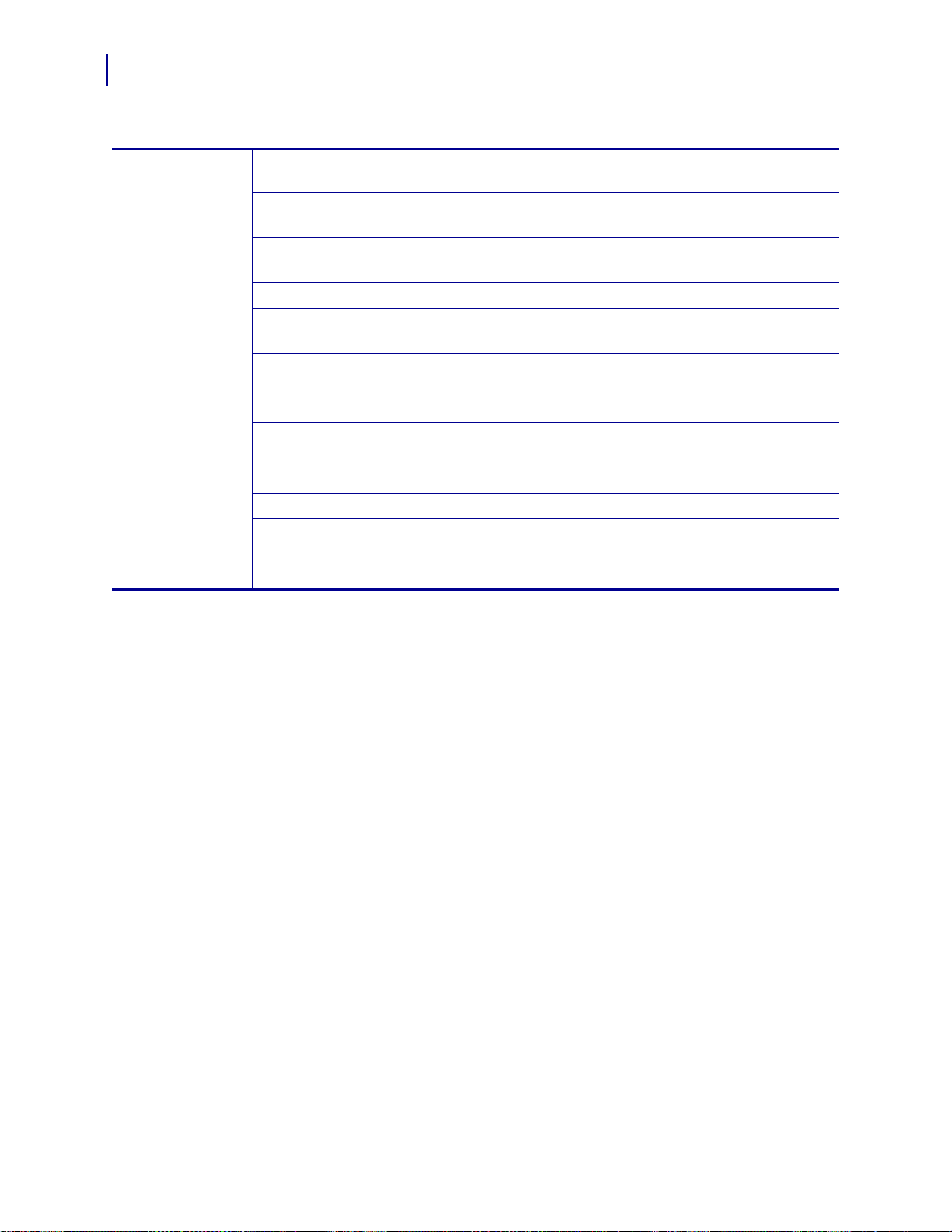
Inhalt
88
Ändern von Druckereinstellungen
Tabelle 6 • Wartungs- und Diagnosetools (Forts.)
Passwortebene Mit diesem Parameter können Sie festlegen, ob bestimmte werkseitig eingestellte
Menüoptionen oder alle Menüoptionen passwortgeschützt werden sollen.
Mögliche Werte:
Zugehörige(r) ZPL-
• AUSGEW. OPTIONEN
• ALLE OPTIONEN
nicht vorhanden
Befehl(e):
Verwendeter SGD-Befehl: nicht vorhanden
Menüelement des
PASSWORTEBENE auf Seite 34
Bedienfelds:
Drucker-Webseite: nicht vorhanden
Ausführen eines
ZBI-Programms
Sofern ZBI 2.0 installiert ist, können Sie ein ZBI-Programm ausführen, das Sie auf
Ihren Drucker heruntergeladen haben.
Mögliche Werte:
Zugehörige(r) ZPL-
N/Z
^JI, ~JI
Befehl(e):
Verwendeter SGD-Befehl:
Menüelement des
Bedienfelds:
Drucker-Webseite:
zbi.control.run
Ausführen des angegebenen ZBI-Programms*
auf Seite 31
Verzeichnisliste
P1051584-034 15.5.20

Netzwerkeinstellungen
Netzwerkeinstellungen findden Sie auf dem Netzwekkonfigurationsetikett (Abbildung 12).
Abbildung 12 • Muster für ein Netzwerk-Konfigurationsetikett
Inhalt
Ändern von Druckereinstellungen
89
Tabelle 7 • Netzwerkeinstellungen
Primäres
Netzwerk
Auswahl des primären Netzwerkgeräts
Dieser Parameter legt fest, welches Gerät bei der Auswahl der aktiven Geräte als primär
gelten soll.
Mögliche Werte:
Zugehörige(r) ZPL-
• KABELGEBUNDEN
• DRAHTLOS
^NC
Befehl(e):
Verwendeter SGD-Befehl: ip.primary_network
Menüelement des
PRIMÄRES NETZWERK auf Seite 31
Bedienfelds:
Drucker-Webseite: nicht vorhanden
15.5.20 P1051584-034

Inhalt
90
Ändern von Druckereinstellungen
Tabelle 7 • Netzwerkeinstellungen (Forts.)
Von externem
Gerät laden
Aktiver
Printserver
Angabe, ob IP-Einstellungen vom Drucker oder Druckserver geladen werden
Dieser Parameter gibt an, ob beim Einschalten die LAN-/WLAN-Einstellungen des
Druckers oder des Druckservers verwendet werden sollen. Standardmäßig werden die
Einstellungen des Druckers verwendet.
Mögliche Werte:
Zugehörige(r) ZPL-
• JA
• NEIN
^NP
Befehl(e):
Verwendeter SGD-Befehl: nicht vorhanden
Menüelement des
VON EXTERN LADEN? auf Seite 31
Bedienfelds:
Drucker-Webseite: nicht vorhanden
Anzeigen des aktiven Printservers
Dieses Menüelement gibt an, welcher Printserver verwendet wird. Dies hat
Auswirkungen darauf, welche Geräteeinstellungen, z. B. IP-Protokoll und IP-Adresse,
unter diesen Menüelementen angezeigt werden.
Mögliche Werte:
• DRAHTLOS gibt an, dass der drahtlose
Printserver aktiv ist.
• INTERN VERDRAHTET gibt an, dass der interne
kabelgebundene Printserver aktiv ist.
• EXTERN VERDRAHTET gibt an, dass der
externe kabelgebundene Printserver aktiv ist.
• KEINE gibt an, dass eine der Netzwerkoptionen
installiert, jedoch nicht aktiv ist. Wenn KEINE für
dieses Menüelement angezeigt wird, werden die
gerätespezifischen Elemente wie IP-Protokoll und
IP-Adresse nicht angezeigt.
Zugehörige(r) ZPL-
nicht vorhanden
Befehl(e):
Verwendeter SGD-Befehl: nicht vorhanden
Menüelement des
AKTIVER PRINTSERVER auf Seite 31
Bedienfelds:
Drucker-Webseite: nicht vorhanden
P1051584-034 15.5.20

Tabelle 7 • Netzwerkeinstellungen (Forts.)
IP-Protokoll Festlegen des Verfahrens zur IP-Auflösung
Über diesen Parameter wird angegeben, ob die IP-Adresse vom Benutzer (permanent)
oder über den Server (dynamisch) ausgewählt wird. Wenn eine dynamische Option
ausgewählt ist, wird mit diesem Parameter die Methode angegeben, mithilfe derer der
kabelgebundene oder drahtlose Printserver die IP-Adresse vom Server abruft.
Mögliche Werte:
Zugehörige(r) ZPL-
• ALLE
• NUR SAMMELN
• RARP
• BOOTP
• DHCP
• DHCP UND BOOTP
• PERMANENT
^ND
Befehl(e):
Verwendeter SGD-Befehl: Kabelgebunden:
internal_wired.ip.protocol
external_wired.ip.protocol
Drahtlos: wlan.ip.protocol
Menüelement des
IP-PROTOKOLL auf Seite 32
Bedienfelds:
Drucker-Webseite:
View and Modify Printer Settings
(Druckereinstellungen anzeigen und ändern)
> Network Communications Setup (Setup
Netzwerkkommunikation) > TCP/IP Settings
(TCP/IP-Einstellungen) > IP Protocol (IPProtokoll)
IP-Adresse Anzeige und Festlegen der IP-Adresse des Druckers
Sie können die IP-Adresse des Druckers anzeigen lassen und bei Bedarf verändern.
Die Änderungen dieser Einstellung werden nur dann gespeichert, wenn das IP-
PROTOKOLL auf PERMANENT eingestellt ist. Um vorgenommene Änderungen zu
aktivieren, setzen Sie den Printserver zurück (siehe Netzwerk zurücksetzen
auf Seite 93).
Mögliche Werte:
Zugehörige(r) ZPL-
000 bis 255 für jedes Feld
^ND
Befehl(e):
Verwendeter SGD-Befehl: Kabelgebunden: internal_wired.ip.addr
external_wired.ip.addr
Drahtlos: ip.addr, wlan.ip.addr
Menüelement des
IP-ADRESSE auf Seite 32
Bedienfelds:
Drucker-Webseite:
View and Modify Printer Settings
(Druckereinstellungen anzeigen und ändern)
> Network Communications Setup (Setup
Netzwerkkommunikation) > TCP/IP Settings
(TCP/IP-Einstellungen) > IP Address (IPAdresse)
Inhalt
Ändern von Druckereinstellungen
91
15.5.20 P1051584-034
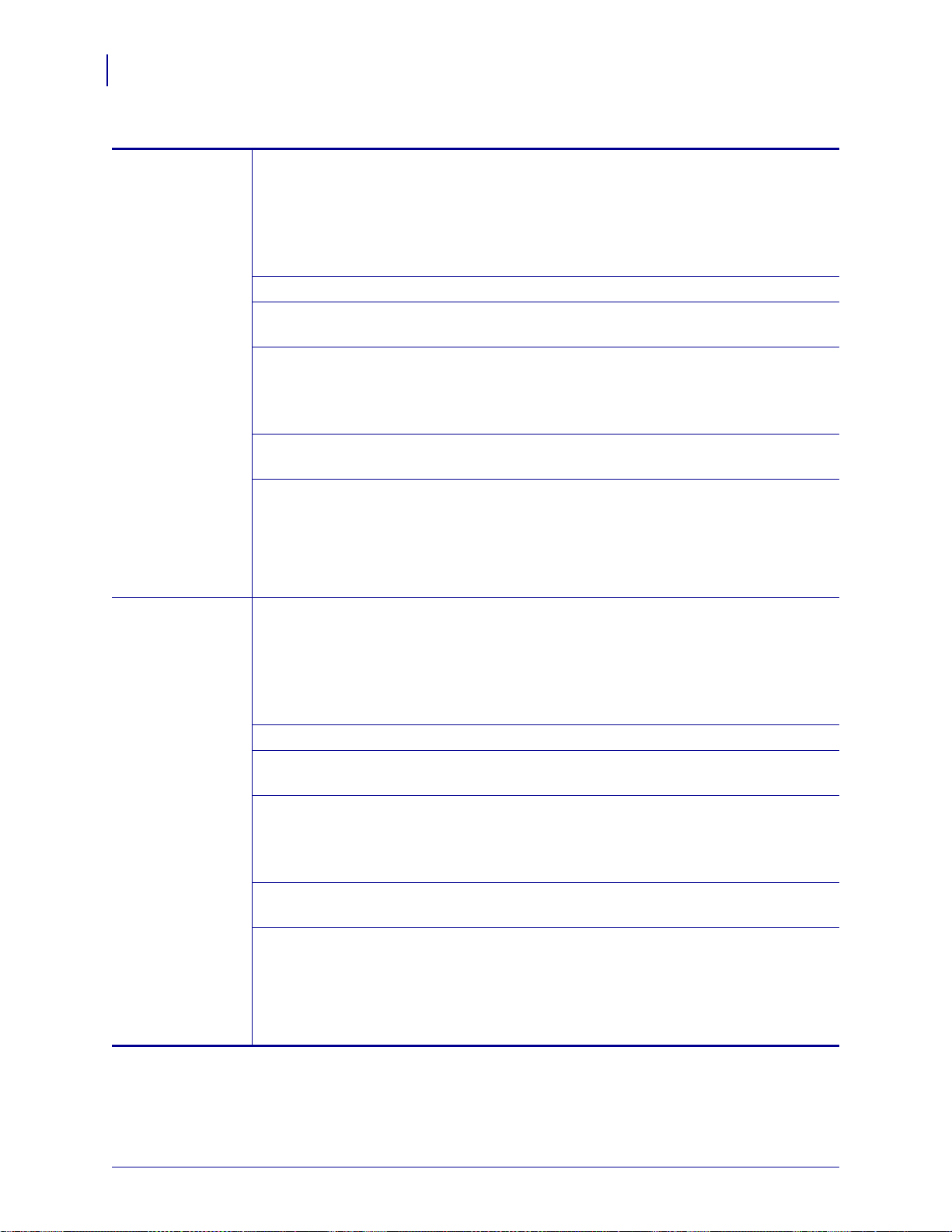
Inhalt
92
Ändern von Druckereinstellungen
Tabelle 7 • Netzwerkeinstellungen (Forts.)
Subnetzmaske Anzeige und Festlegen der Subnetzmaske
Sie können die Subnetzmaske anzeigen lassen und bei Bedarf verändern.
Dieses Menüelement wird nur angezeigt, wenn ein über Kabel oder ein drahtlos
verbundener Printserver auf Ihrem Drucker installiert ist. Zum Speichern dieser
Einstellung stellen Sie das IP PROTOCOL (IP-PROTOKOLL) auf PERMANENT ein,
und setzen Sie dann den Printserver zurück (siehe Netzwerk zurücksetzen auf Seite 93).
Mögliche Werte:
Zugehörige(r) ZPL-
Befehl(e):
Verwendeter SGD-Befehl: Kabelgebunden:
Menüelement des
Bedienfelds:
Drucker-Webseite:
StandardGateway
Anzeigen oder Festlegen des Standard-Gateways
Sie können das Standard-Gateway anzeigen lassen und bei Bedarf verändern.
Dieses Menüelement wird nur angezeigt, wenn ein über Kabel oder ein drahtlos
verbundener Printserver auf Ihrem Drucker installiert ist. Zum Speichern dieser
Einstellung stellen Sie das IP PROTOCOL (IP-PROTOKOLL) auf PERMANENT ein
und setzen Sie dann den Printserver zurück (siehe Netzwerk zurücksetzen auf Seite 93).
Mögliche Werte:
Zugehörige(r) ZPL-
Befehl(e):
Verwendeter SGD-Befehl: Kabelgebunden:
Menüelement des
Bedienfelds:
Drucker-Webseite:
000 bis 255 für jedes Feld
^ND
internal_wired.ip.netmask
external_wired.ip.netmask
Drahtlos: wlan.ip.netmask
SUBNETZ-MASKE auf Seite 32
View and Modify Printer Settings
(Druckereinstellungen anzeigen und ändern)
> Network Communications Setup (Setup
Netzwerkkommunikation) > TCP/IP Settings
(TCP/IP-Einstellungen) > Subnet Mask
(Subnetzmaske)
000 bis 255 für jedes Feld
^ND
internal_wired.ip.gateway
external_wired.ip.gateway
Drahtlos: wlan.ip.gateway
STANDARD-GATEWAY auf Seite 33
View and Modify Printer Settings
(Druckereinstellungen anzeigen und ändern)
> Network Communications Setup (Setup
Netzwerkkommunikation) > TCP/IP Settings
(TCP/IP-Einstellungen) > Default Gateway
(Standard-Gateway)
P1051584-034 15.5.20

Tabelle 7 • Netzwerkeinstellungen (Forts.)
MAC-Adresse Anzeige der MAC-Adresse
Lassen Sie sich die Media Access Control (MAC)-Adresse des Printservers, der im
Drucker installiert ist (kabelgebunden oder drahtlos), anzeigen.
Mögliche Werte:
Zugehörige(r) ZPL-
Befehl(e):
Verwendeter SGD-Befehl: Kabelgebunden: internal_wired.mac_addr
Menüelement des
Bedienfelds:
Drucker-Webseite: nicht vorhanden
ESSID Anzeige des ESSID-Werts
Die Extended Service Set Identification (ESSID) ist eine Kennung für Ihr drahtloses
Netzwerk. Diese Einstellung, die nicht vom Bedienfeld aus geändert werden kann, gibt
die ESSID für die aktuelle Drahtloskonfiguration an.
Mögliche Werte:
Zugehörige(r) ZPL-
Befehl(e):
Verwendeter SGD-Befehl: wlan.essid
Menüelement des
Bedienfelds:
Drucker-Webseite: nicht vorhanden
Netzwerk zurücksetzen
Mit dieser Option werden der über Kabel bzw. drahtlos verbundene Printserver
zurückgesetzt. Sie müssen den Printserver zurücksetzen, damit Änderungen der
Netzwerkeinstellungen aktiviert werden.
Mögliche Werte:
Zugehörige(r) ZPL-
Befehl(e):
Verwendeter SGD-Befehl:
Menüelement des
Bedienfelds:
Drucker-Webseite:
Inhalt
Ändern von Druckereinstellungen
N/Z
nicht vorhanden
external_wired.mac_addr
Drahtlos: wlan.mac_addr
MAC-ADRESSE auf Seite 33
32-stellige alphanumerische Zeichenfolge (Standard
125)
nicht vorhanden
ESSID auf Seite 33
N/Z
~WR
device.reset
NETZWERK ZURÜCKSETZEN auf Seite 33
Print Server Settings (Printservereinstellungen) >
Factory Print Server Settings
(Werkeinstellungen des Printservers)
93
15.5.20 P1051584-034

Inhalt
94
Ändern von Druckereinstellungen
Spracheinstellungen
Tabelle 8 • Spracheinstellungen
Sprache Bei Bedarf können Sie die vom Drucker angezeigte Sprache ändern.
Diese Änderung betrifft folgende Angaben:
• Status- und Fehlermeldungen
• Parameter des Druckers
• Drucker-Konfigurationsetikett, Netzwerk-Konfigurationsetikett und andere Etiketten,
die Sie über die Benutzermenüs ausdrucken können. (Dies gilt nicht für Japanisch,
Koreanisch, Chinesisch vereinfacht und Chinesisch traditionell. Etiketten für diese
Sprachen werden in englischer Sprache gedruckt.)
Hinweis • Die Optionen für diesen Parameter werden in der Landessprache
angezeigt, sodass Sie Ihre Sprache leichter wiederfinden.
Mögliche Werte:
ENGLISCH, SPANISCH, FRANZÖSISCH, DEUTSCH,
ITALIENISCH, NORWEGISCH, PORTUGIESISCH,
SCHWEDISCH, DÄNISCH, SPANISCH 2,
NIEDERLÄNDISCH, FINNISCH, JAPANISCH,
KOREANISCH, CHINESISCH VEREINFACHT,
CHINESISCH TRADITIONELL, RUSSISCH,
POLNISCH, TSCHECHISCH, RUMÄNISCH
Zugehörige(r) ZPL-
^KL
Befehl(e):
Verwendeter SGD-Befehl:
Menüelement des
nicht vorhanden
SPRACHE auf Seite 34
Bedienfelds:
Drucker-Webseite:
View and Modify Printer Settings
(Druckereinstellungen anzeigen und ändern) >
General Setup (Allgemeines Setup) > Language
(Sprache)
Prüfzeichen Festlegen des Werts des Kontrollpräfixzeichens
Der Drucker sucht nach diesem zweistelligen Hexadezimalzeichen, das den Beginn einer
ZPL/ZPLII-Prüfanweisung kennzeichnet.
Legen Sie den Wert des Kontrollpräfixzeichens so fest, dass eine Übereinstimmung mit
Ihrem Etikettenformat vorliegt.
Mögliche Werte: 00 bis FF
Zugehörige(r) ZPL-
^CT oder ~CT
Befehl(e):
Verwendeter SGD-Befehl:
Menüelement des
nicht vorhanden
KONTROLL-PRÄFIX auf Seite 27
Bedienfelds:
Drucker-Webseite:
P1051584-034 15.5.20
View and Modify Printer Settings
(Druckereinstellungen anzeigen und ändern) >
ZPL Control (ZPL-Steuerung)

Tabelle 8 • Spracheinstellungen (Forts.)
Inhalt
Ändern von Druckereinstellungen
95
Befehlszeichen
Festlegen des Werts des Format-Befehlspräfixes
Das Format-Befehlspräfix ist ein zweistelliger Hexadezimalwert, der in ZPL/ZPLIIFormatanweisungen als Markierung für die Parameterposition verwendet wird. Der Drucker
sucht nach diesem zweistelligen Hexadezimalzeichen, um den Beginn einer ZPL/ZPLIIFormatanweisung zu kennzeichnen.
Legen Sie den Wert des Format-Befehlspräfixes so fest, dass eine Übereinstimmung mit
Ihrem Etikettenformat vorliegt.
Wichtiger Hinweis • Für das Format-Befehlspräfix, das Befehlszeichen und die
Trennzeichen müssen unterschiedliche Hexdezimalwerte verwendet werden. Der
Drucker funktioniert nur ordnungsgemäß, wenn die Zeichen unterscheidbar sind.
Wenn Sie den Wert über das Bedienfeld festlegen, überspringt der Drucker alle
Werte, die bereits verwendet werden.
Mögliche Werte: 00 bis FF
Zugehörige(r) ZPL-
^CC oder ~CC
Befehl(e):
Verwendeter SGD-Befehl:
Menüelement des
nicht vorhanden
FORMAT-PRÄFIX auf Seite 27
Bedienfelds:
Drucker-Webseite:
View and Modify Printer Settings
(Druckereinstellungen anzeigen und ändern) >
ZPL Control (ZPL-Steuerung)
Trennzeichen Festlegen des Werts des Trennzeichens
Das Trennzeichen ist ein zweistelliger Hexadezimalwert, der in ZPL/ZPLIIFormatanweisungen als Markierung für die Parameterposition verwendet wird.
Legen Sie das Trennzeichen so fest, dass eine Übereinstimmung mit Ihrem Etikettenformat
vorliegt.
Mögliche Werte: 00 bis FF
Zugehörige(r) ZPL-
^CD oder ~CD
Befehl(e):
Verwendeter SGD-Befehl:
Menüelement des
nicht vorhanden
TRENNZEICHEN auf Seite 27
Bedienfelds:
Drucker-Webseite:
View and Modify Printer Settings
(Druckereinstellungen anzeigen und ändern) >
ZPL Control (ZPL-Steuerung)
15.5.20 P1051584-034

Inhalt
96
Ändern von Druckereinstellungen
ZPL-Modus Festlegen des ZPL-Modus
Legen Sie den ZLP-Modus so fest, dass eine Übereinstimmung mit Ihrem Etikettenformat
vorliegt.
Der Drucker erkennt Etikettenformate, die in ZPL bzw. ZPLII geschrieben sind, sodass
vorhandene ZPL-Formate nicht neu geschrieben werden müssen. Der Drucker verbleibt im
gewählten Modus, bis er durch eine der hier aufgelisteten Möglichkeiten geändert wird.
Tabelle 8 • Spracheinstellungen (Forts.)
Mögliche Werte:
Zugehörige(r) ZPL-
Befehl(e):
Verwendeter SGD-Befehl:
Menüelement des
Bedienfelds:
Drucker-Webseite:
• ZPL II
• ZPL
^SZ
nicht vorhanden
ZPL-MODUS auf Seite 27
View and Modify Printer Settings
(Druckereinstellungen anzeigen und ändern) >
ZPL Control (ZPL-Steuerung)
P1051584-034 15.5.20

Sensoreinstellungen
Tabelle 9 • Sensoreinstellungen
Sensortyp Auswählen des Mediensensors
Wählen Sie den Mediensensor aus, der zu dem verwendeten Medium passt.
Inhalt
Ändern von Druckereinstellungen
97
Mögliche Werte:
Zugehörige(r) ZPL-
Befehl(e):
Verwendeter SGD-Befehl:
Menüelement des
Bedienfelds:
Drucker-Webseite:
• WEB
• MARK
^JS
nicht vorhanden
SENSORTYP auf Seite 19
View and Modify Printer Settings
(Druckereinstellungen anzeigen und ändern)
> Media Setup (Medien-Setup)
15.5.20 P1051584-034

Inhalt
98
Ändern von Druckereinstellungen
Anschlusseinstellungen
Tabelle 10 • Anschlusseinstellungen
Kommunikation
über die parallele Schnittstelle
Kommunikation
über die serielle
Schnittstelle
Einrichten der Kommunikation über die parallele Schnittstelle
Wählen Sie den Kommunikationsanschluss aus, der dem am Hostcomputer
verwendeten Anschluss entspricht.
Mögliche Werte:
Zugehörige(r) ZPL-
• BIDIREKTIONAL
• UNIDIREKTIONAL
nicht vorhanden
Befehl(e):
Verwendeter SGD-Befehl:
Menüelement des
nicht vorhanden
PARALLELE KOMM. auf Seite 25
Bedienfelds:
Drucker-Webseite:
View and Modify Printer Settings
(Druckereinstellungen anzeigen und ändern)
> Serial Communications Setup (Setup
serielle Kommunikation)
Einrichten der Kommunikation über die serielle Schnittstelle
Wählen Sie den Kommunikationsanschluss aus, der dem am Hostcomputer
verwendeten Anschluss entspricht.
Mögliche Werte:
• RS232
• RS422/485
• RS485 MULTIDROP
Hinweis • Wählen Sie RS232 aus, wenn Sie
zur Aktivierung der RS422/485-Operation
einen externen Adapter verwenden.
Zugehörige(r) ZPL-
nicht vorhanden
Befehl(e):
Verwendeter SGD-Befehl:
Menüelement des
nicht vorhanden
SERIELLE KOMM. auf Seite 25
Bedienfelds:
Drucker-Webseite:
P1051584-034 15.5.20
View and Modify Printer Settings
(Druckereinstellungen anzeigen und ändern)
> Serial Communications Setup (Setup
serielle Kommunikation) > Serial Comm.
(Serielle Komm.)

Tabelle 10 • Anschlusseinstellungen (Forts.)
Baudrate Festlegen der Baudrate
Wählen Sie den Baudwert aus, der auch vom Hostcomputer verwendet wird.
Inhalt
Ändern von Druckereinstellungen
99
Mögliche Werte:
Zugehörige(r) ZPL-
Befehl(e):
Verwendeter SGD-Befehl:
Menüelement des
Bedienfelds:
Drucker-Webseite:
• 115200
• 57600
• 38400
• 28800
• 19200
• 14400
• 9600
• 4800
• 2400
• 1200
• 600
• 300
^SC
comm.baud
BAUDRATE auf Seite 25
View and Modify Printer Settings
(Druckereinstellungen anzeigen und ändern)
> Serial Communications Setup (Setup
serielle Kommunikation) > Baud (Baudrate)
Datenbits Festlegen des Werts der Datenbits
Wählen Sie den Datenbit-Wert aus, der auch vom Hostcomputer verwendet wird.
Mögliche Werte:
Zugehörige(r) ZPL-
Befehl(e):
Verwendeter SGD-Befehl:
Menüelement des
Bedienfelds:
Drucker-Webseite:
• 7
• 8
^SC
comm.data_bits
DATENBITS auf Seite 25
View and Modify Printer Settings
(Druckereinstellungen anzeigen und ändern)
> Serial Communications Setup (Setup
serielle Kommunikation) > Data Bits
(Datenbits)
15.5.20 P1051584-034
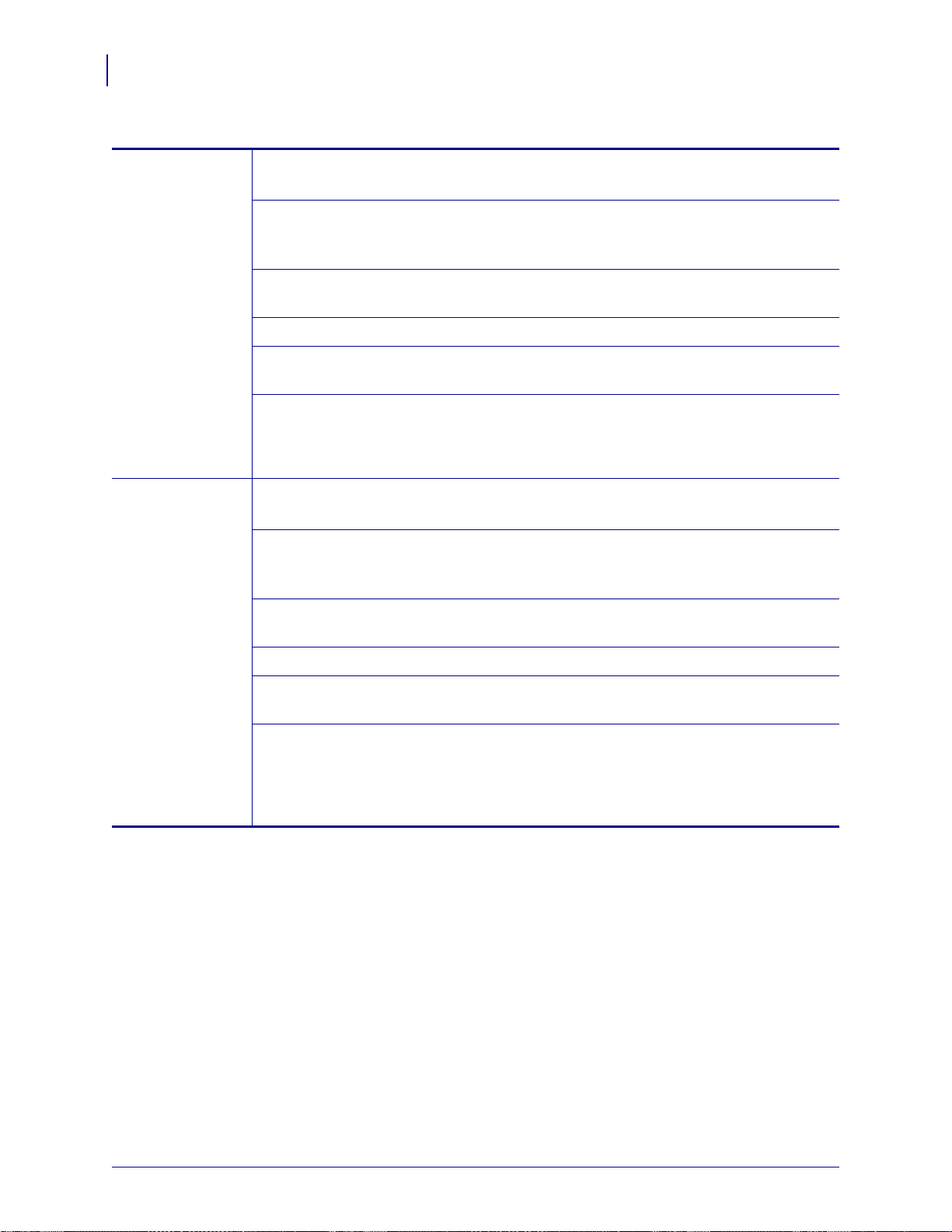
100
Inhalt
Ändern von Druckereinstellungen
Tabelle 10 • Anschlusseinstellungen (Forts.)
Parität Festlegen des Paritätswerts
Wählen Sie den Paritätswert aus, der auch vom Hostcomputer verwendet wird.
Mögliche Werte:
Zugehörige(r) ZPL-
• KEINE
• GERADE
• UNGERADE
^SC
Befehl(e):
Verwendeter SGD-Befehl:
Menüelement des
comm.parity
PAR IT ÄT au f Se it e 2 6
Bedienfelds:
Drucker-Webseite:
View and Modify Printer Settings
(Druckereinstellungen anzeigen und ändern)
> Serial Communications Setup (Setup
serielle Kommunikation) > Parity (Parität)
Host-Handshake Festlegen des Protokollwerts für den Host-Handshake
Wählen Sie das Handshake-Protokoll aus, das auch vom Hostcomputer verwendet wird.
Mögliche Werte:
Zugehörige(r) ZPL-
• XEIN/XAUS
• RTS/CTS
• DSR/DTR
^SC
Befehl(e):
Verwendeter SGD-Befehl:
nicht vorhanden
Menüelement des
Bedienfelds:
Drucker-Webseite:
HOST HANDSHAKE auf Seite 26
View and Modify Printer Settings
(Druckereinstellungen anzeigen und ändern)
> Serial Communications Setup (Setup
serielle Kommunikation) > Host Handshake
(Host-Handshake)
P1051584-034 15.5.20
